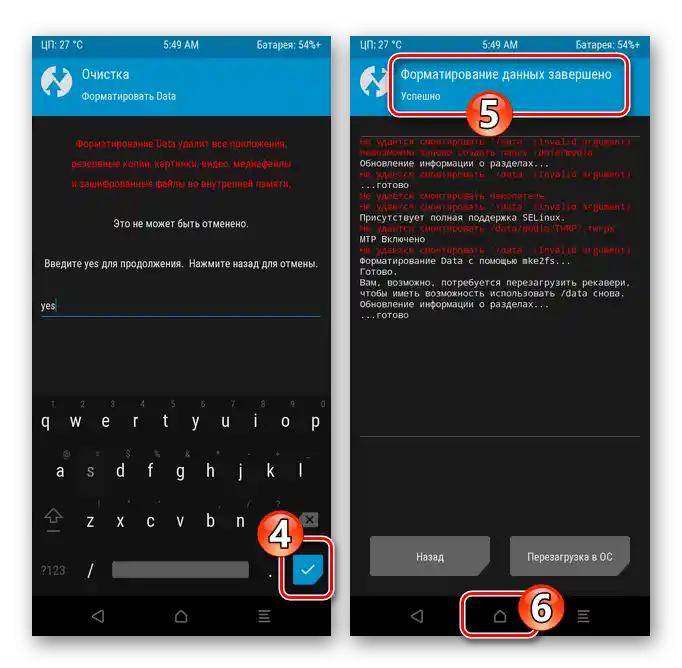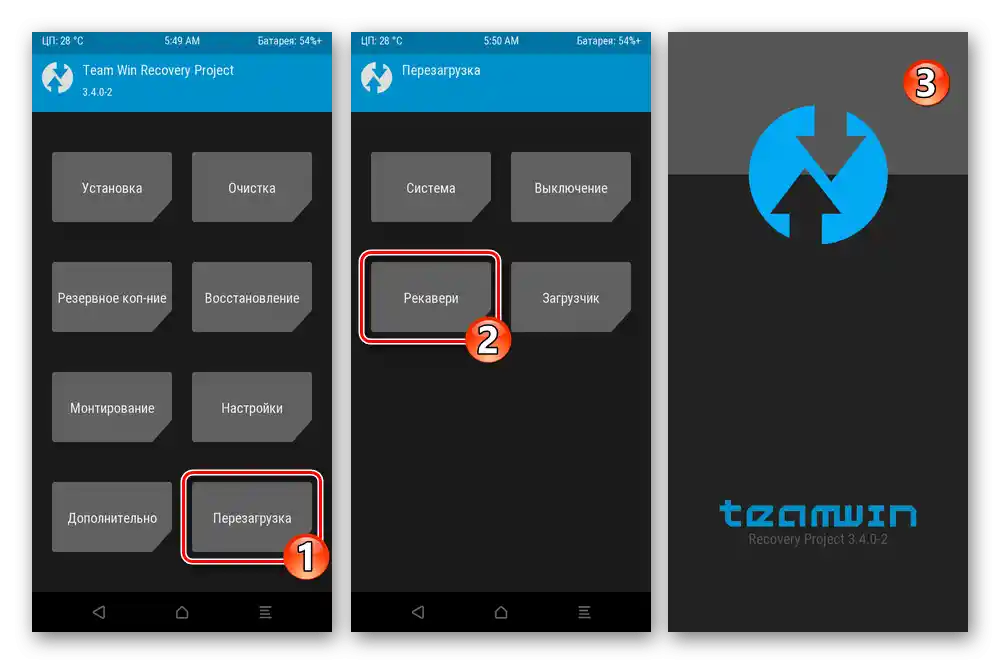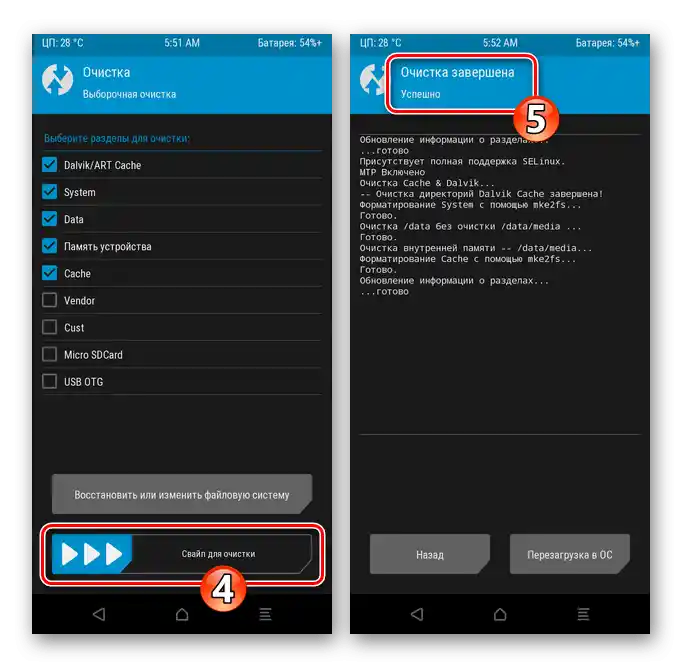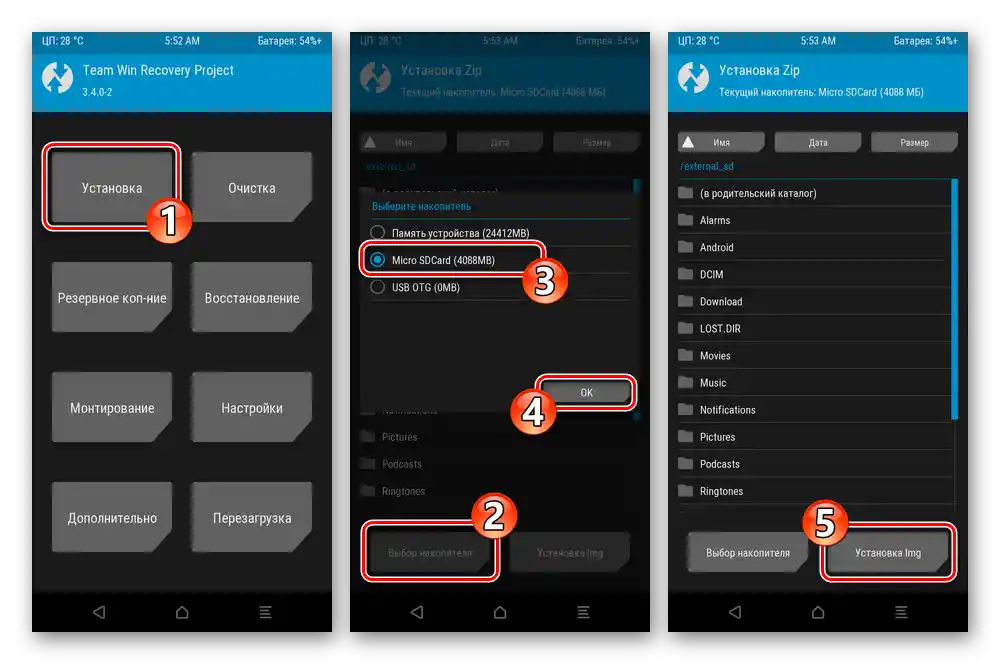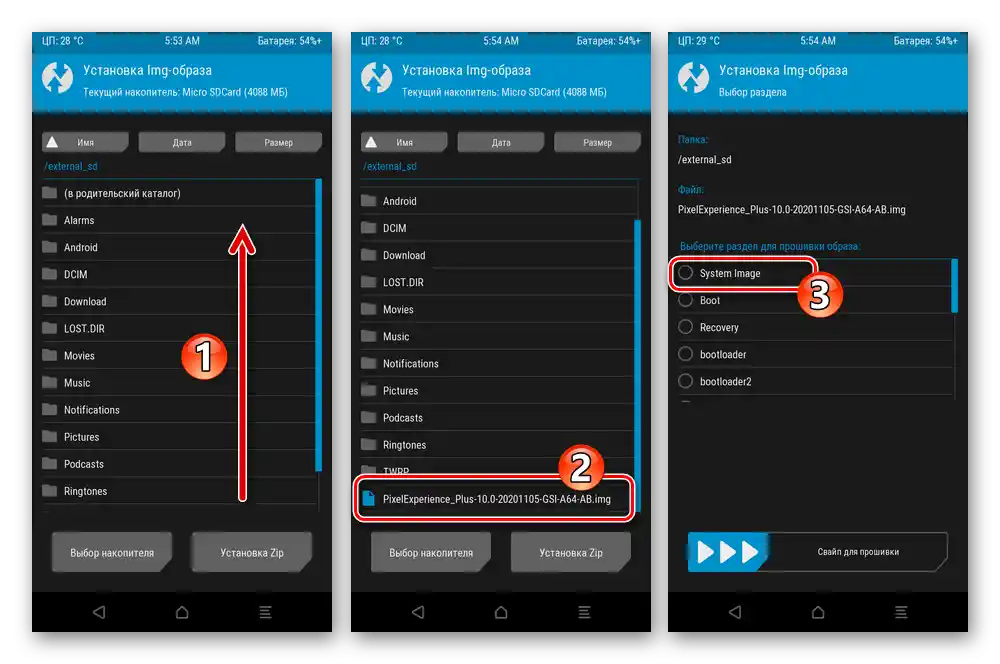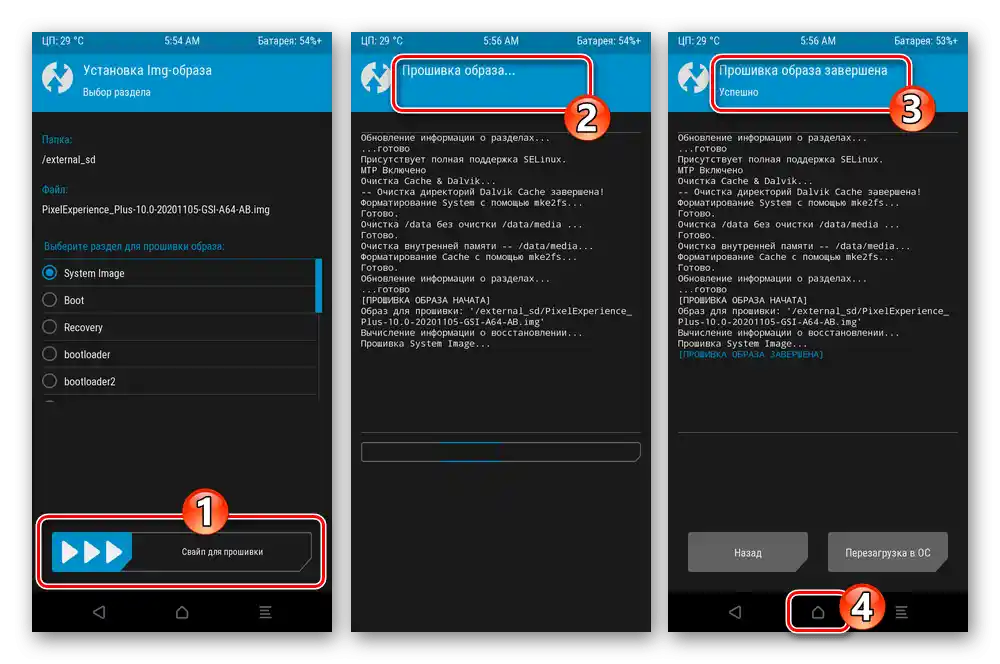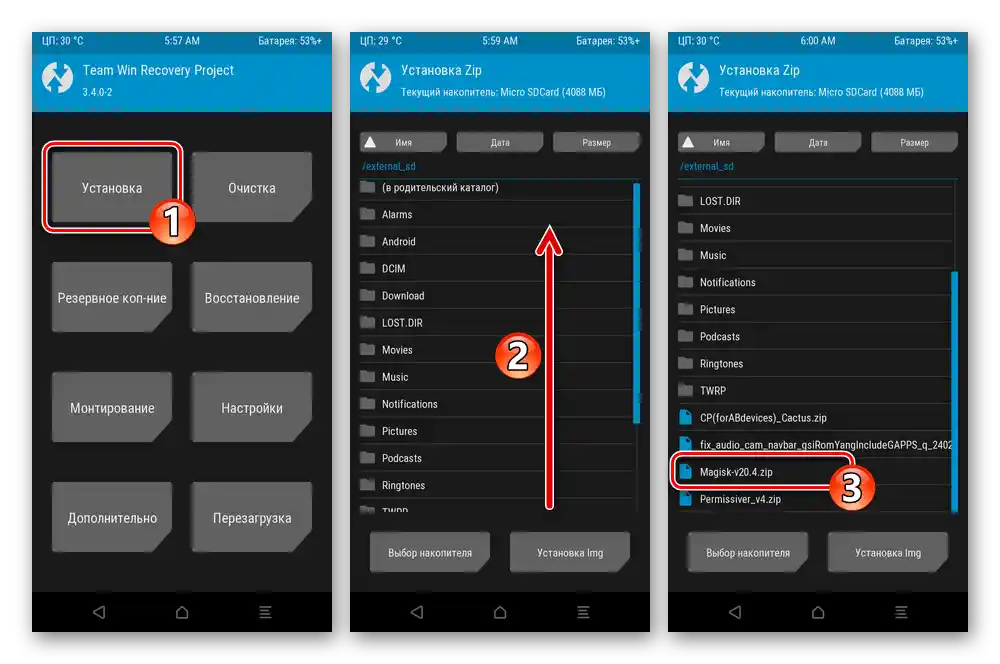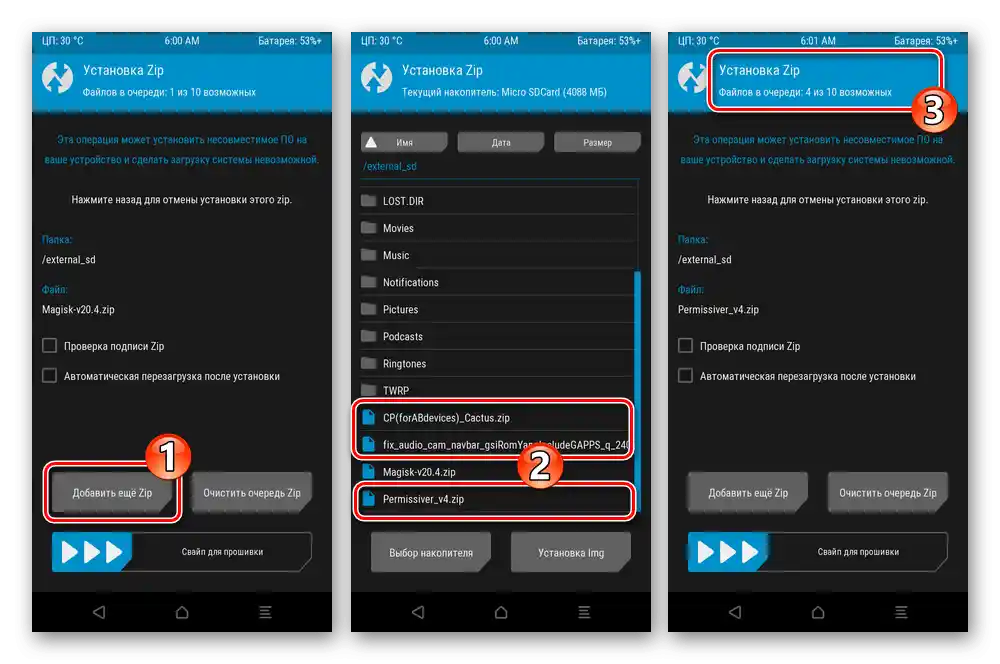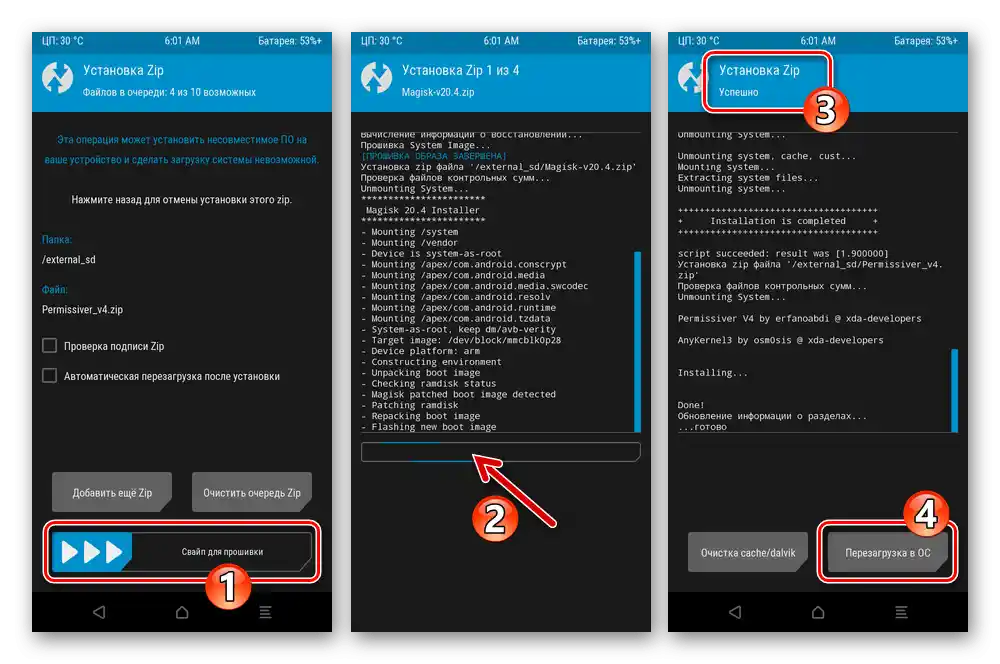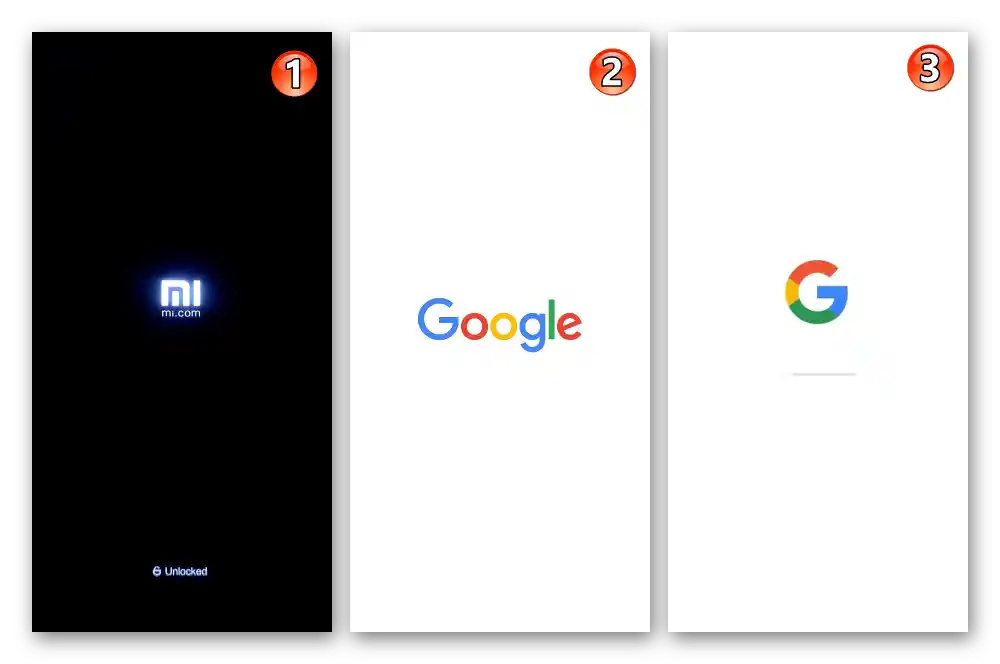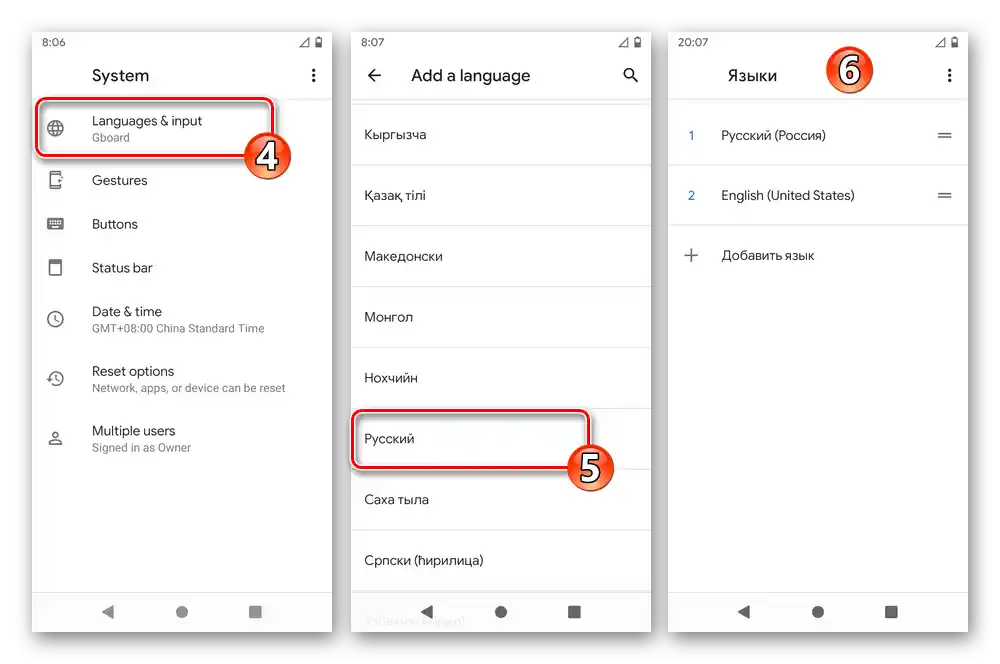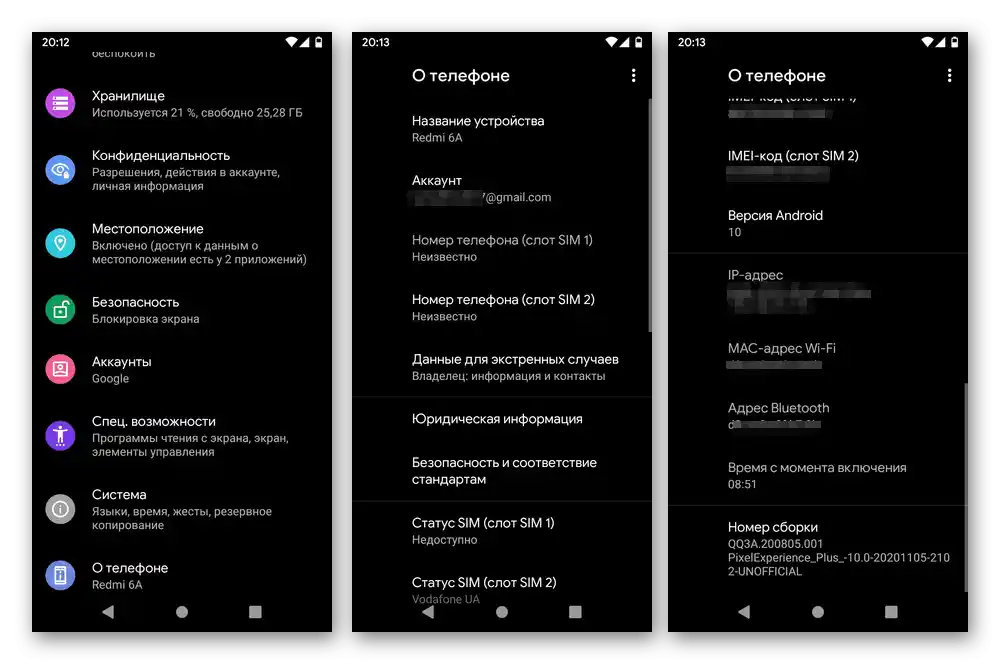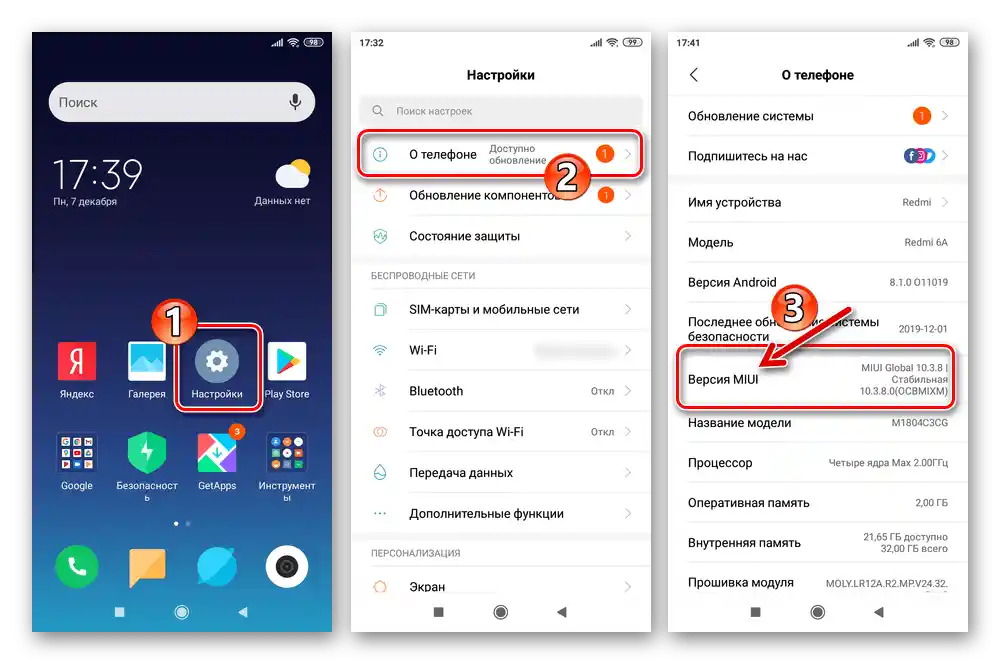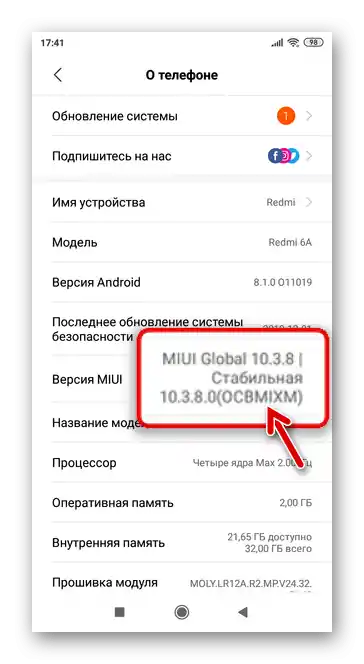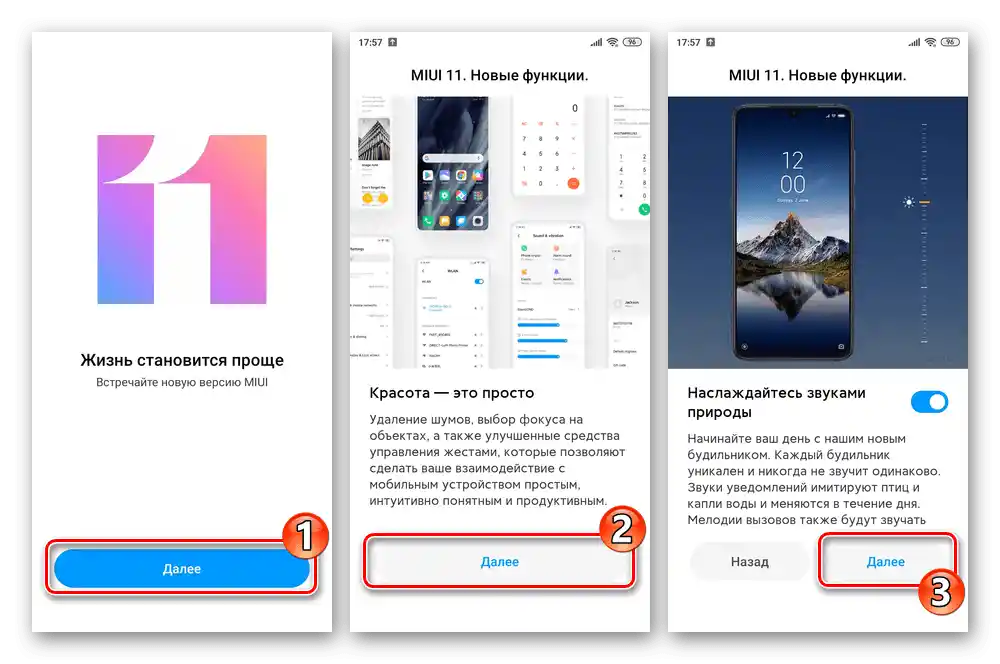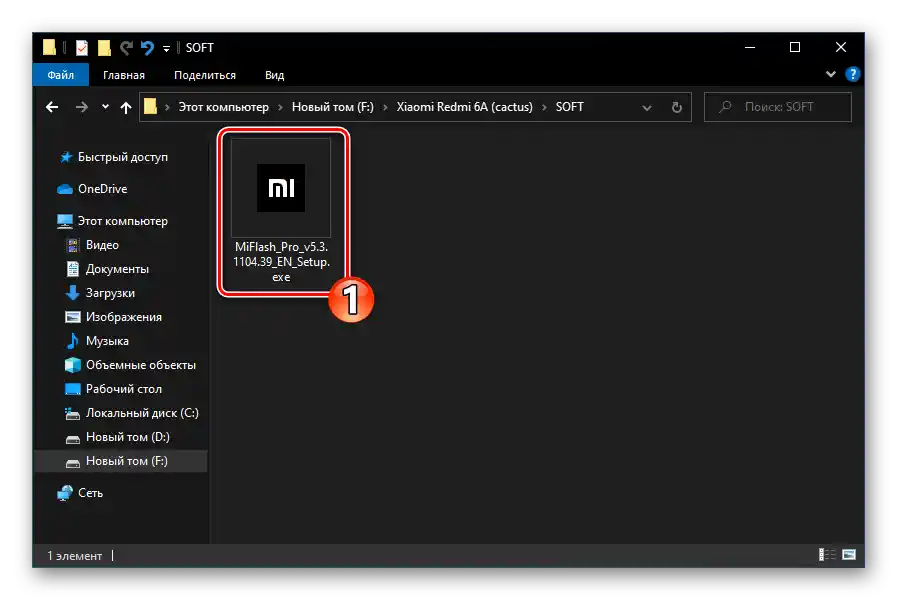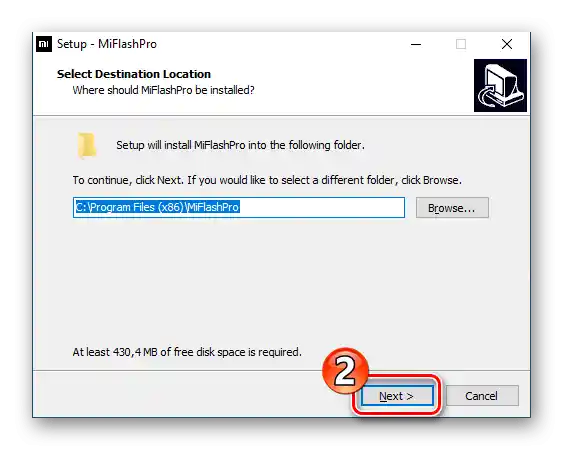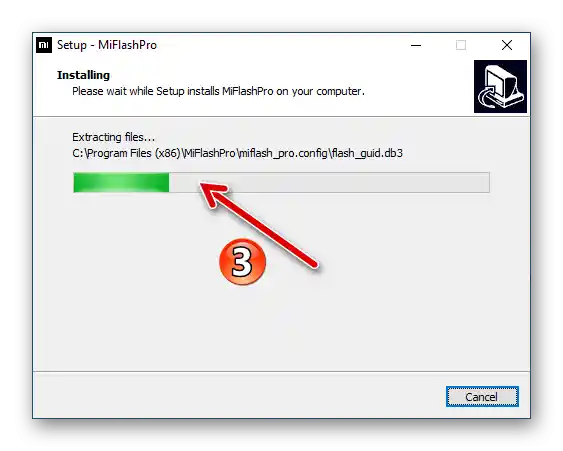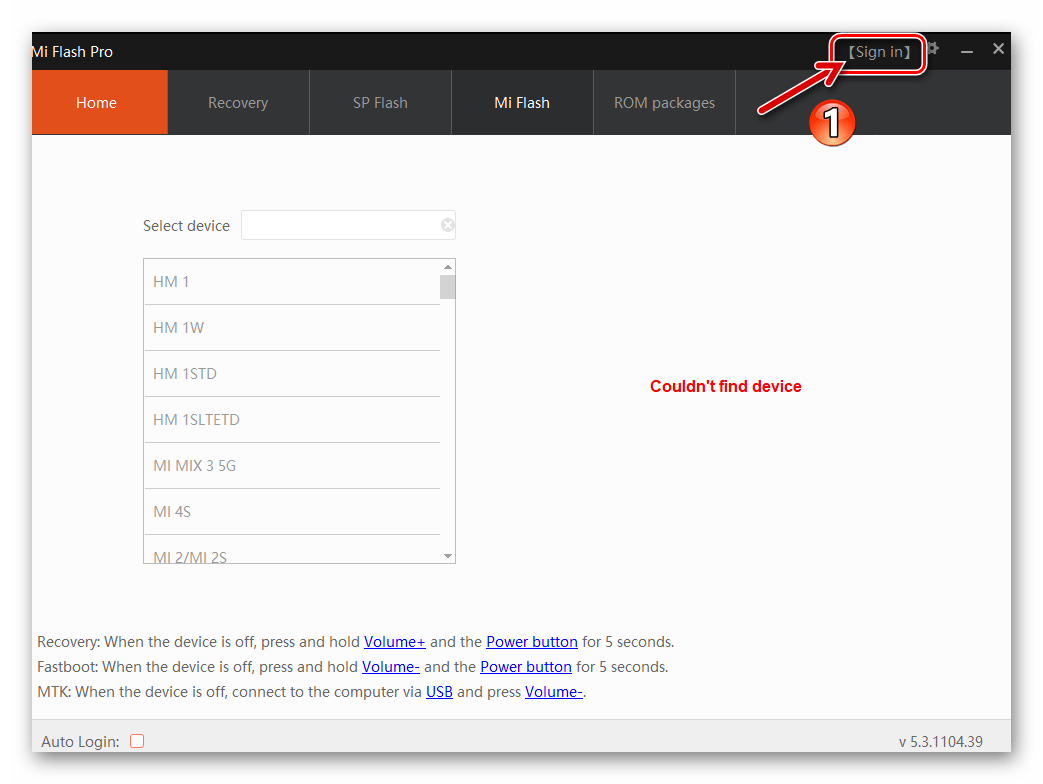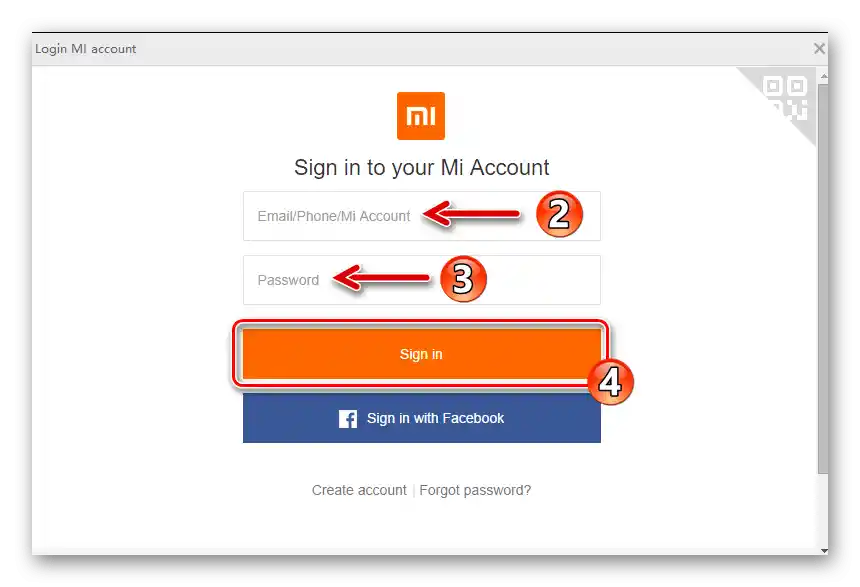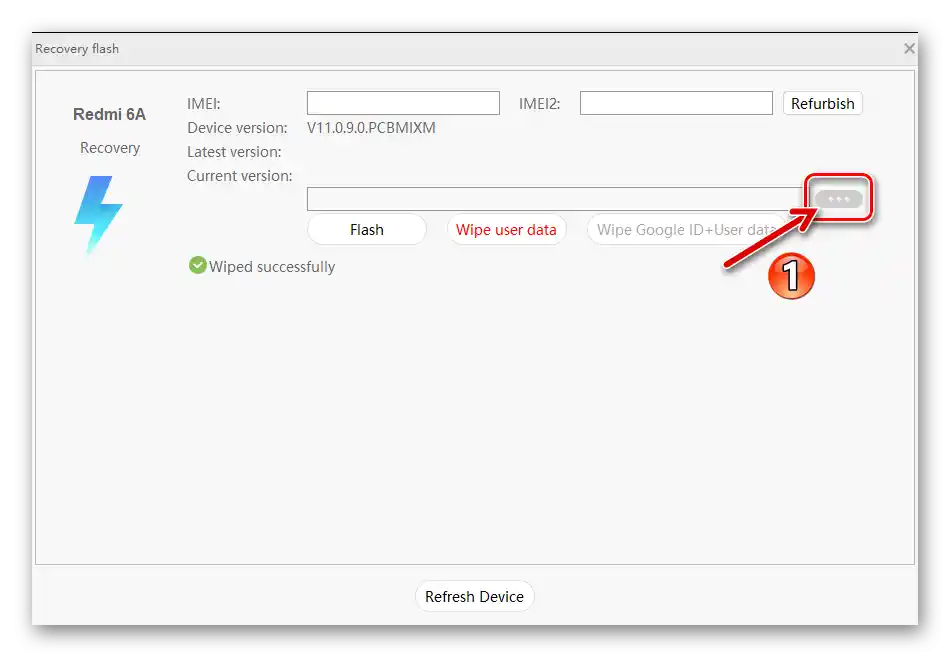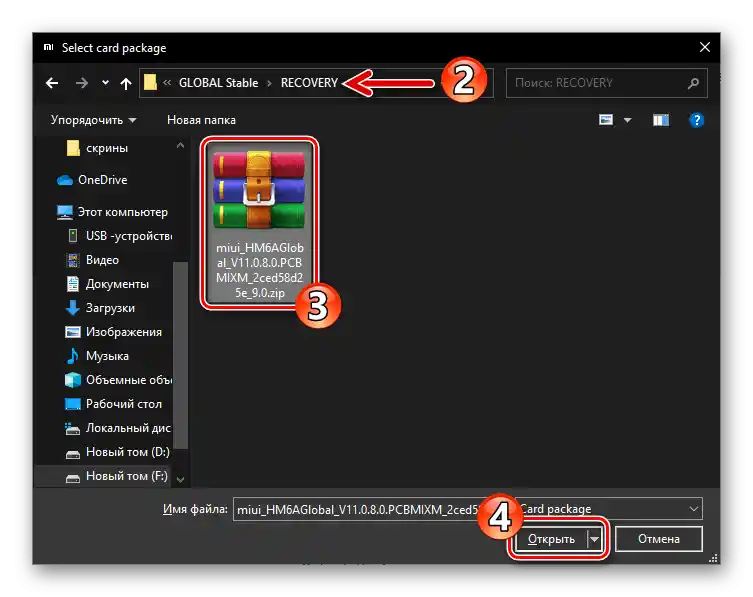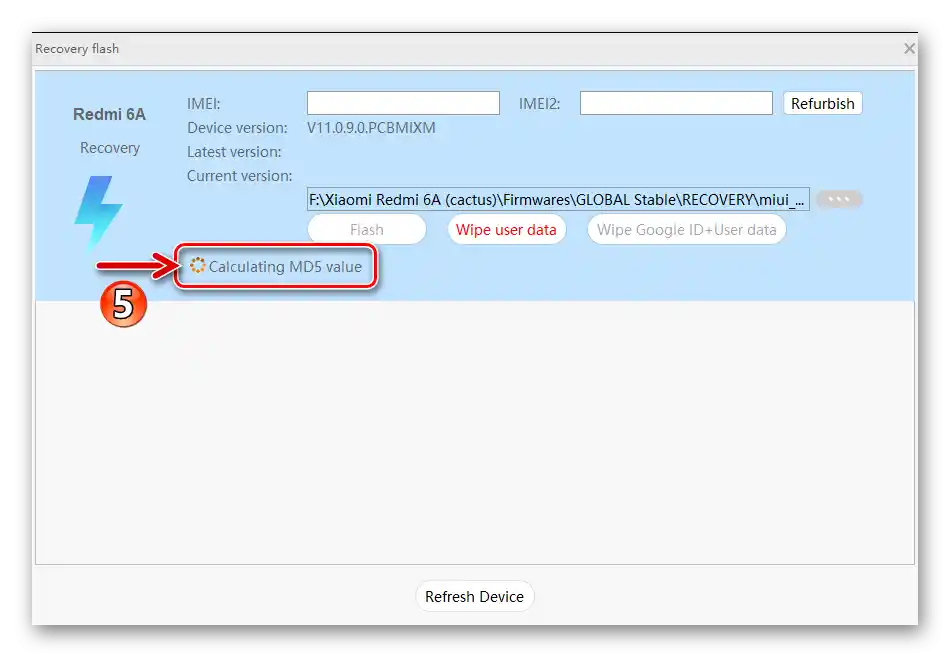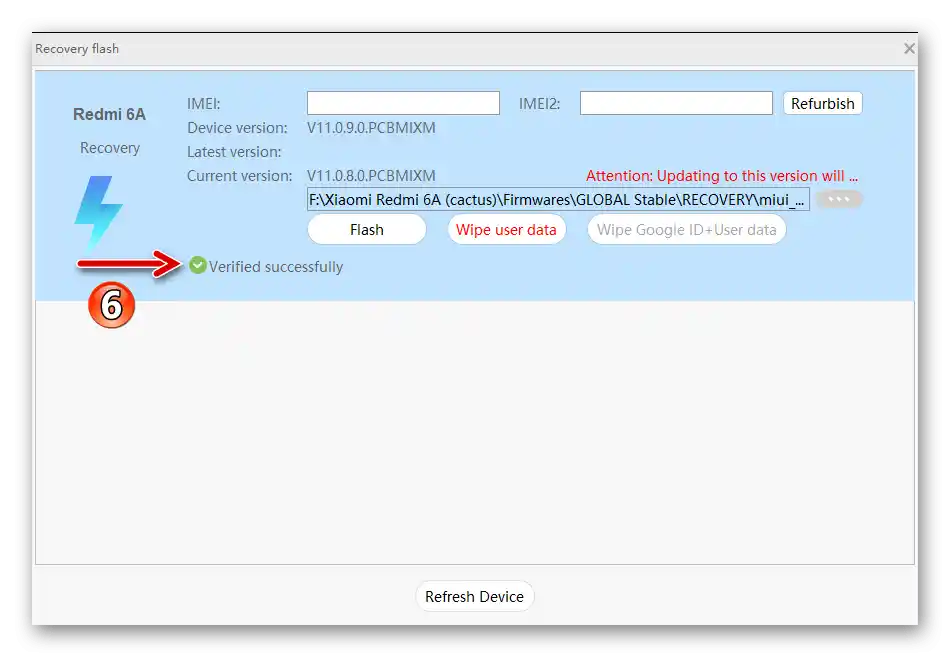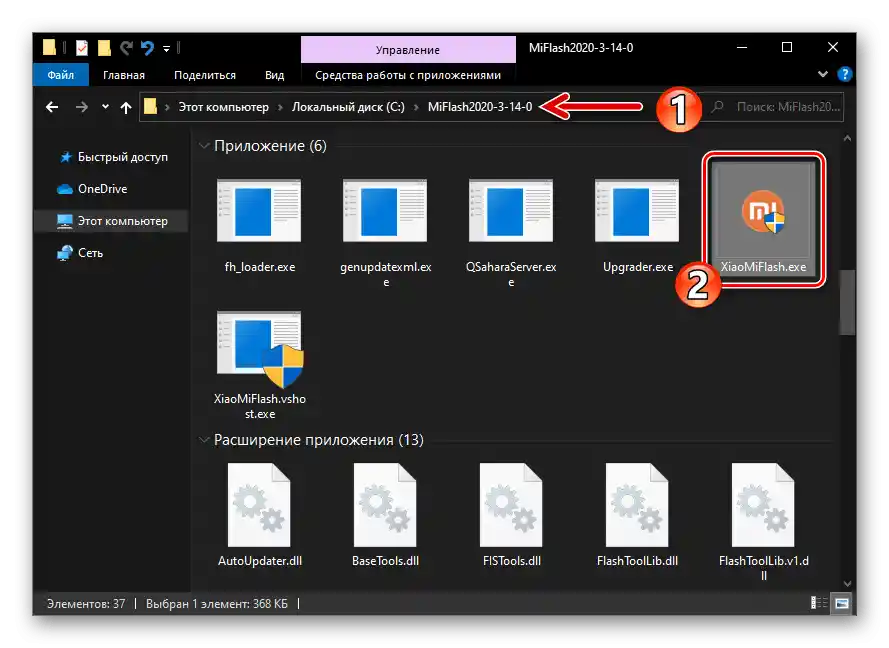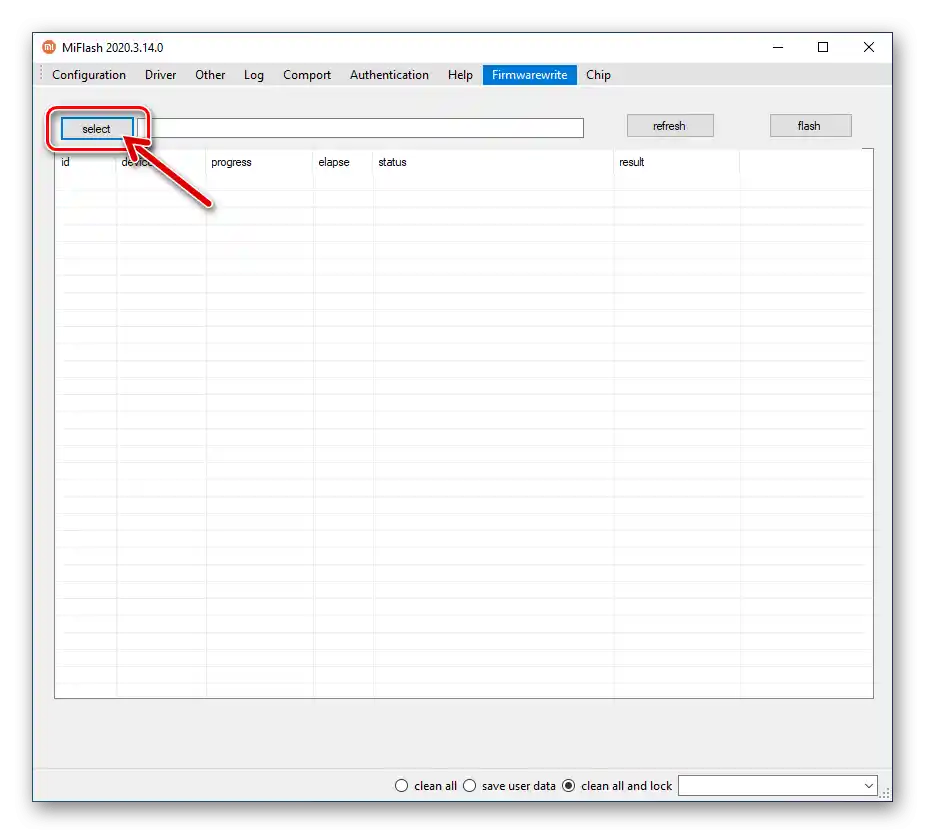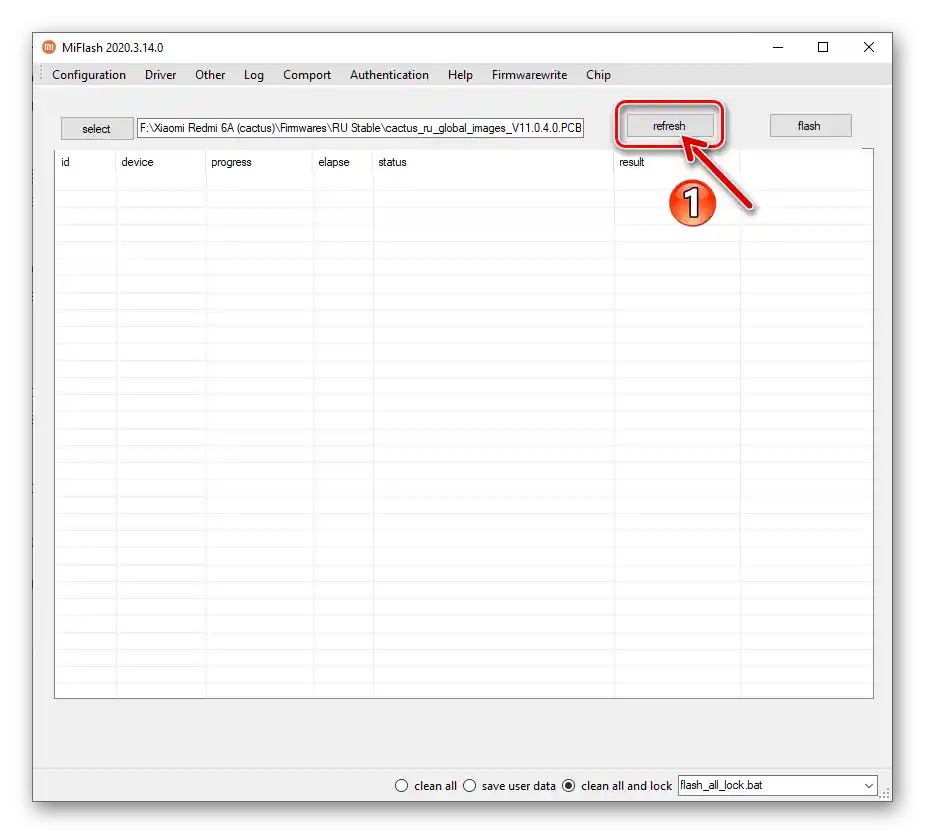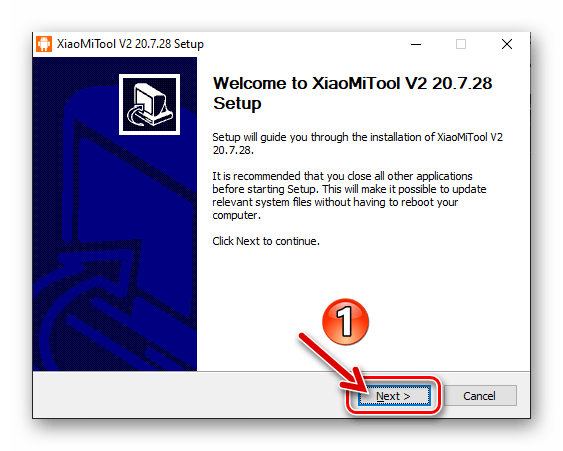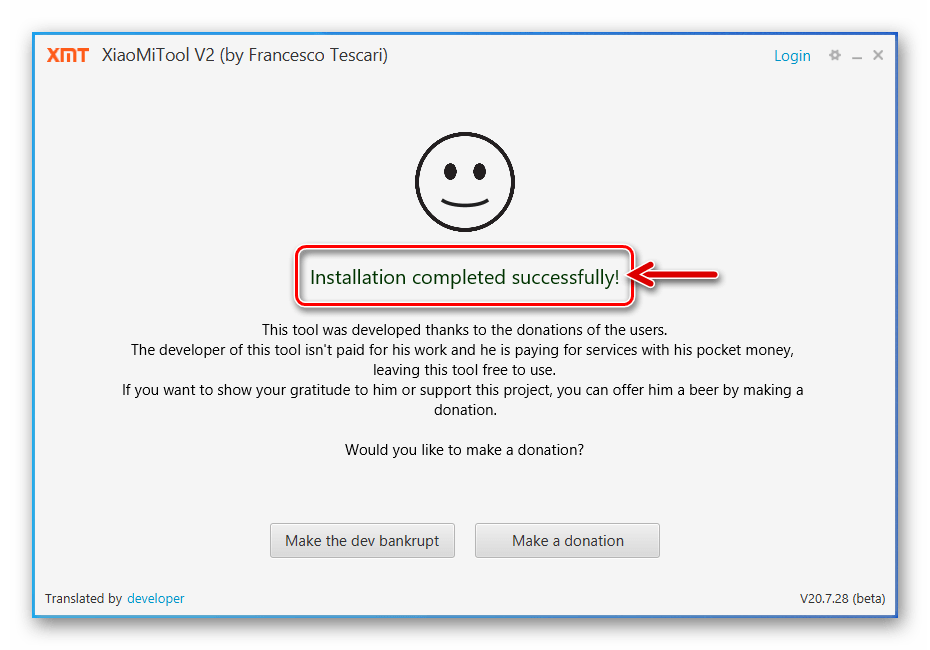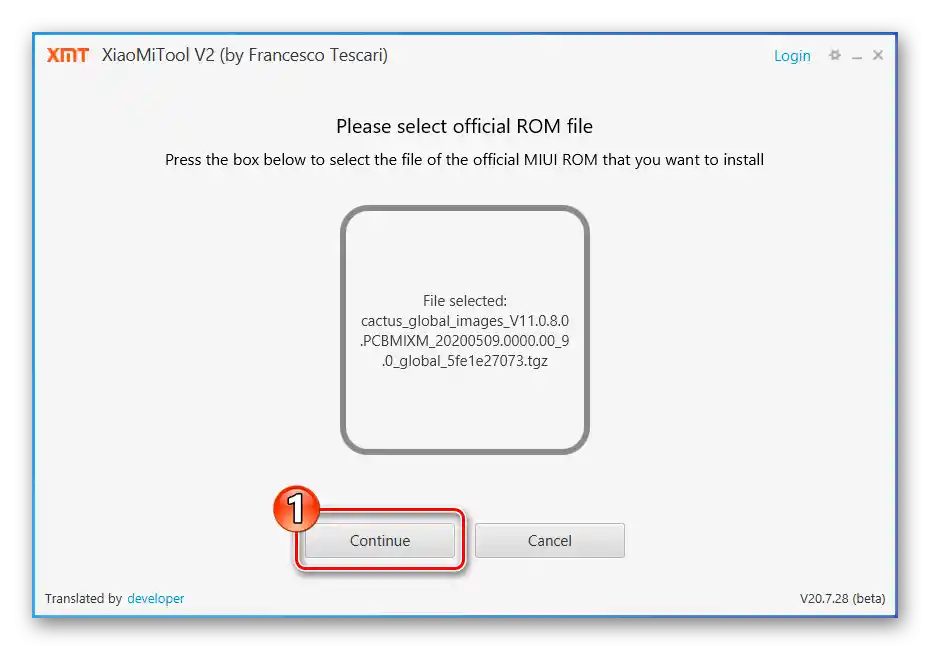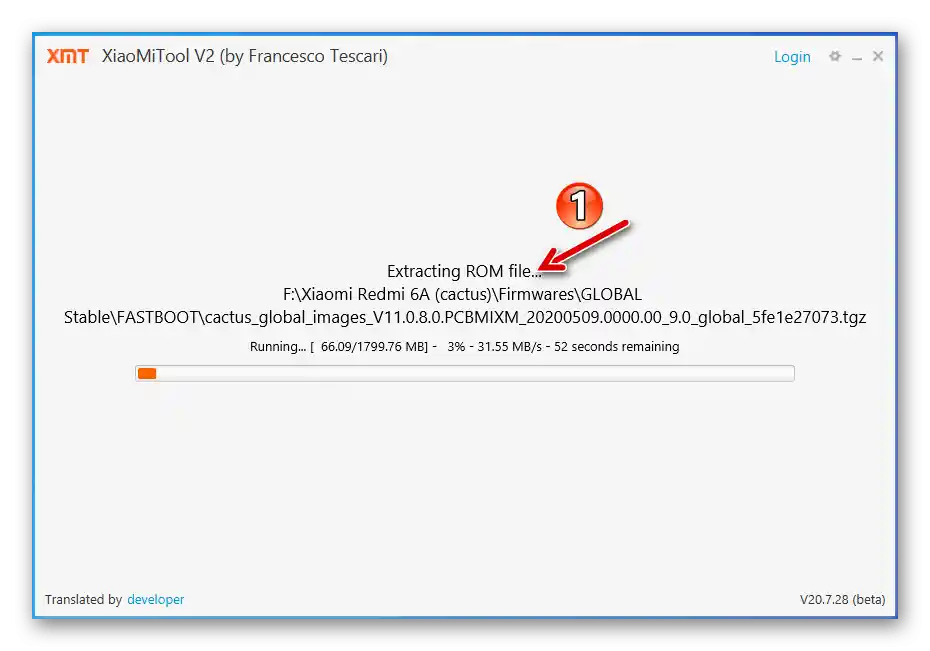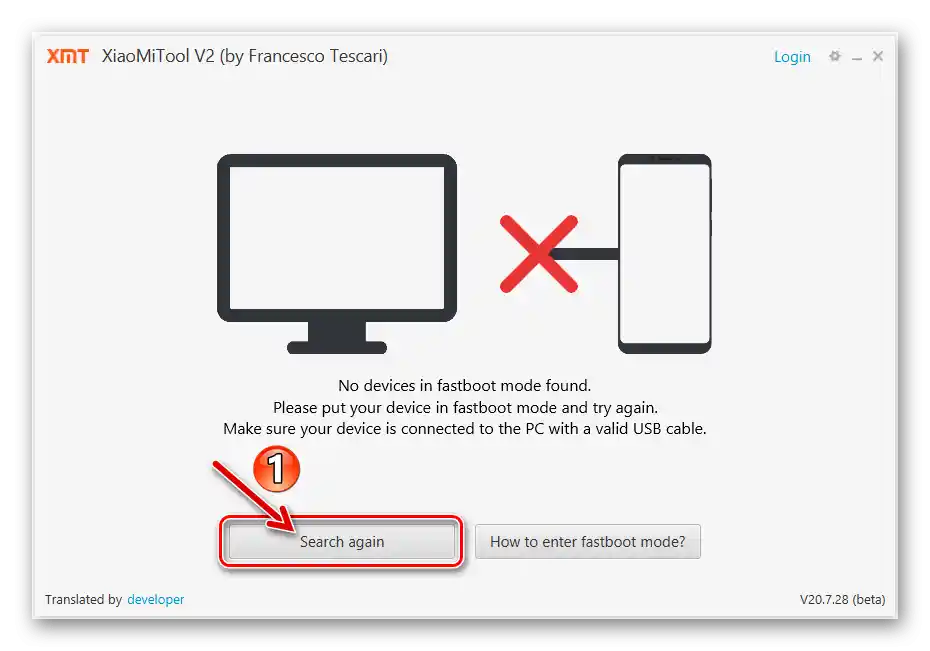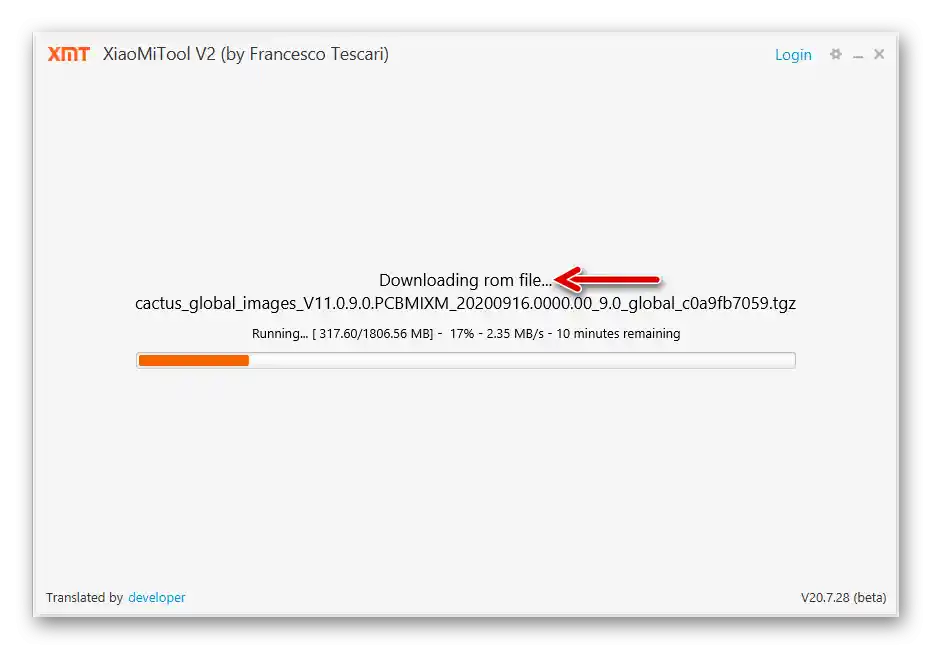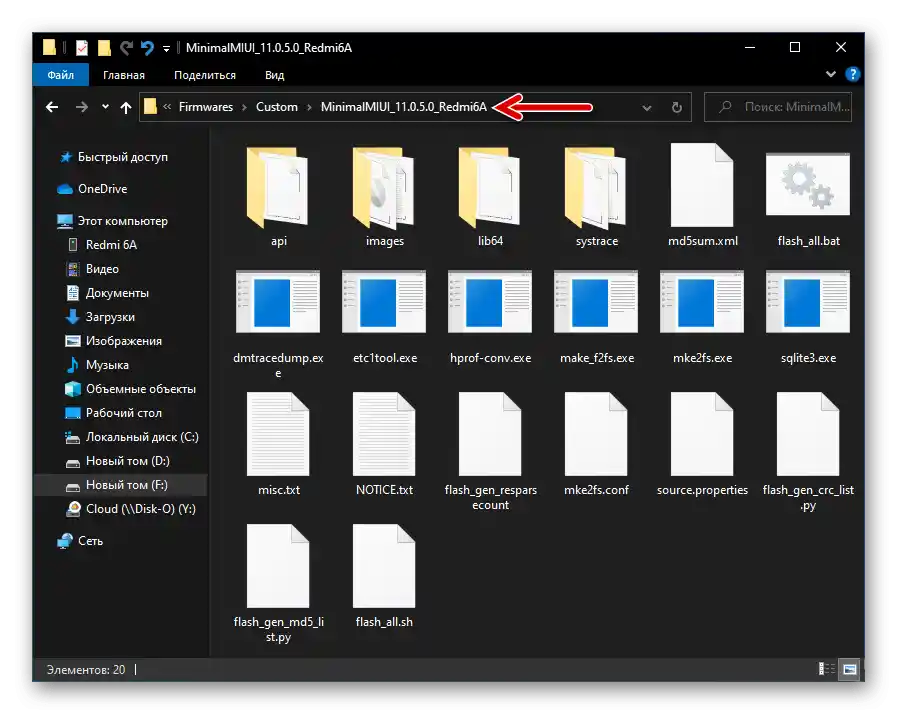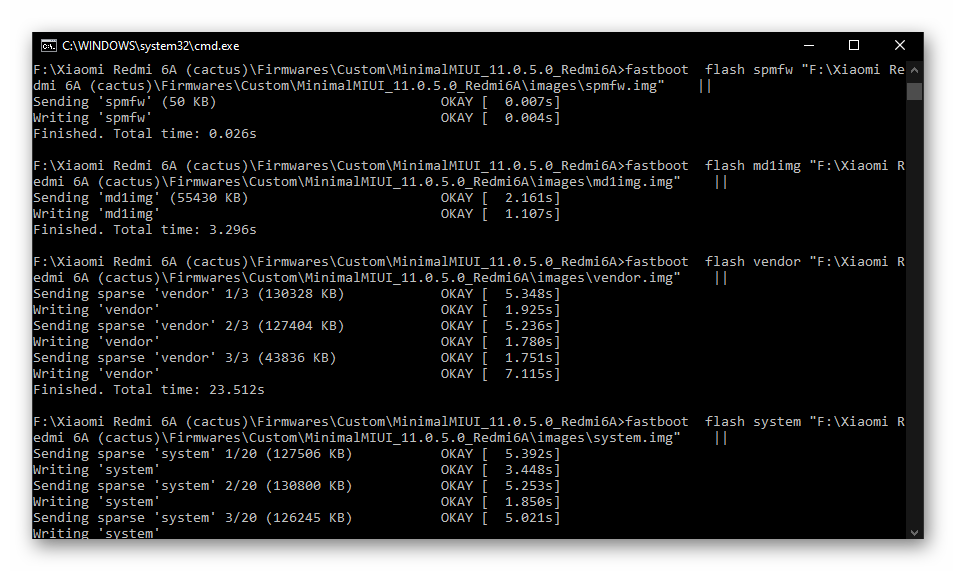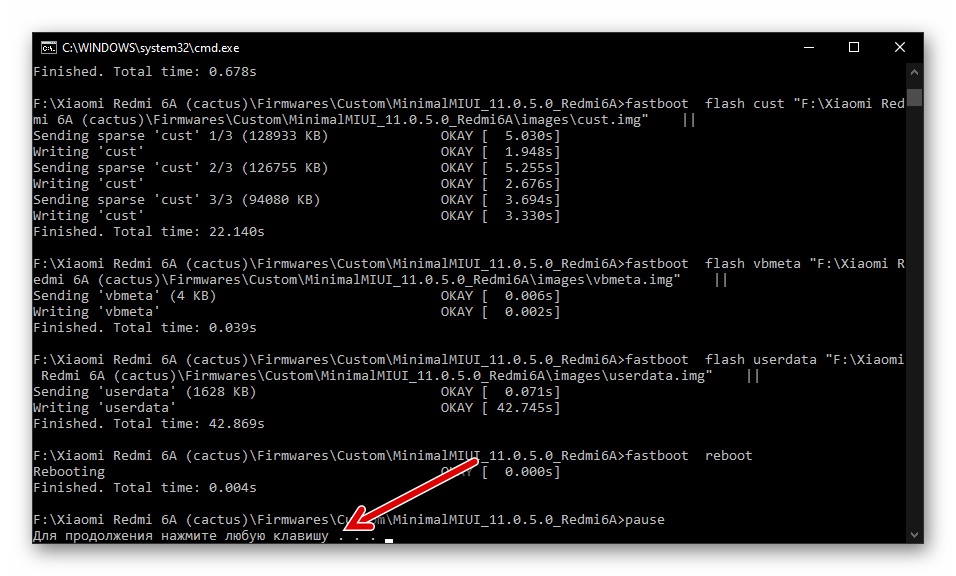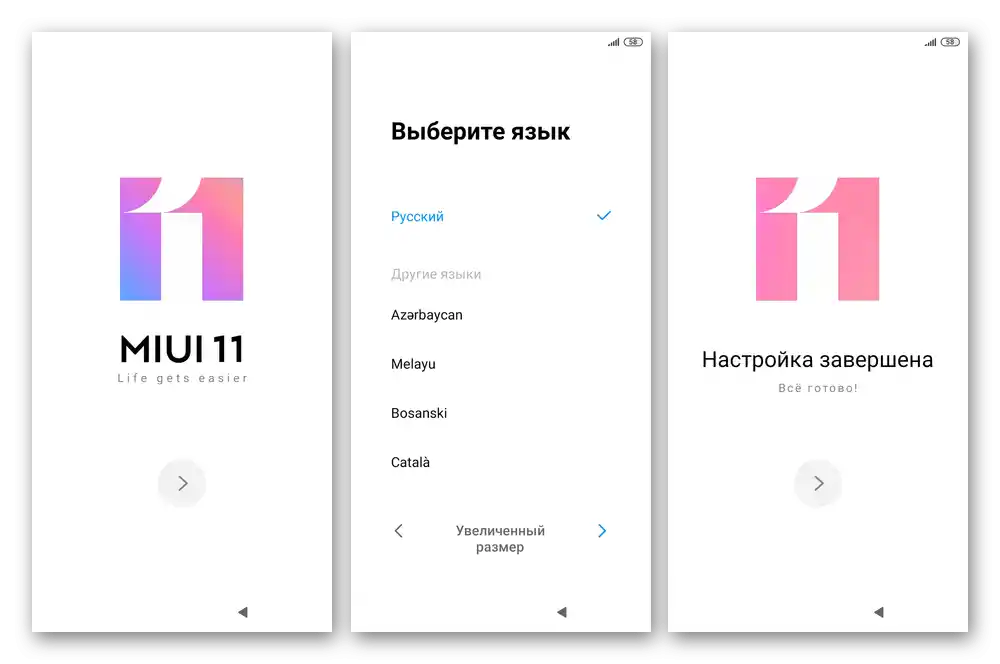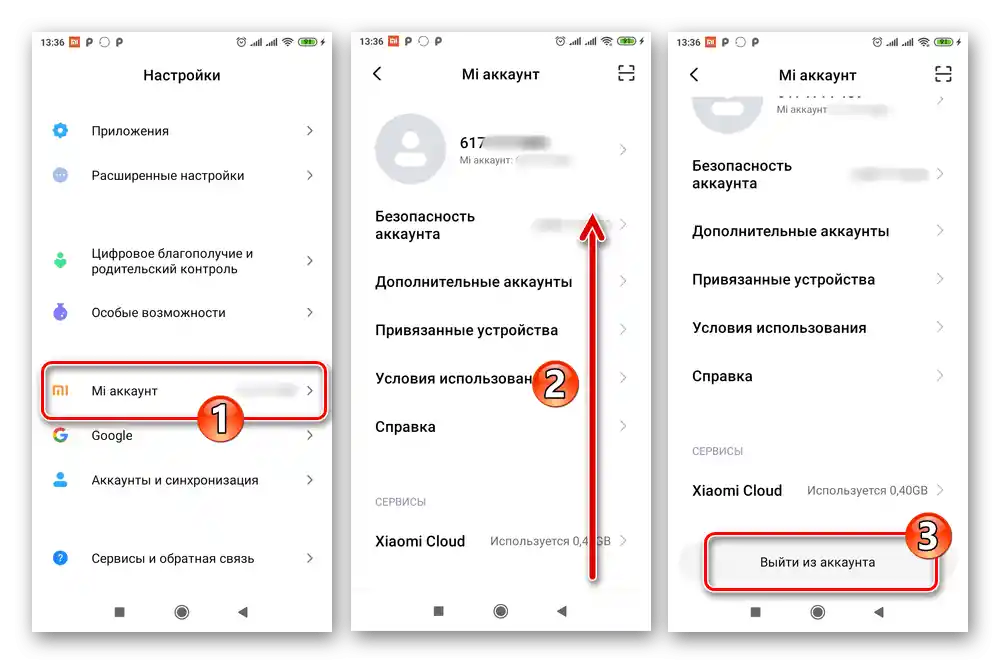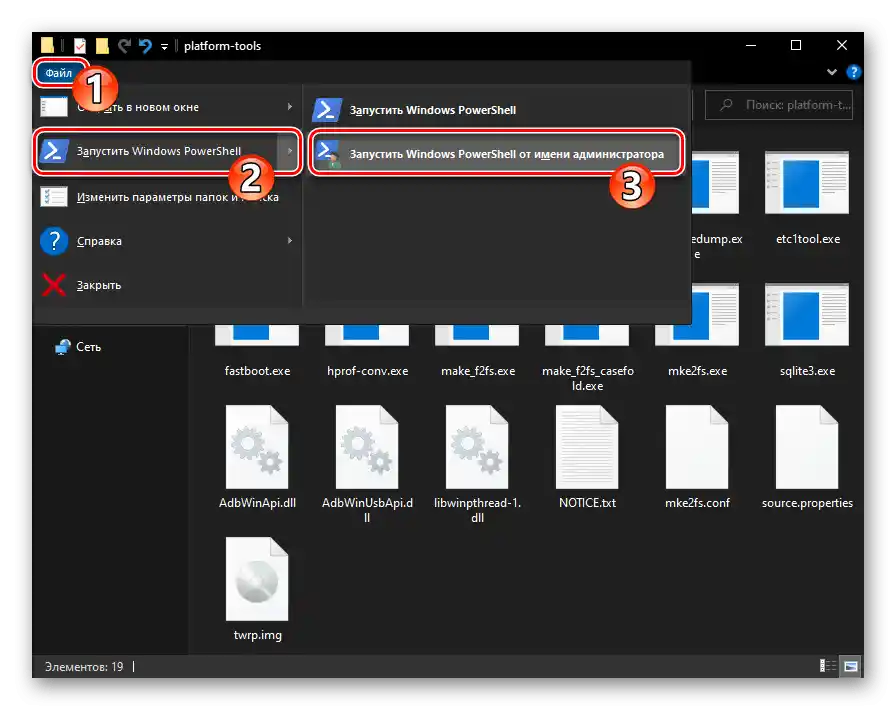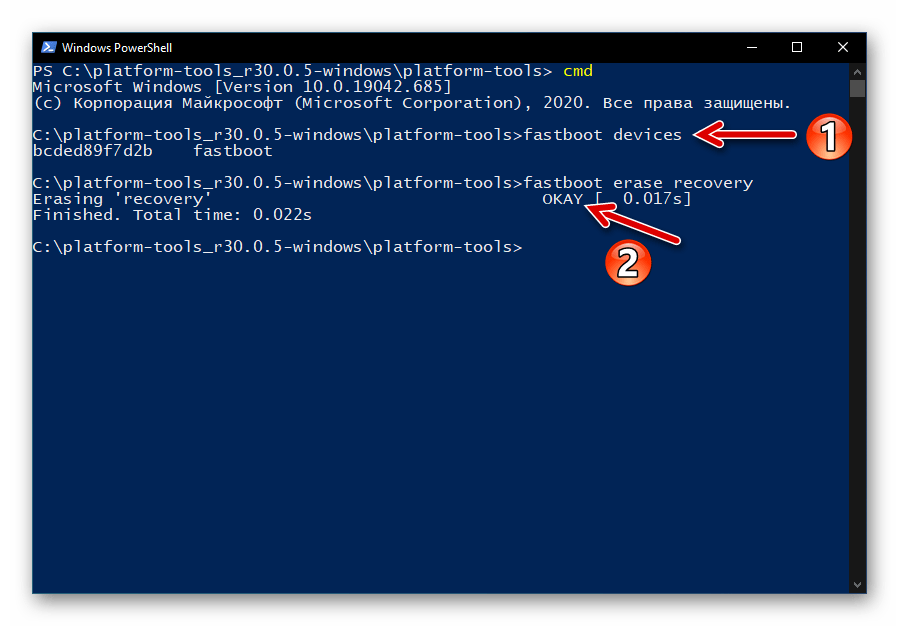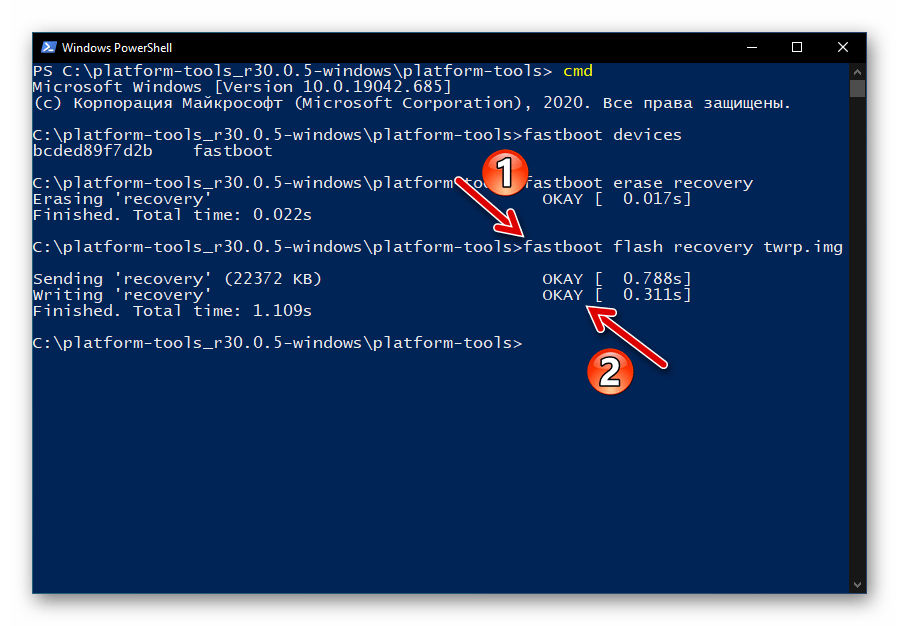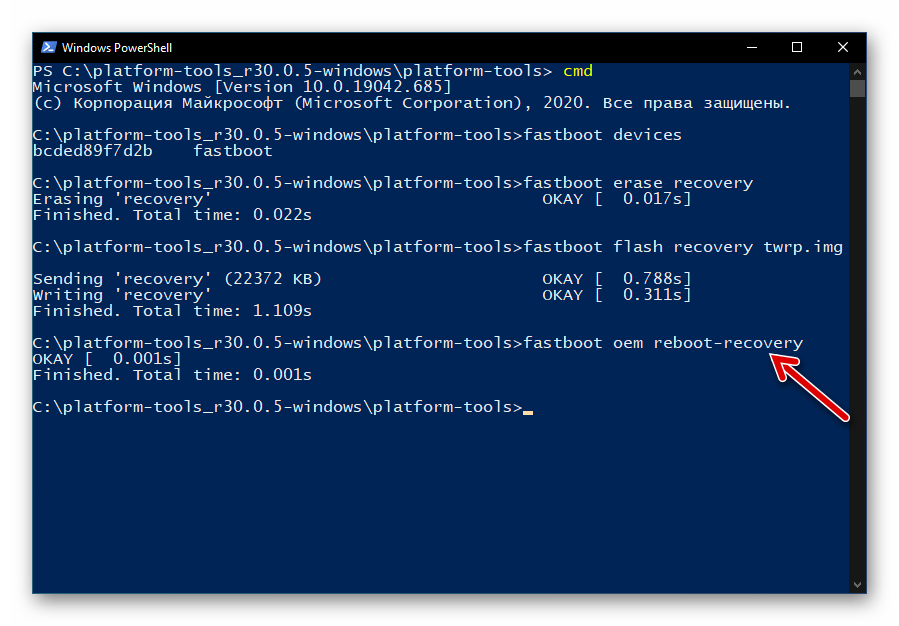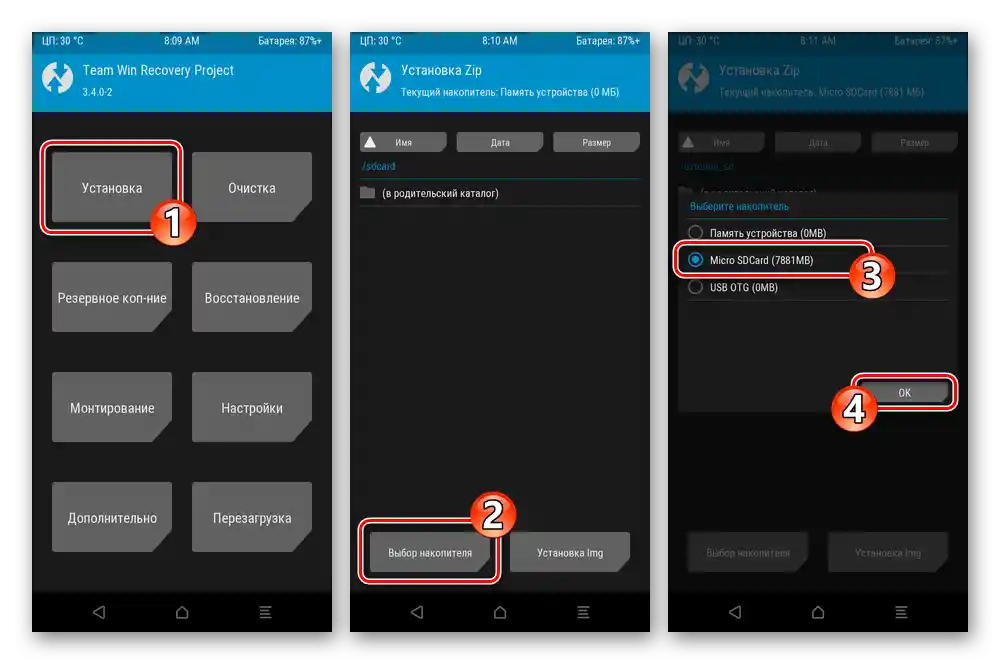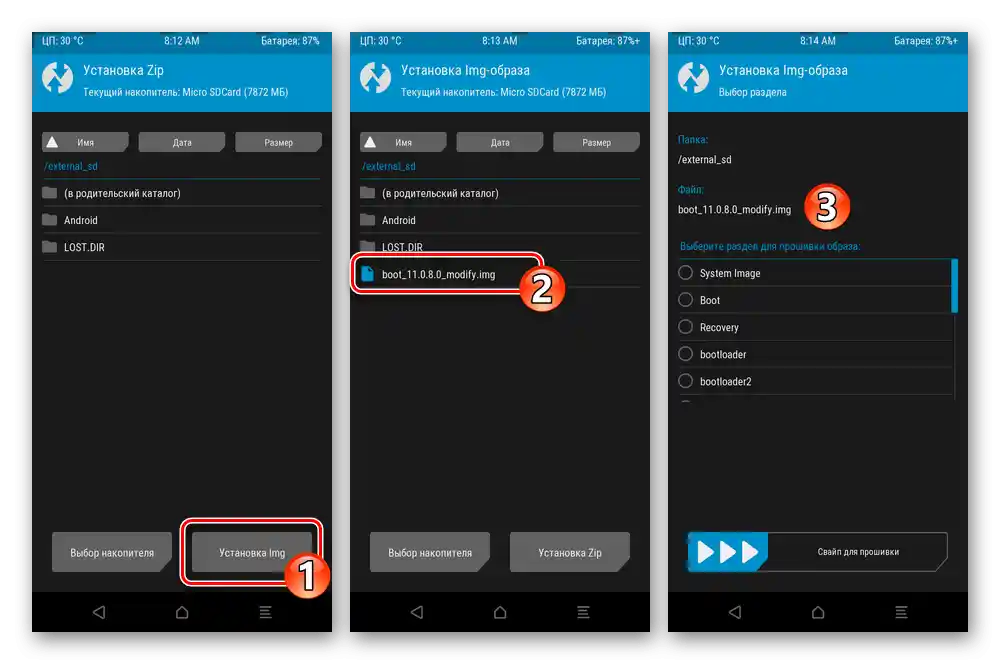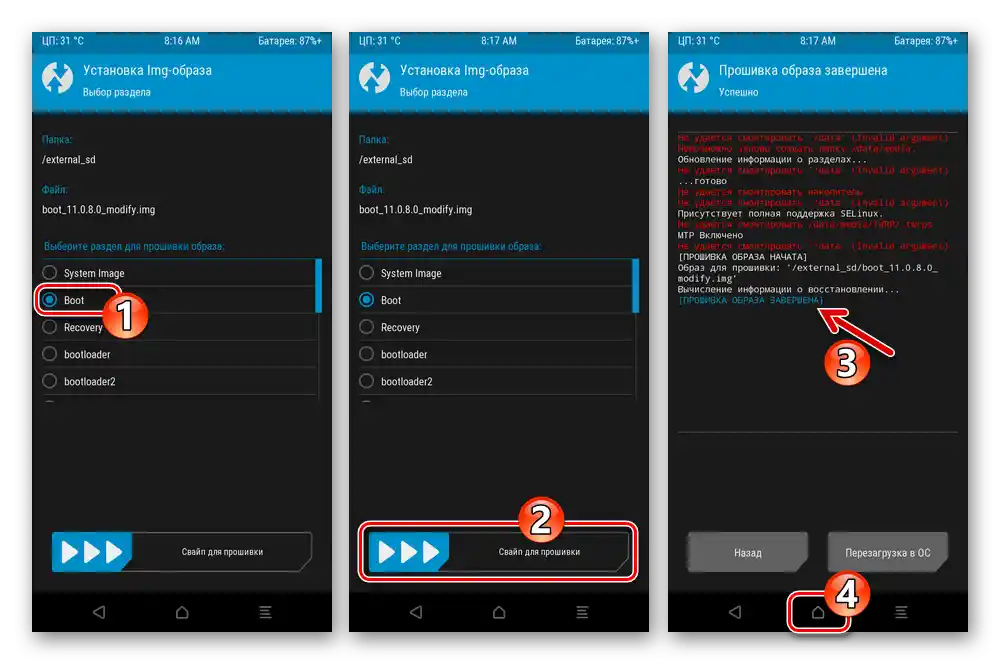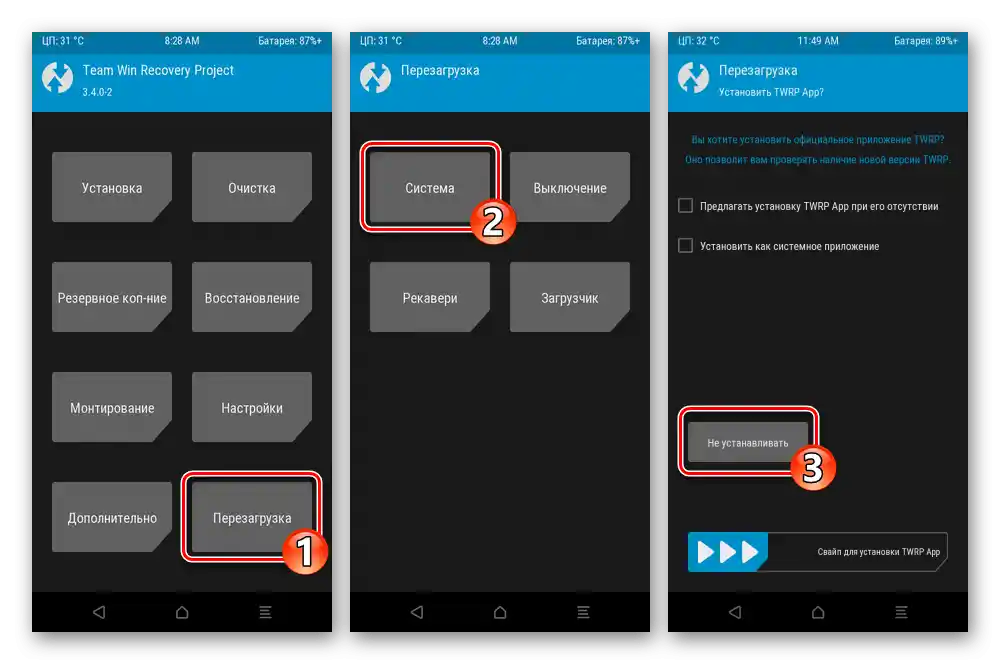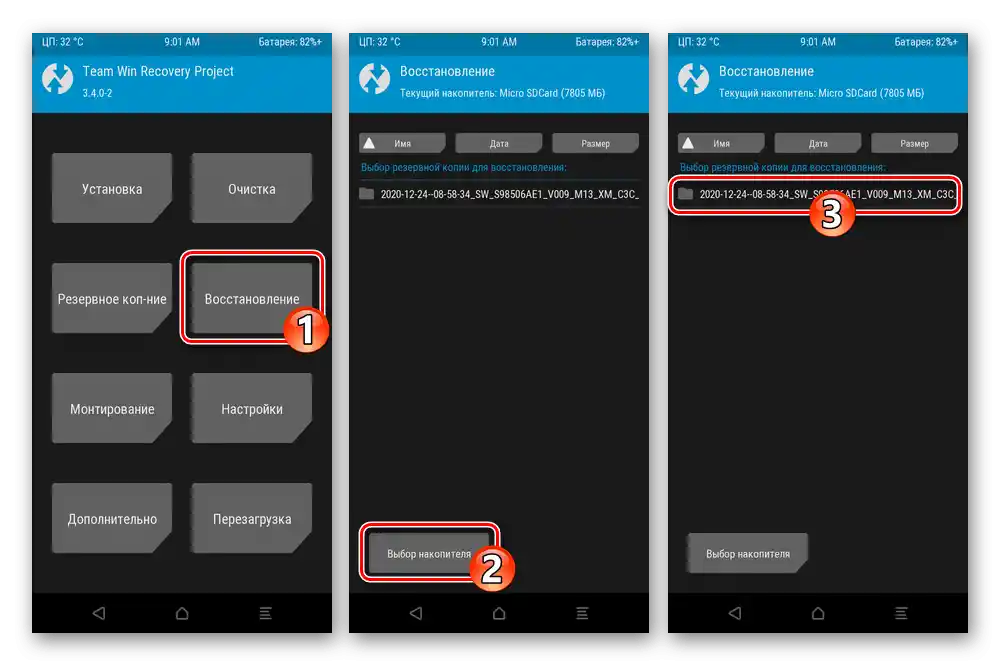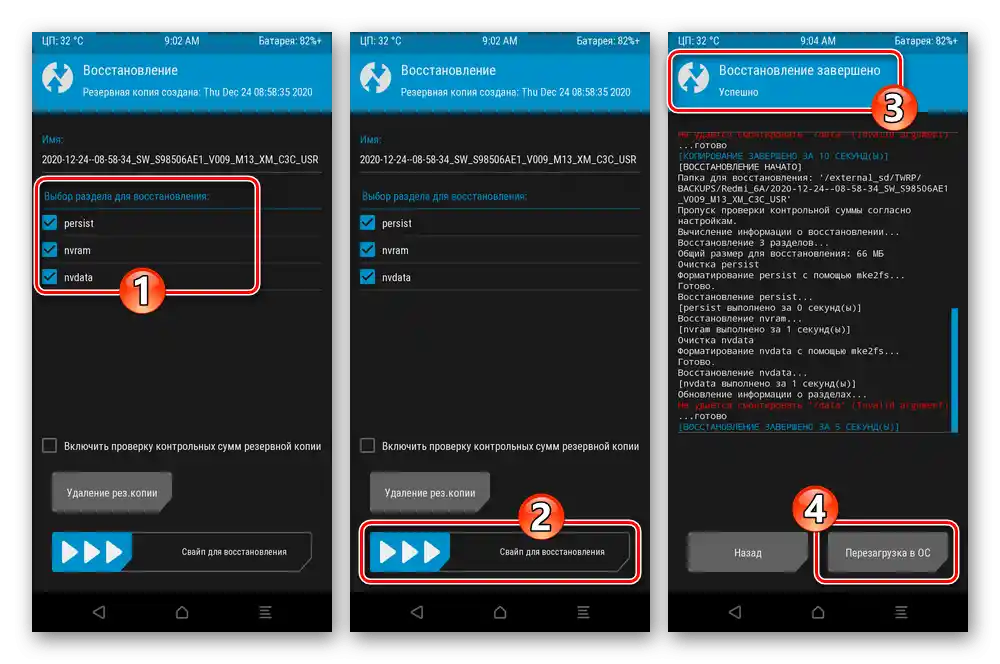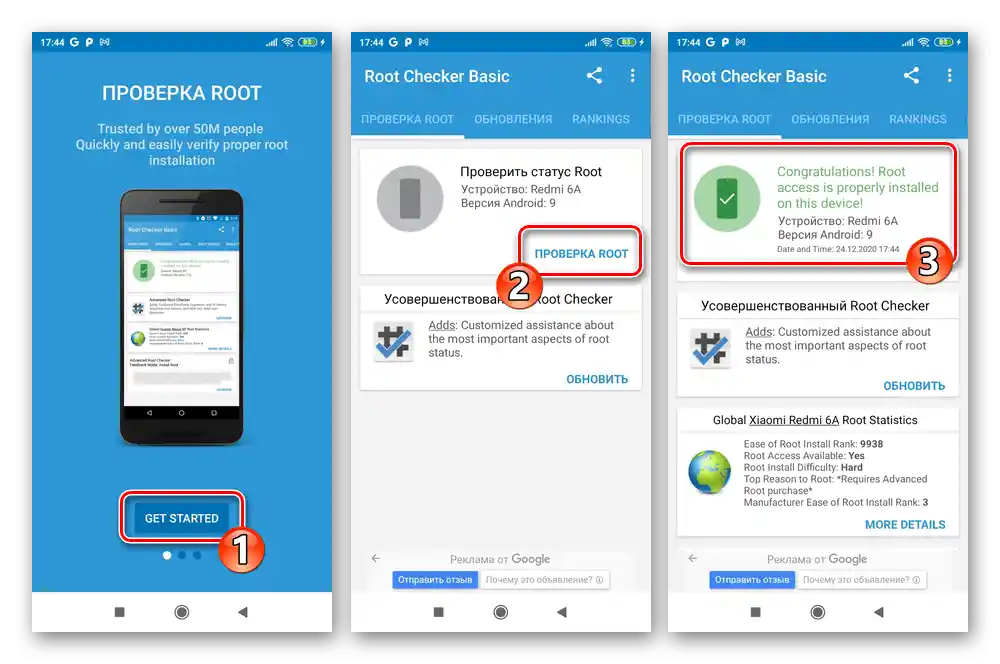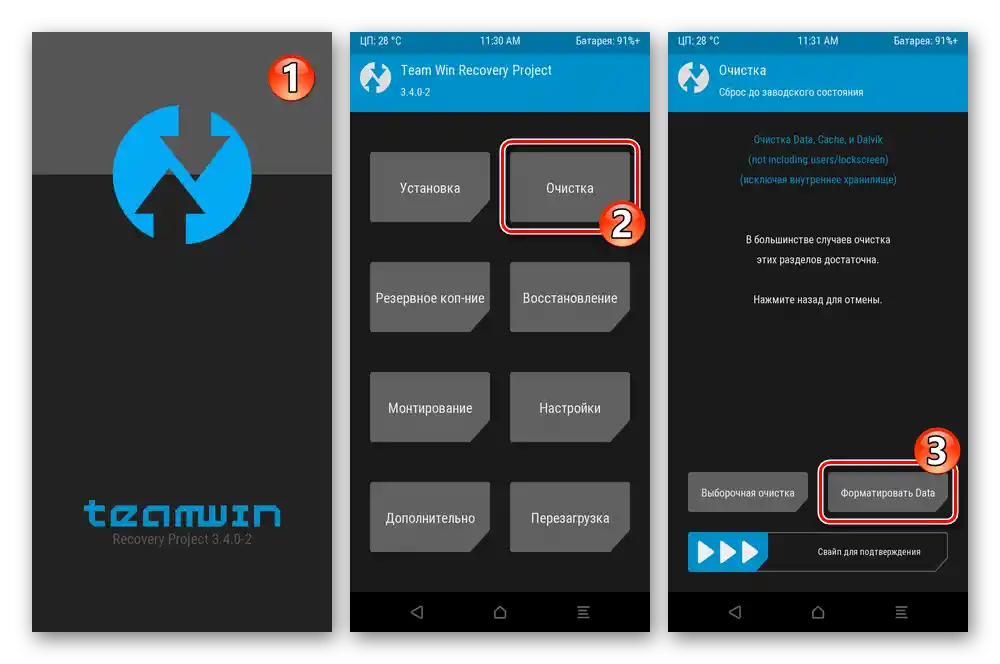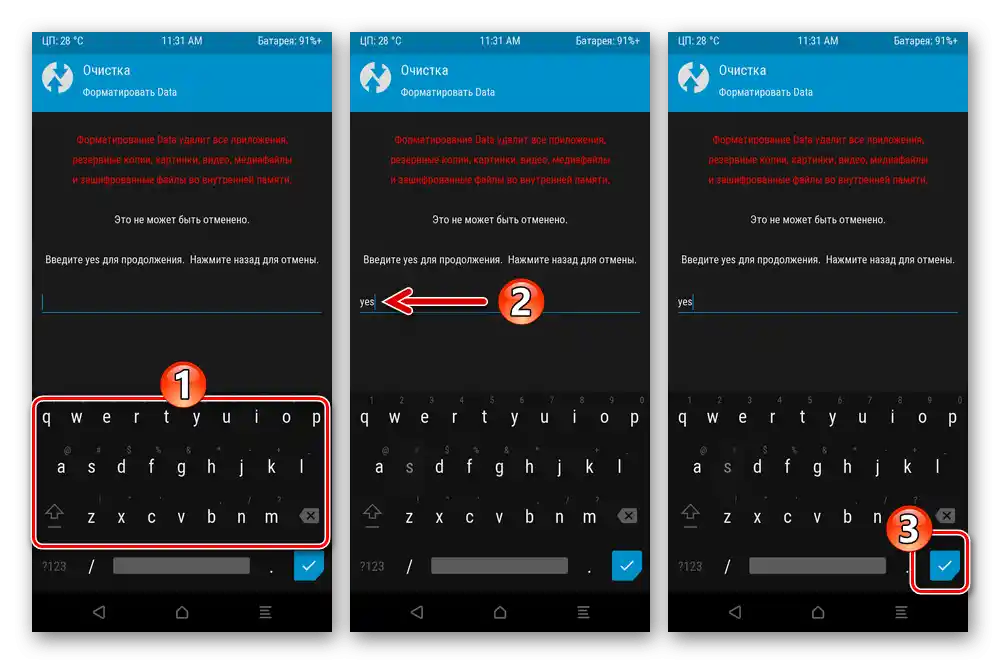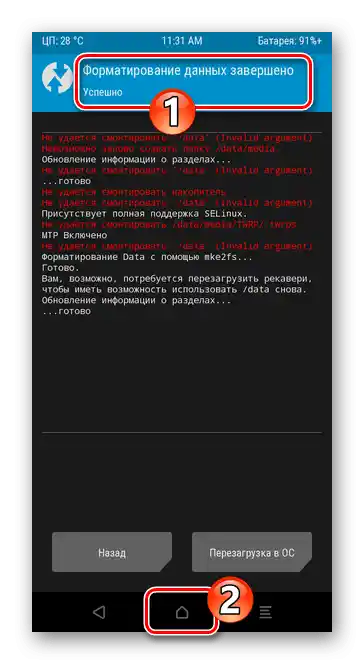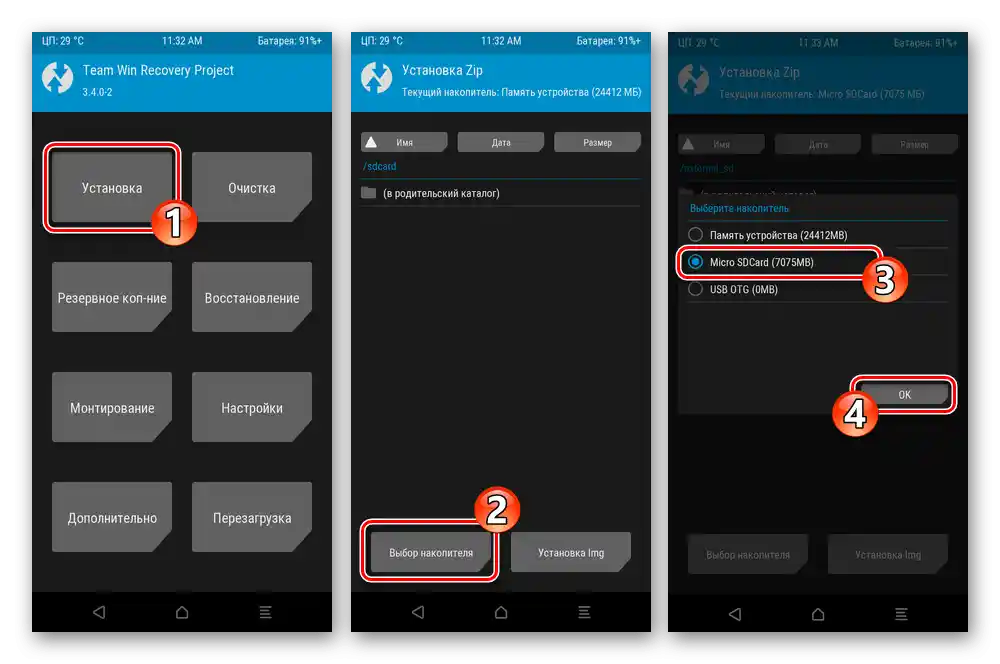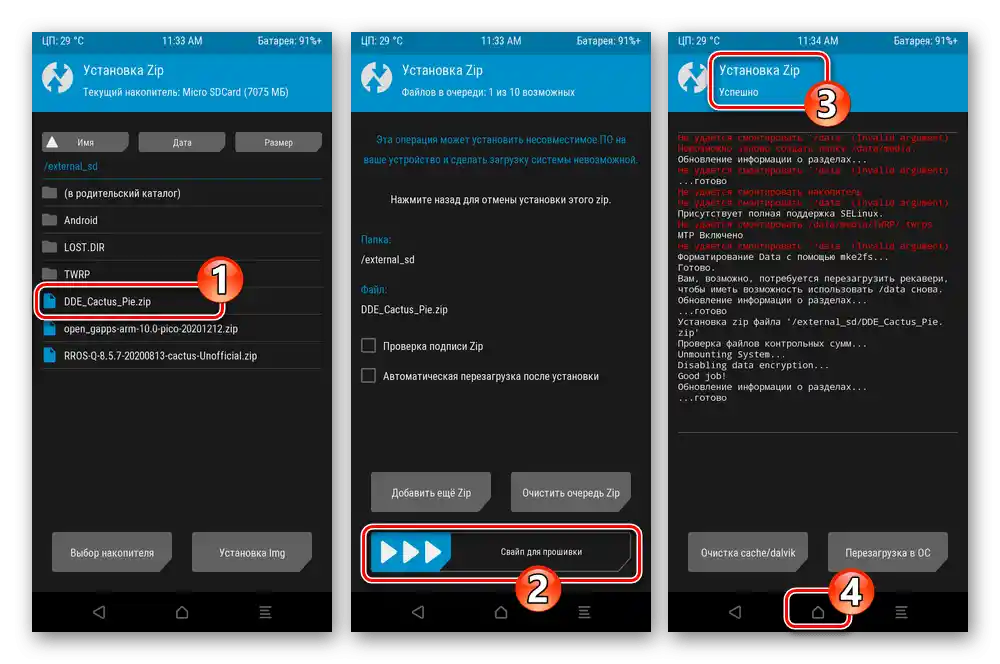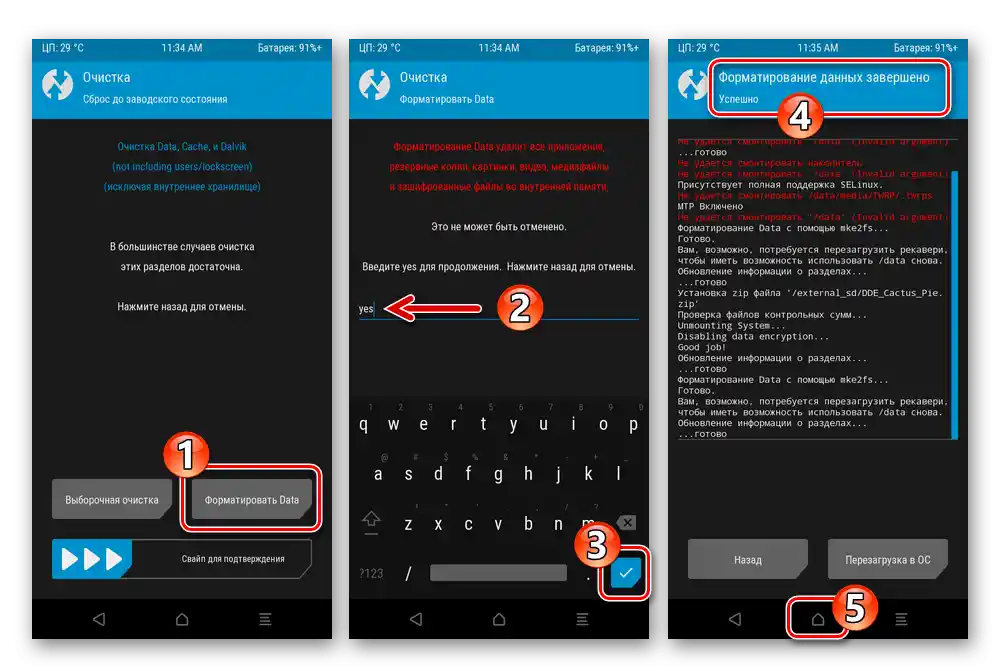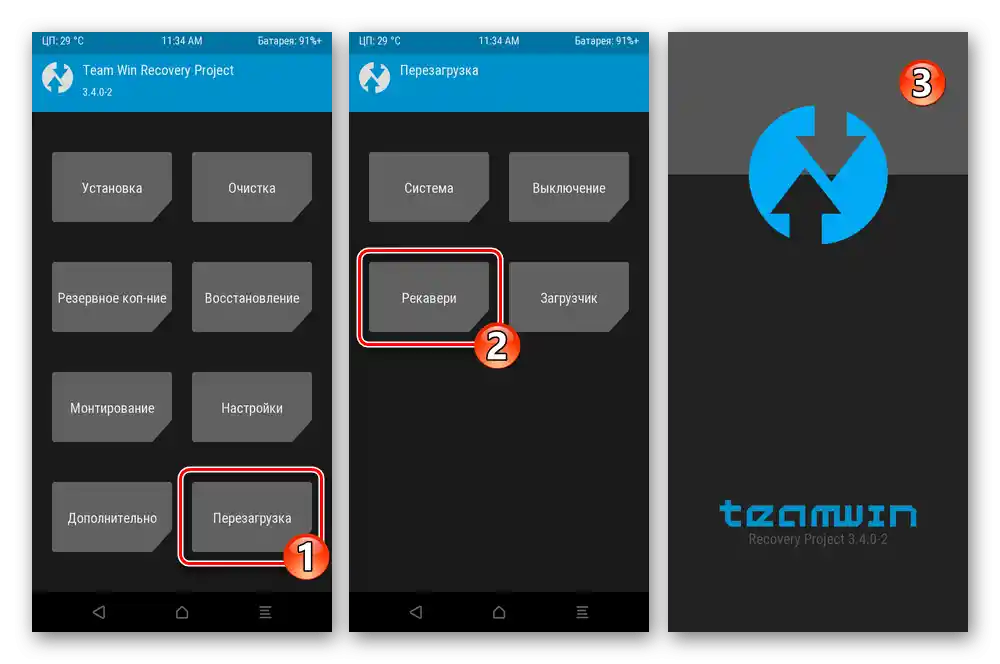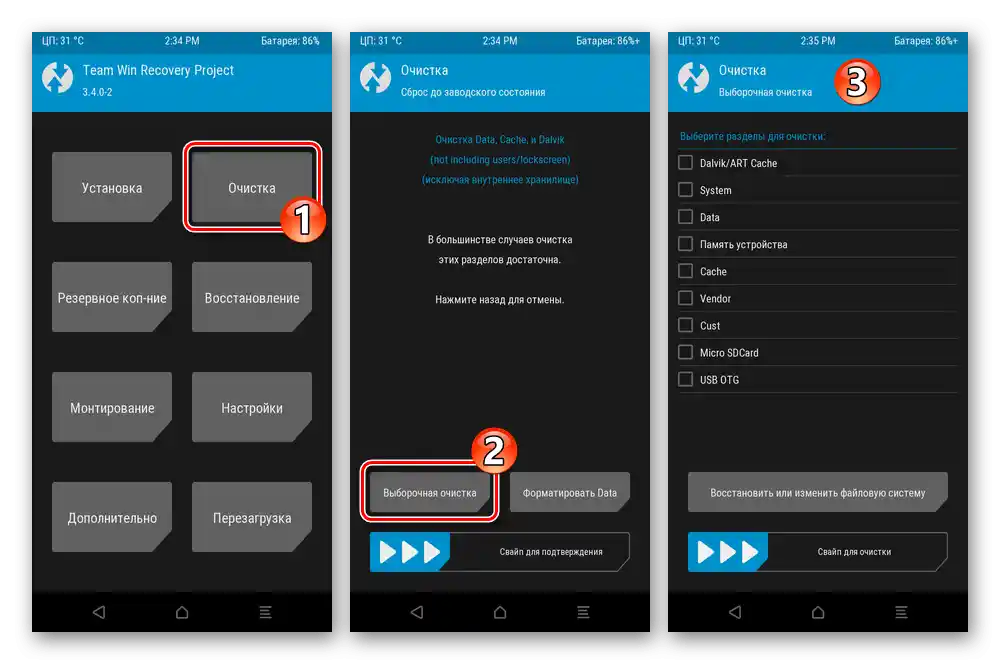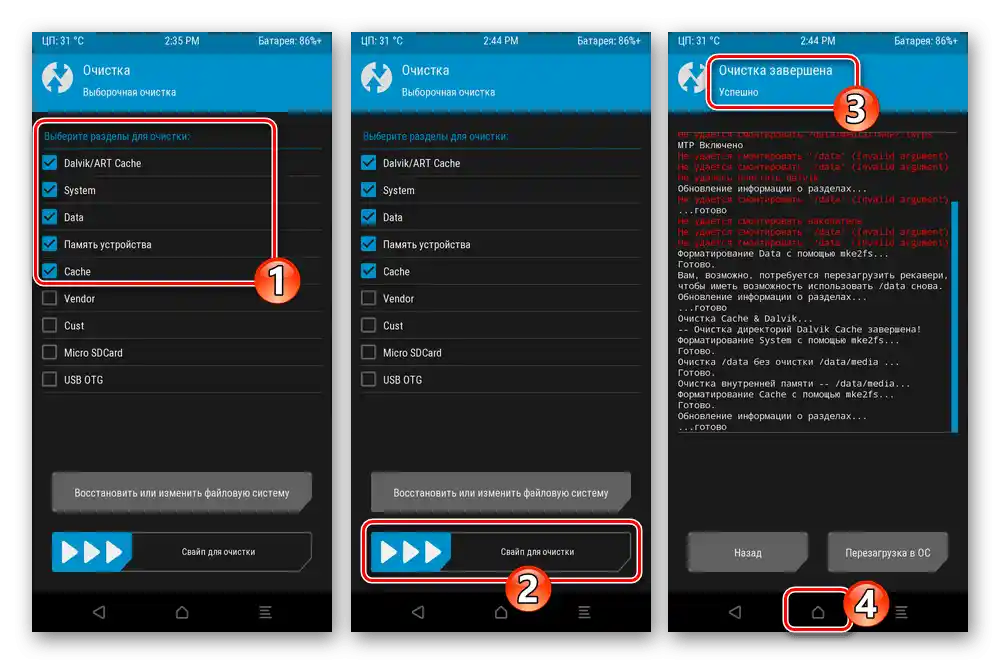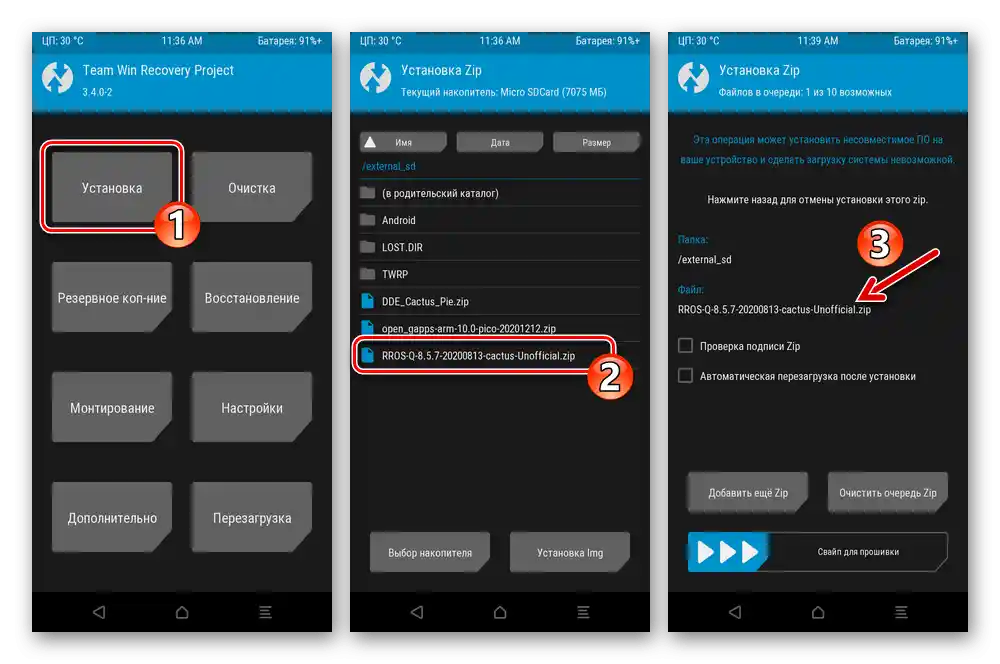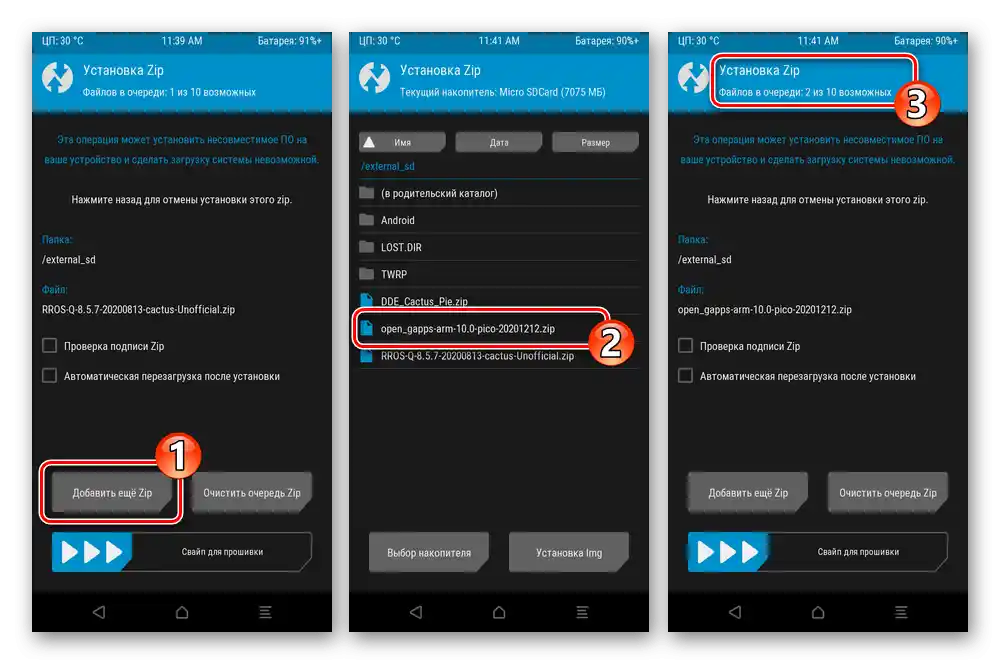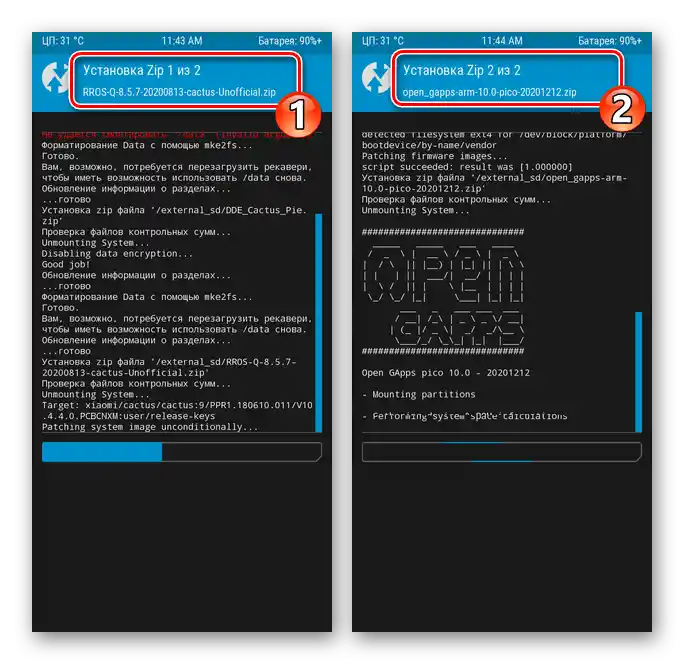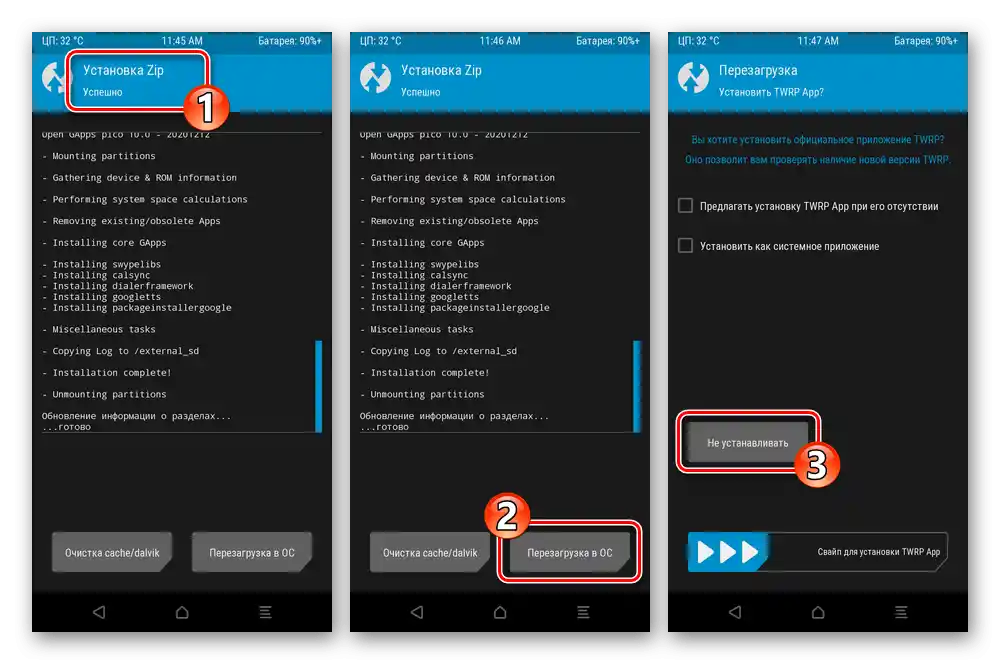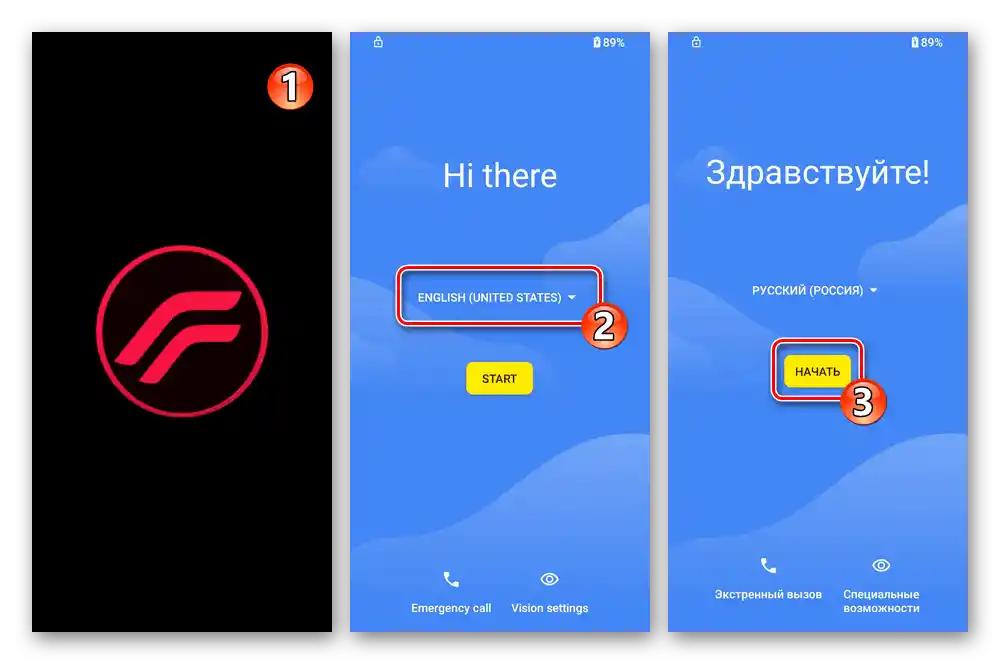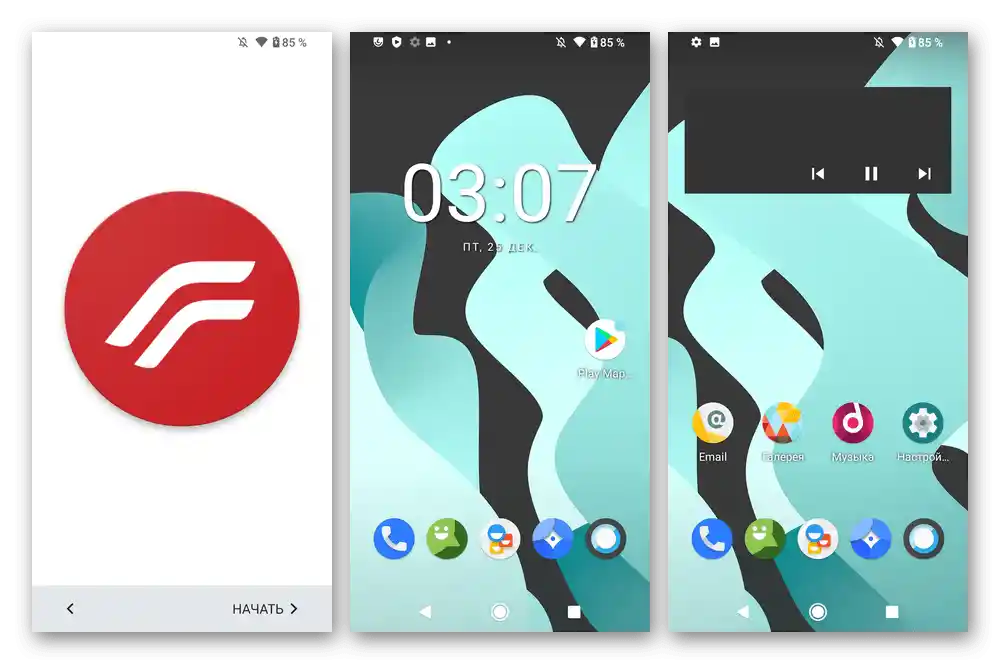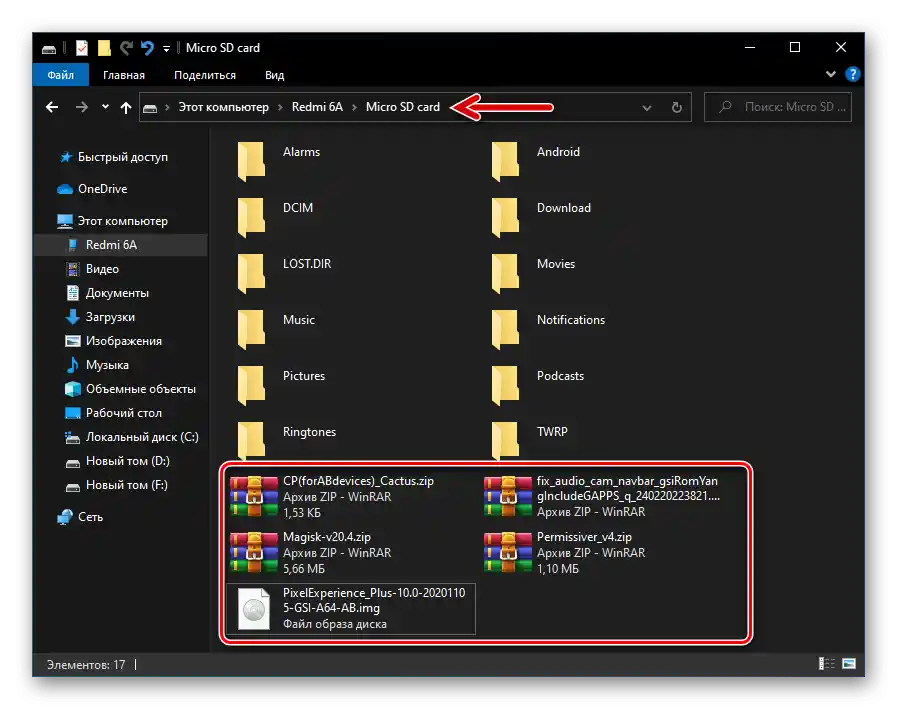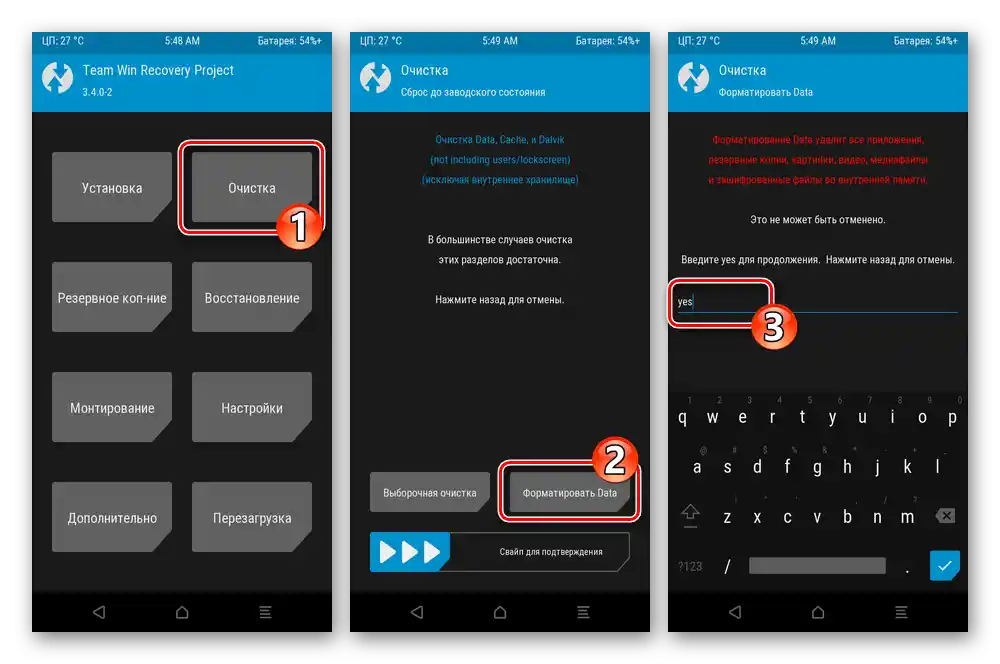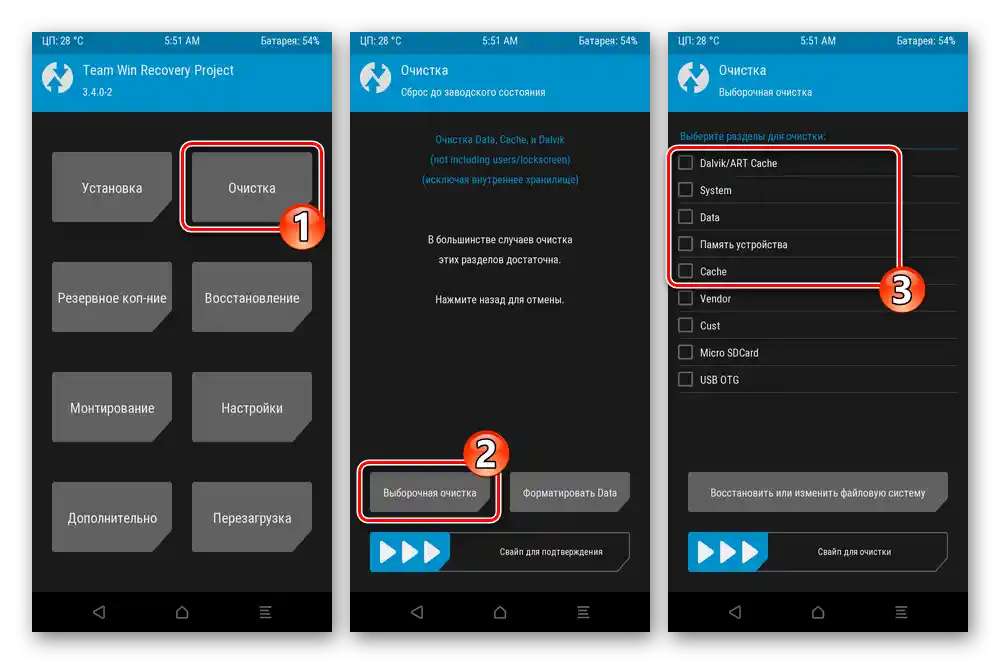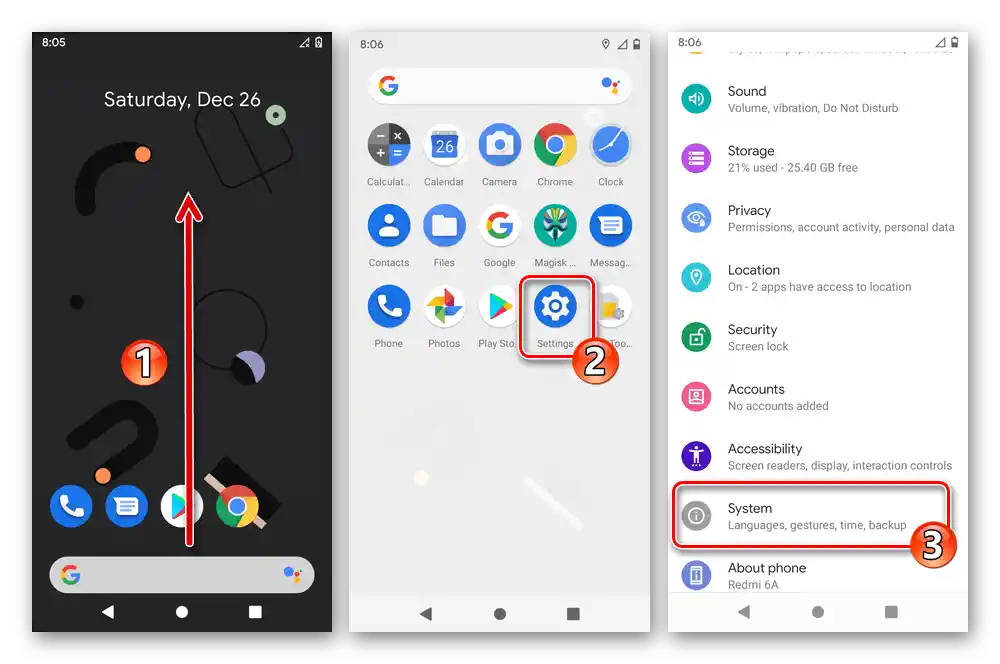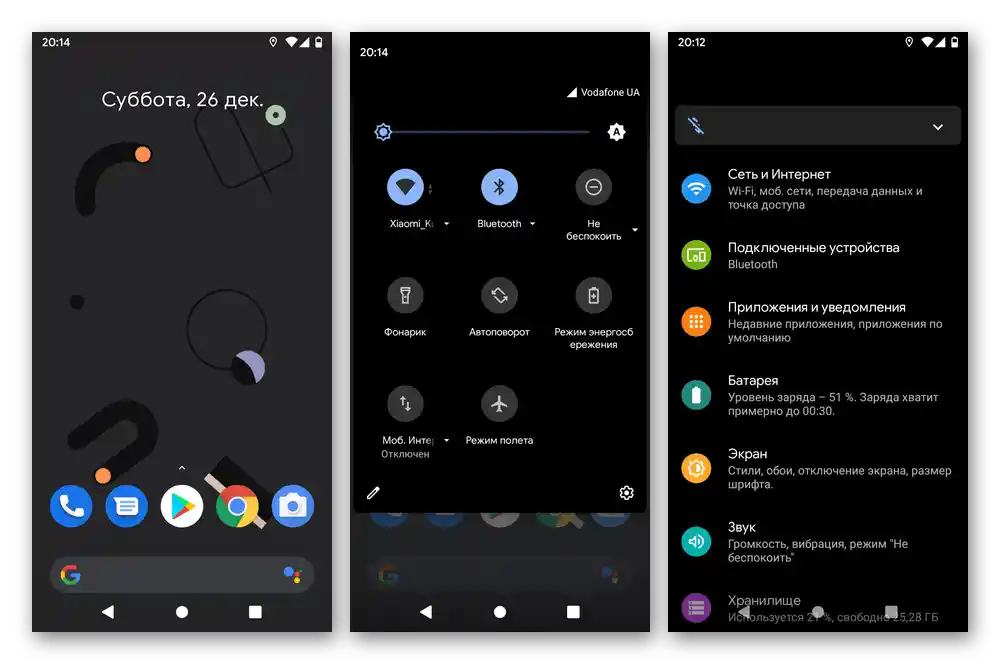Gotovo sve operacije opisane u sljedećem članku nose potencijalni rizik od oštećenja uređaja na kojem se provode! Izvršavajte upute na vlastitu odgovornost, svjesni i prihvaćajući punu odgovornost za moguće, uključujući negativne, posljedice!
Priprema
Instalacija operativnog sustava na bilo kojem Android uređaju, uključujući model pametnog telefona od Xiaomija koji se razmatra u ovom članku, uključuje brojne operacije — većinu njih je najbolje izvršiti unaprijed.Ovaj pristup omogućuje integraciju komponenti sustavnog softvera u mobilni uređaj što je brže i učinkovitije, a također smanjuje broj pratećih rizika povezanih s tim intervencijama.
Važne informacije
Prije nego što poduzmete bilo kakve radnje opisane u ovom članku, i, što je najvažnije, — koristite dostupne datoteke putem poveznica u njemu, obavezno se uvjerite da vaš pametni telefon je Xiaomi Redmi 6A (HM6A) s kodnim imenom cactus, a ne model s sličnim ili sličnim nazivom!
Više informacija: Kako točno utvrditi model pametnog telefona Xiaomi
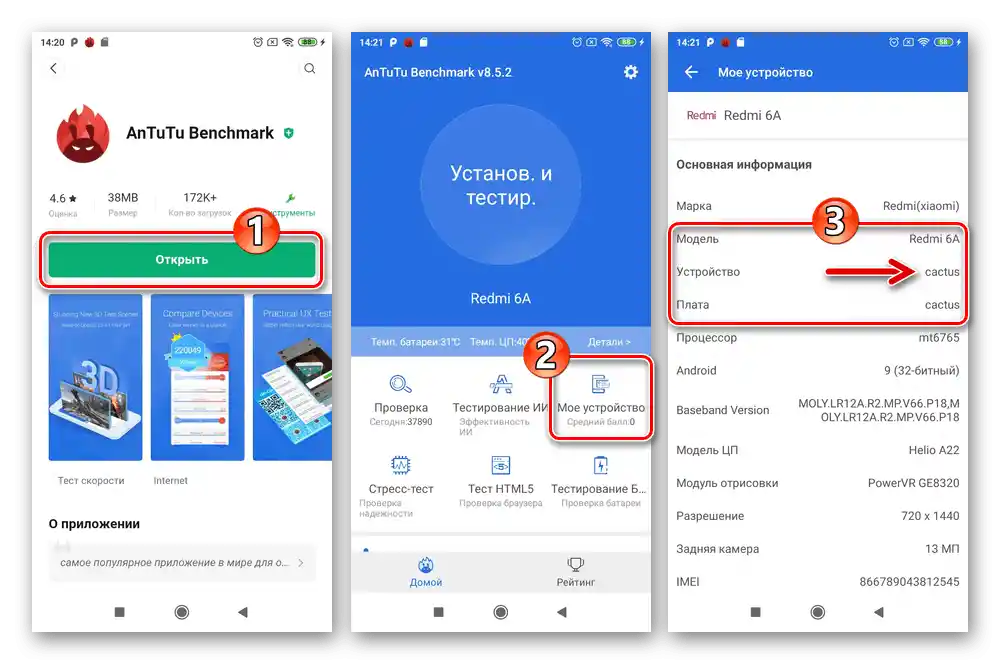
Vrste firmware-a, preuzimanje paketa
Postojanje velikog broja kako službenih, tako i prilagođenih firmware-a za Xiaomi Redmi 6A zahtijeva promišljen pristup kako bi se ispravno odabrao i preuzeo paket koji se planira instalirati na telefon. Određivanje željene verzije OS-a za instalaciju treba obaviti unaprijed – to, uz poznavanje tipa i verzije trenutno instaliranog operativnog sustava, predstavlja važan faktor pri odabiru metode integracije sustavnih komponenti.
Također pročitajte: Vrste MIUI firmware-a
Službene verzije MIUI
- Prvo, firmware-ovi namijenjeni za Redmi 6A dijele se prema geografskom odredištu: China, Global i Russia. Da biste saznali koji tip OS-a je trenutno instaliran na vašem uređaju:
- Idite u „Postavke” uređaja, otvorite odjeljak „O telefonu”, pogledajte područje s podacima „Verzija MIUI”.
- Razmatrani pokazatelj kodiran je četvrtim i petim slovima kombinacije koja je navedena u zagradi iza broja verzije OS-a.RU – «Rusija», MI – «Global», СN – «Kina».
![Xiaomi Redmi 6A (cactus) Postavke OS - O telefonu - Verzija MIUI]()
![Xiaomi Redmi 6A (cactus) definicija tipa - Global, Rusija, Kina instaliranog na pametnom telefonu MIUI firmware]()
Prijelaz s jednog regionalnog tipa MIUI na drugi u slučaju Xiaomi Redmi 6A moguć je isključivo nakon otključavanja bootloadera pametnog telefona i samo u FASTBOOT načinu!
- Još jedna podjela službenih verzija OS-a za Redmi 6A vrši se prema mogućem načinu njihove integracije u uređaj:
- Recovery-paketi. Distribuiraju se u ZIP formatu, a instalacija na pametnom telefonu uz poštivanje potrebnih uvjeta može se izvršiti metodama br. 1 i br. 2 iz ovog članka.
- Fastboot-paketi. Dostupni su za preuzimanje u TGZ formatu i mogu se instalirati na uređaj metodama br. 3-5 iz predloženih u drugom dijelu ovog materijala.
Prije nego što dobijete mogućnost korištenja arhiva navedenog tipa, najčešće će biti potrebno raspakirati ih, stoga se unaprijed pobrinite da na računalu koje koristite kao glavni "flash" alat imate sredstva koja omogućuju izvršenje ove operacije.
Više informacija: Otvaranje i raspakiranje TGZ datoteka
- Linkovi na internetske pohrane s kojih se mogu preuzeti službeni stabilni paketi OS-a MIUI za Redmi 6A različitih tipova i verzija:
Preuzmi službene MIUI Global Stable firmware za pametni telefon Xiaomi Redmi 6A
Preuzmi službene MIUI China Stable firmware za pametni telefon Xiaomi Redmi 6A
Preuzmi službeni MIUI Russia Stable firmware za pametni telefon Xiaomi Redmi 6A
Kustomne firmware
Model Redmi 6A od Xiaomija karakterizira podrška za tehnologiju Project Treble koju je razvila i distribuira Google, što je dovelo do dostupnosti velikog bro uspješno funkcionirajućih neformalnih firmware-a za ovaj model – na mreži se može pronaći ogroman broj njihovih varijanti.
Osnovno na što treba obratiti pažnju prilikom odabira kustomnog firmware-a za model je njegov tip: Non-GSI ili GSI (Treble).Sustavi prvog od navedenih tipova stvoreni su izravno za Redmi 6A, distribuiraju se u ZIP formatu i smatraju se najstabilnijima.
GSI rješenja su "univerzalni" (mogu se instalirati na mnoge modele različitih uređaja) firmware, sastavljeni unutar i zahvaljujući mogućnostima Project Treble. Takvi paketi najčešće su dostupni za preuzimanje u obliku IMG datoteka.
Preuzmite GSI firmware za pametni telefon Xiaomi Redmi 6A
U opisu načina br. 6 intervencije u rad sustavnog softvera Redmi 6A iz ovog članka izložen je opći algoritam instalacije custom ROM-ova na bazi Android 10 oba navedena tipa i predstavljene su poveznice za preuzimanje najfunkcionalnijih i bezproblematičnih firmware-a s obzirom na eksploataciju (u trenutku izrade materijala).
Čak i ako ste iskusni u radu sa sustavnim softverom uređaja Xiaomi, ne zaboravite — razmatrana model "kapriciozan" je i "nije namijenjen" za nepromišljene i/ili rizične eksperimente!Ako odlučite instalirati sustave koji se razlikuju od onih predloženih u uputama iz ovog materijala, pažljivo proučite kada su dostupni opis instalacije i iskustva drugih korisnika, slijedite provjerene upute!
Upravljački programi
S čim ne bi trebalo biti nikakvih pitanja prilikom povezivanja Redmi 6A s računalom, to su upravljački programi – svi potrebni za povezivanje mobilnog uređaja i PC-a, prvo, nalaze se u paketu Windows 10, i, drugo, integriraju se u OS automatski prilikom instalacije bilo kojeg od programa opisanih u ovom članku za flashanje uređaja s računala.
Također pročitajte: Instalacija upravljačkih programa za flashanje Android uređaja
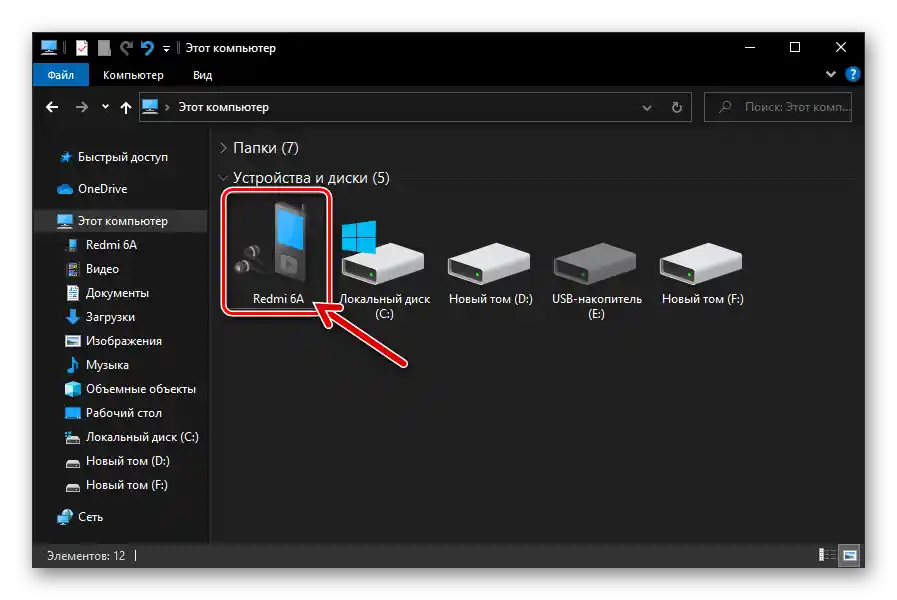
Ipak, u slučaju da se s upravljačkim programima Redmi 6A ipak pojave problemi prilikom provjere povezivanja telefona u navedenim stanjima i PC-u, to jest, komponente će se morati instalirati/ponovno instalirati ručno, možete iskoristiti sadržaj dostupnog arhiva putem sljedeće poveznice:
Preuzmite upravljačke programe za sve načine povezivanja pametnog telefona Xiaomi Redmi 6A s PC-om
Načini rada
Prilikom korištenja gotovo bilo kojeg načina flashanja (osim 1. od opisanih u drugom dijelu ovog članka), kao i za prateće operacije ponovne instalacije mobilnog OS-a, Redmi 6A potrebno je povezati s računalom/laptopom. Za učinkovito povezivanje telefon će trebati prebaciti u jedno od specijaliziranih stanja, a poželjno je to naučiti unaprijed. Također ćete se moći uvjeriti da postojeći upravljački programi u Windowsu ispravno obavljaju svoj posao.
Debugging putem USB-a
Specijalizirani način koji omogućuje intervenciju u rad softverskog dijela pametnog telefona s računala putem Android Debug Bridge.Aktivacija „USB otklanjanje grešaka“ na razmatranom modelu vrši se standardnom metodom za uređaje Xiaomi pod upravljanjem MIUI – u odjeljku postavki OS-a „Za programere“.
Više informacija: Kako aktivirati način „USB otklanjanje grešaka“ u OS-u MIUI
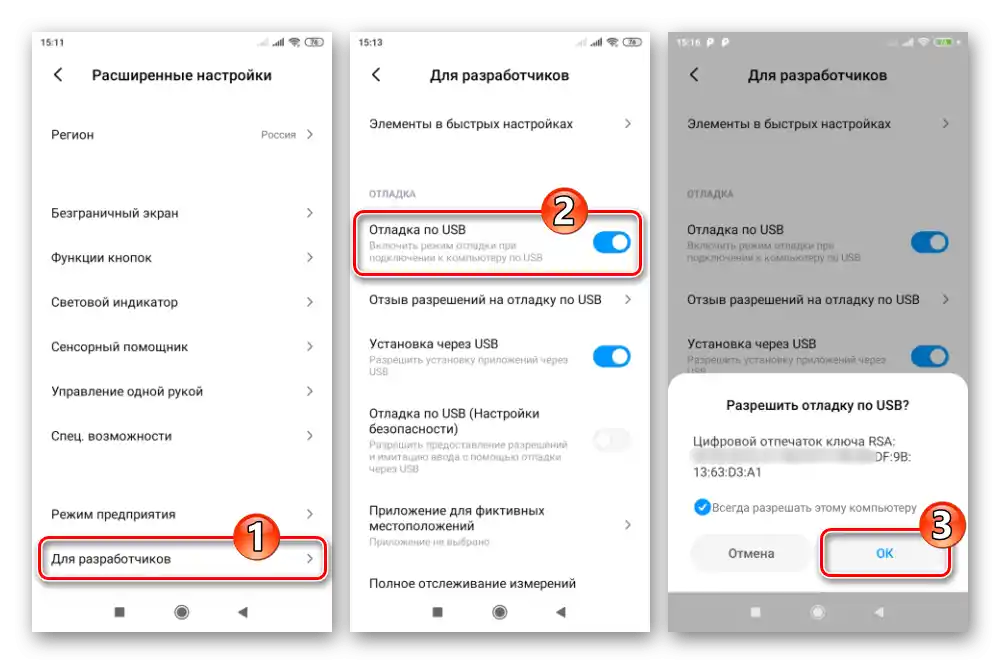
U Upravitelju uređaja Windows (UU) povezan Redmi 6A s aktiviranim „USB otklanjanjem grešaka“ trebao bi se prepoznati u odjeljku „Android Phone“ kao uređaj „Android Composite ADB Interface“.
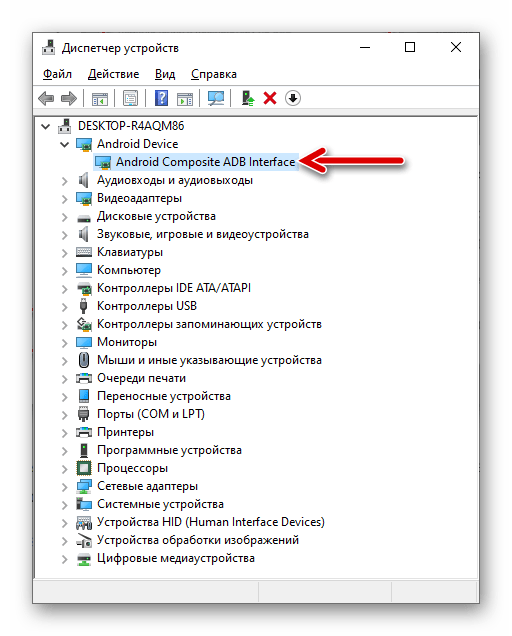
Također pročitajte: Otvaranje Upravitelja uređaja u Windows 10
REKOVERI način (Mi PC Suite)
Predinstalirani softverski modul „Recovery“ na pametnom telefonu Redmi 6A, kao i način „Mi PC Suite“ aktiviraju se na sljedeći način:
- Pritisnite na pametnom telefonu (po defaultu isključenom, ali će raditi i u drugim slučajevima) „Povećaj glasnoću“ i „Napajanje“ istovremeno.
- Držite tipke dok ne osjetite kratku vibraciju i dok se na ekranu ne prikaže logo „MI“. Zatim prestanite pritiskati „Power“ („Vol +“ ne puštajte) i malo pričekajte. Kao rezultat toga, pokrenut će se način oporavka, čiji je glavni ekran predstavljen naslovljenim „Main Menu“ s tri funkcionalna bloka. Kretanje kroz stavke ovdje se vrši pomoću fizičkih tipki „Vol +“ (gore) i „Vol -“ (dolje).Za prelazak u odjeljak ili pozivanje određene opcije pritisnite «Napajanje».
- Za povezivanje telefona s potrebnim načinom «Connect with MIAssistant» Windows softverom u recovery, pozovite odgovarajuću funkciju.
- Povežite desktop i telefon kabelom — kao rezultat, u Windows DUM-u trebala bi se prikazati uređaj «Android ADB Interface».
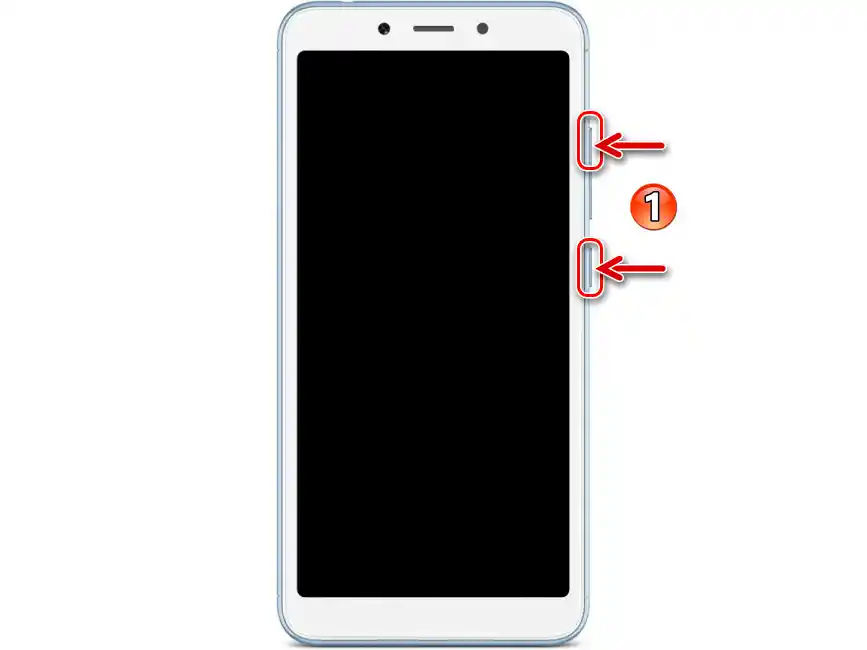
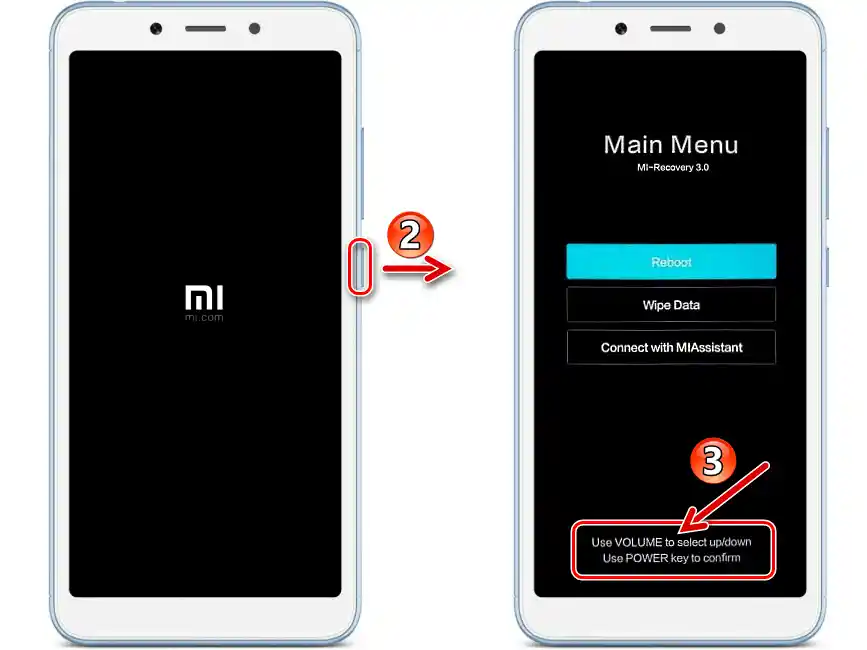
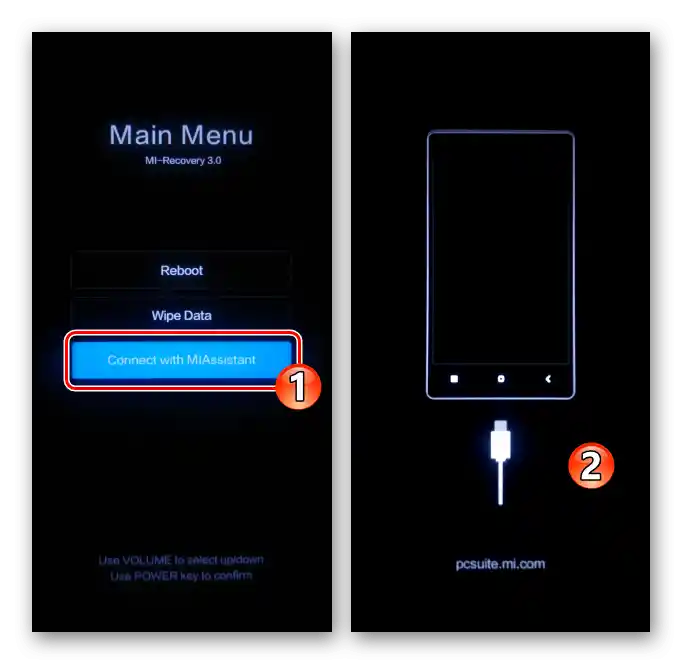
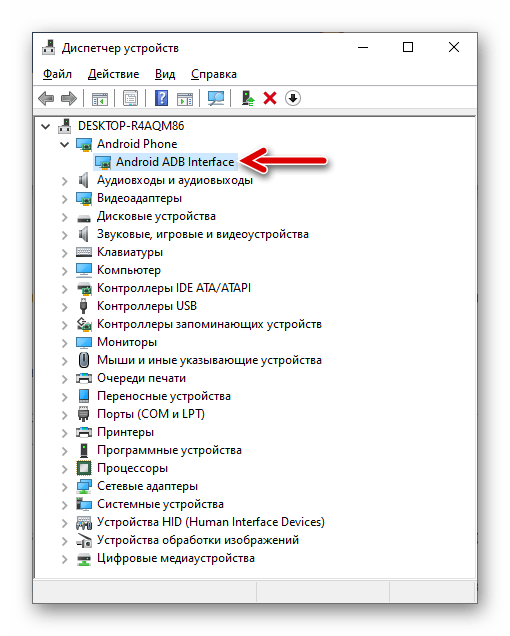
Pročitajte također: Kako izaći iz tvorničkog recoveryja pametnog telefona Xiaomi
Način FASTBOOT
Najefikasniji i najuniverzalniji u smislu mogućnosti interakcije s softverskim dijelom Redmi 6A od dostupnih korisnicima načina zove se «FASTBOOT». Prevesti model u ovo stanje, kao i bilo koji drugi Android uređaj Xiaomi, najlakše je pomoću hardverskih tipki:
- Kada postoji takva mogućnost, potpuno isključite telefon (ako je uređaj, na primjer, u «bootloopu» ili učitan u recovery – radnje su iste). Pritisnite istovremeno tipke «Smanji glasnost» i «Napajanje» na kućištu uređaja i držite ih dok se ne ponovo pokrene/uključi, uz kratku vibraciju.
- U trenutku kada se na ekranu prikaže logo «MI», prekinite pritisak na «Napajanje». Tipku «Smanji glasnost» nastavite držati pritisnutu do trenutka kada Redmi 6A prikaže sliku i naziv načina «FASTBOOT».
- Povežite telefon s računalom – ako je s upravljačem načina «FASTBOOT» sve u redu, u Upravitelju uređaja Windows bit će prisutan uređaj «Android Bootloader Interface».
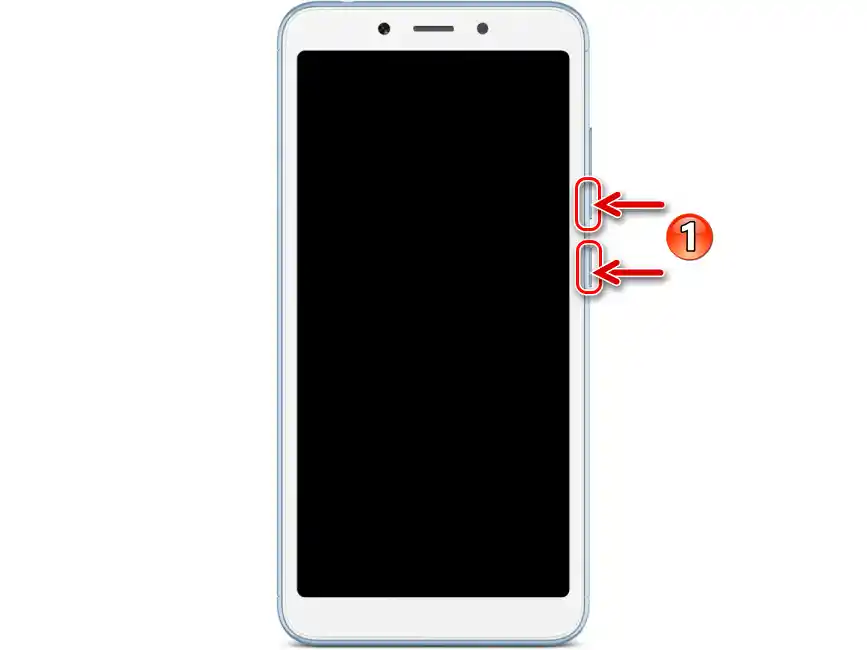
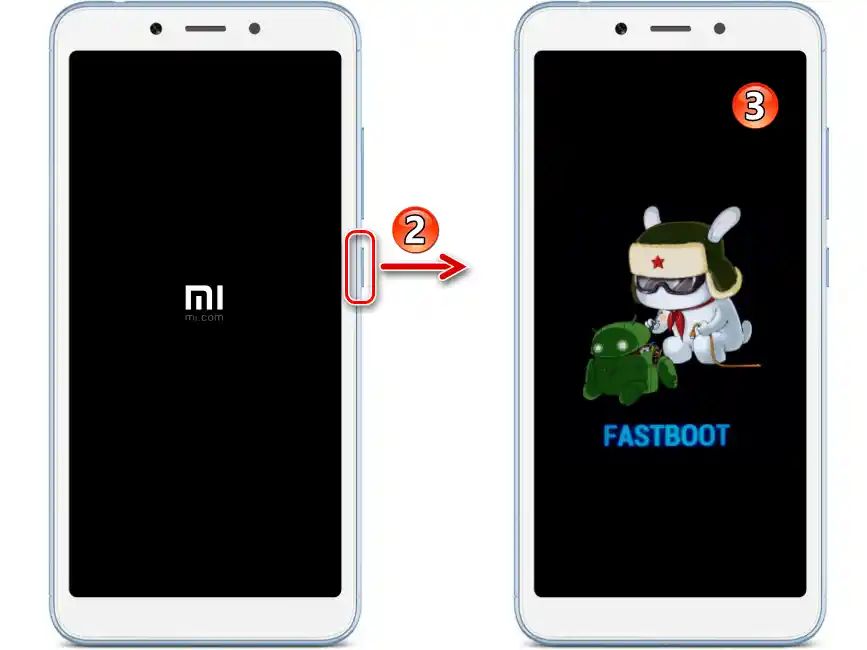
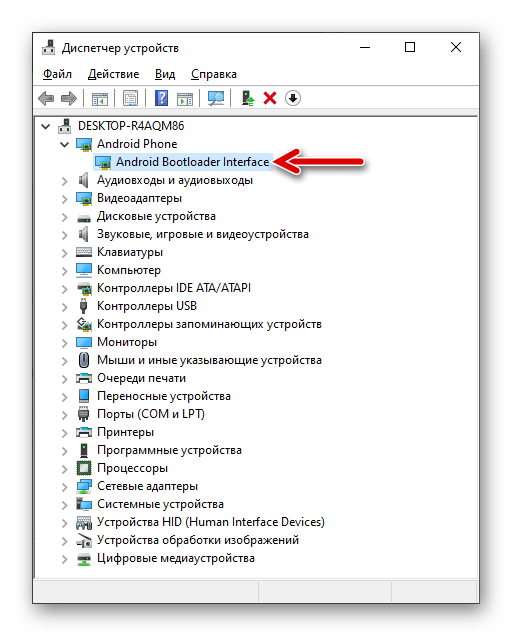
Pročitajte također: Kako izaći iz načina FASTBOOT na pametnom telefonu Xiaomi
Način BootROM
Još jedno servisno stanje u kojem se može naći (prisilno ili kao rezultat ozbiljnog oštećenja softverskog dijela) Xiaomi Redmi 6A – to je «MTK BootRom» (analog «QUALCOMM EDL»).O tome da je pametni telefon prebačen u ovaj hitni način rada govori činjenica da ga Windows prepoznaje kao uređaj MediaTek USB Port
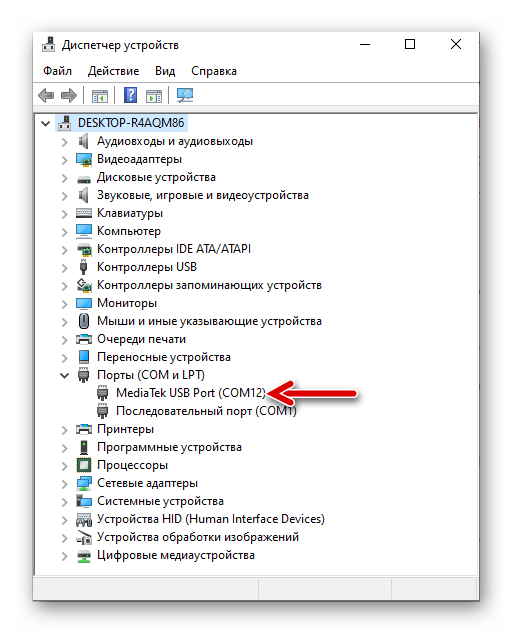
Napominjemo da, iako su metode prebacivanja modela u BootRom način dostupne (pritiskanje «Vol +» na isključenom uređaju prije povezivanja, utjecaj na test-ponit matične ploče), kao i poznati algoritmi za prepisivanje sistemskih particija u navedenom stanju (flashanje putem MiFlash ili SP FlashTool), običnim korisnicima je danas besmisleno pokušavati na taj način komunicirati s uređajem. Implementacija oporavka navedenim metodama je "zatvorena" od strane proizvođača (potreban je poseban autorizirani Mi račun, koji se daje zaposlenicima servisnih centara), i dostupna je isključivo uskom krugu stručnjaka.
Dakle, ako je vaš primjerak Redmi 6A u neispravnom stanju, prepoznaje se u DU isključivo na način prikazan na gornjem snimku zaslona, a pritom je ulazak u načine «RECOVERY» i/ili «FASTBOOT» neizvediv – put oporavka softverskog dijela uređaja je jedan – obratite se autoriziranom servisnom centru Xiaomi.
Backup
Jedna od najvažnijih stavki za osiguranje potpune pripreme Android uređaja za preflashanje je dobivanje rezervnih kopija informacija koje se nalaze u njegovoj memoriji i predstavljaju vrijednost za korisnika.
Također pročitajte: Rezervno kopiranje podataka s Android uređaja prije flashanja
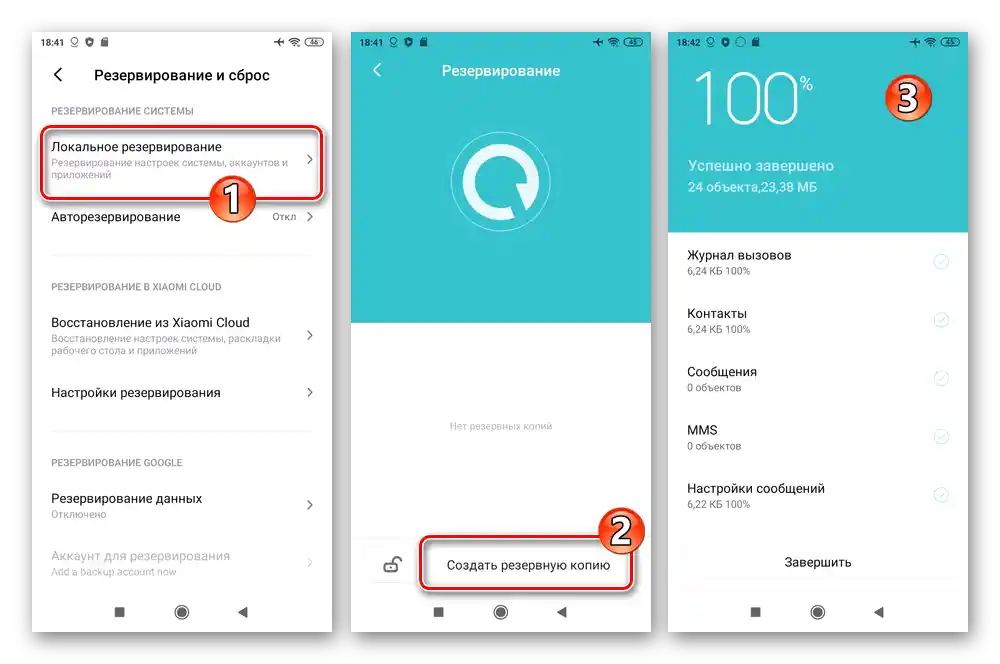
Kopiranje datoteka, podataka aplikacija, postavki OS-a i drugih važnih informacija s Redmi 6A radi njihovog kasnijeg vraćanja moguće je ne samo jednim metodom, već je najjednostavnije i najučinkovitije — pomoću sredstava predviđenih od strane proizvođača.Preporučuje se izvršiti sigurnosnu kopiju, čak i ako planirate koristiti teoretski nepredviđeno brisanje podataka prilikom intervencije u rad sustavnog softvera uređaja.
Više informacija: Sigurnosno kopiranje podataka na Xiaomi pametnim telefonima
Otključavanje bootloadera
Ako ste odlučili sami preflasirati Redmi 6A, toplo se preporučuje otključavanje njegovog bootloadera! To će omogućiti gotovo svaku intervenciju u rad sustavnog softvera uređaja pomoću raznih alata, a također će omogućiti oporavak praktički "zakovanog" pametnog telefona u "kućnim uvjetima", ako se takva neugodnost ikada dogodi!
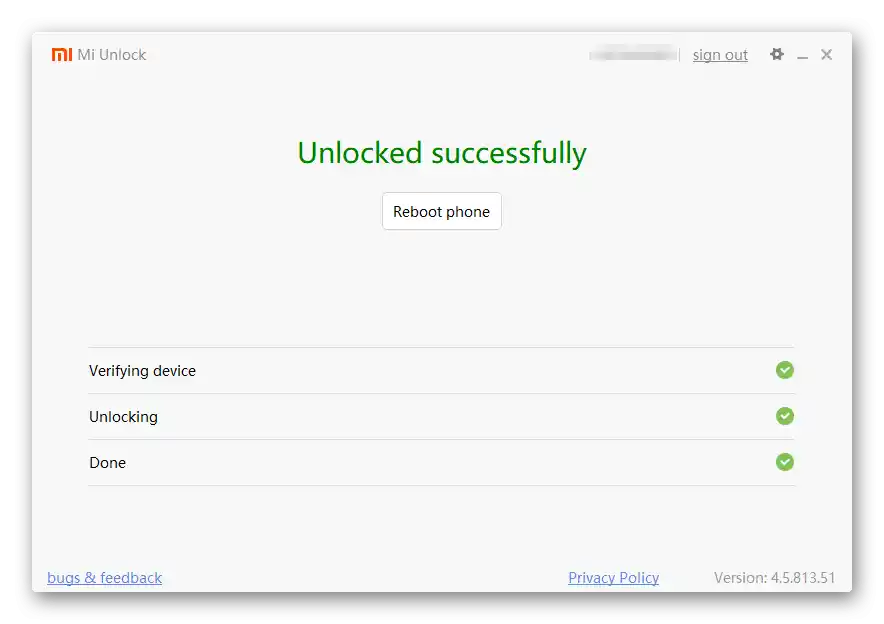
Postupak otključavanja bootloadera službeno je odobren od strane Xiaomija svim vlasnicima pametnih telefona koje je tvrtka proizvela, provodi se pomoću alata koje pruža proizvođač, što znači da se može smatrati relativno sigurnim (ali tijekom procesa dolazi do resetiranja telefona, podaci iz njegove memorije se brišu – unaprijed napravite sigurnosnu kopiju).
Više informacija: Kako otključati bootloader pametnog telefona Xiaomi
Osim toga, imajte na umu da se načini prepisivanja sistemskih particija memorije br. 3-6 opisani u drugom dijelu ovog članka mogu realizirati samo na primjerima Redmi 6A s otključanim bootloaderom!
Resetiranje postavki i čišćenje memorije
Posljednje, što se prilično često preporučuje prilikom pripreme pametnog telefona Redmi 6A za preflashing, jest njegovo potpuno resetiranje.Sama procedura vraćanja postavki na tvorničke vrijednosti i brisanja podataka koji se nalaze u unutarnjem skladištu uređaja već može riješiti mnoge probleme koji potiču na razmišljanje o potrebi ponovne instalacije mobilnog OS-a.
Detaljnije: Vraćanje postavki na tvorničke vrijednosti i čišćenje memorije pametnih telefona Xiaomi
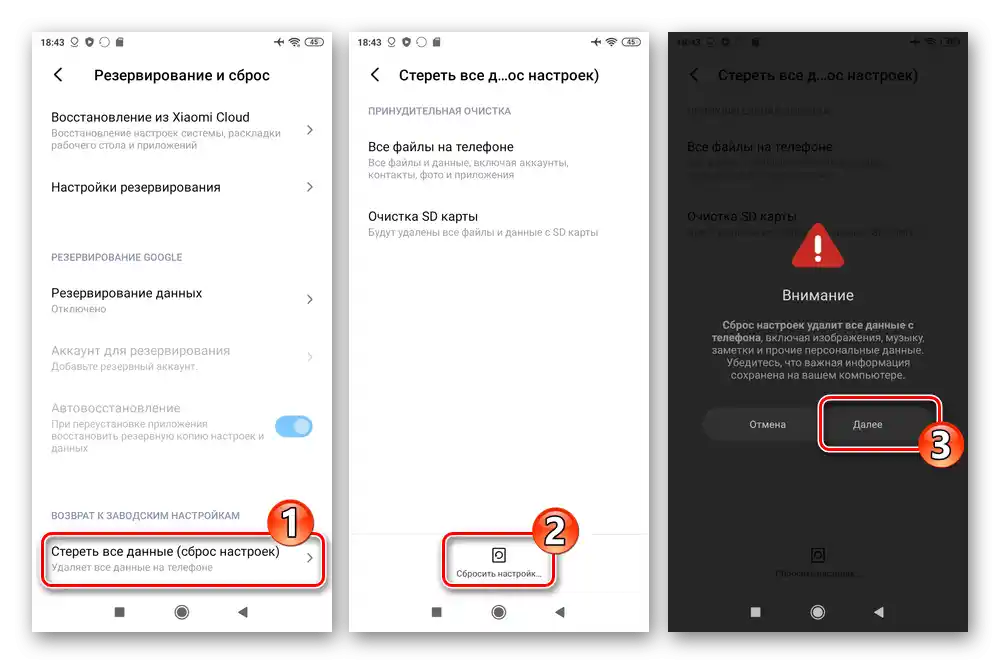
Osim toga, prethodno izvršeno čišćenje memorije, iako nije obavezno za učinkovitu instalaciju MIUI, omogućuje izbjegavanje nekih grešaka tijekom integracije komponenti sustavnog softvera u uređaj.
Firmware
Način instalacije OS-a na Redmi 6A i, sukladno tome, sredstvo njegove realizacije bira se na temelju stanja softverskog dijela pametnog telefona i konačnog cilja organiziranog procesa. Prije poduzimanja bilo kakvih radnji, preporučuje se upoznati sa svim ponuđenim uputama – to će osigurati pravilan izbor metode za intervenciju u radu mobilnog operativnog sustava i odrediti njezinu učinkovitost u svakom konkretnom slučaju.
Način 1: Alati MIUI
S ciljem održavanja službenog operativnog sustava Xiaomi Redmi 6A najjednostavnije je koristiti sredstvo koje su predvidjeli njegovi programeri. Riječ je o Android-modulu „Ažuriranje sustava“, koji je prvenstveno namijenjen ažuriranju verzije MIUI na pametnom telefonu, ali također omogućuje ponovnu instalaciju (ali bez promjene tipa) sustava u cijelosti, kao i, ako je prethodno izvršeno vraćanje uređaja, instalaciju Android-sučelja praktički „od nule“.
Ažuriranje MIUI (OTA)
- Napunite bateriju telefona više od 30%, povežite se na Wi-Fi mrežu i zatim, prolazeći putem „Postavke“ — „O telefonu“ u MIUI, otvorite „Ažuriranje sustava“.
- Kao rezultat pozivanja razmatranog sredstva odmah se pokreće provjera dostupnosti ažuriranja za trenutno instaliranu verziju OS-a na pametnom telefonu.Ako je ažuriranje sustava softvera telefona dostupno na poslužitelju proizvođača, na ekranu će se prikazati odgovarajuća obavijest s informacijama o predloženoj verziji MIUI za instalaciju i veličini podataka koje zauzima paket koji je sadrži.
- Pritisnite gumb «Preuzmi ažuriranje» i pričekajte da se preuzmu potrebne datoteke za ažuriranje sustava. Tijekom preuzimanja možete nastaviti koristiti funkcije telefona.
- Nakon što paket sustavnih komponenti bude preuzet, bit će automatski raspakiran. Vratite se na ekran «Ažuriranje sustava» i kada budete spremni za početak instalacije ažuriranja, pritisnite gumb «Ponovno pokreni».
- Nakon toga pričekajte da se izvrši instalacija ažuriranja MIUI. Tijekom procesa važno je ne poduzimati nikakve radnje sa pametnim telefonom, odložite ga sa strane ili promatrajte rast postotka na ekranu.
- Nakon što se izvrše sve potrebne procedure, uređaj će se ponovno pokrenuti u već ažurirani operativni sustav. Uspjeh izvršene operacije potvrđuje odgovarajuća obavijest.
- Prilikom prelaska s jedne verzije MIUI na drugu (kao u našem primjeru s 10. na 11.) bit će vam prikazana svojevrsna prezentacija noviteta uvedenih u sustav.
![Xiaomi Redmi 6A (cactus) demonstracija novih funkcija MIUI 11 nakon instalacije ažuriranja]()
Dodirnite «Dalje» na svim prikazanim ekranima Redmi 6A, pritisnite «Ažuriraj» na završnom informativnom «slajdu».
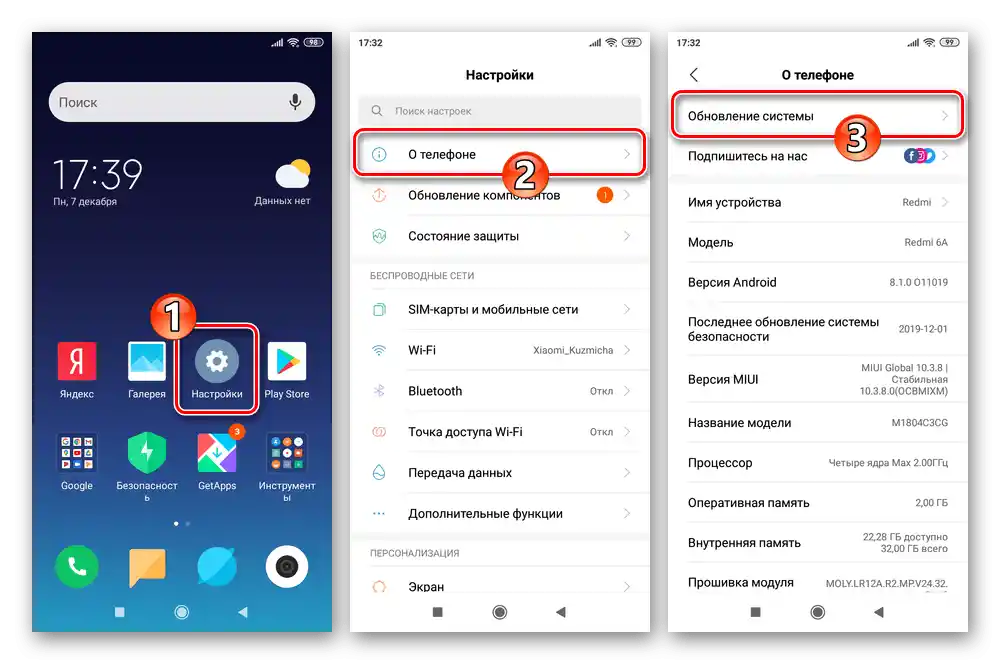
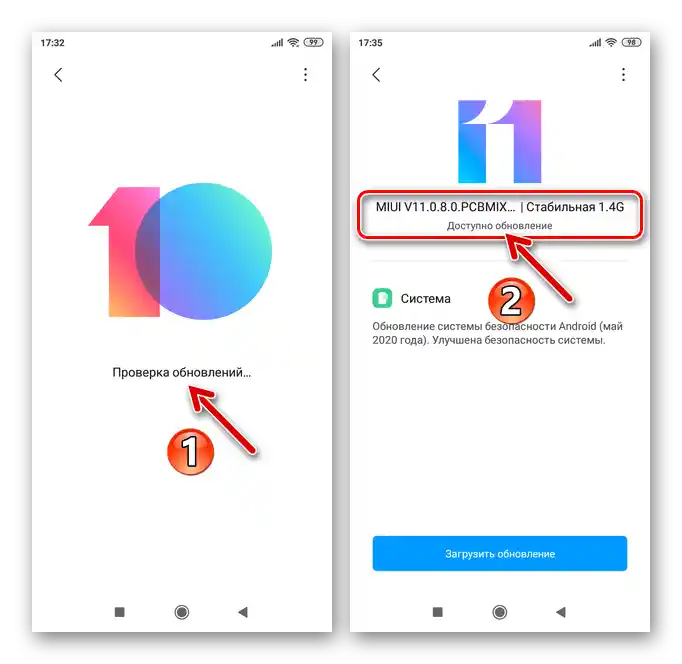
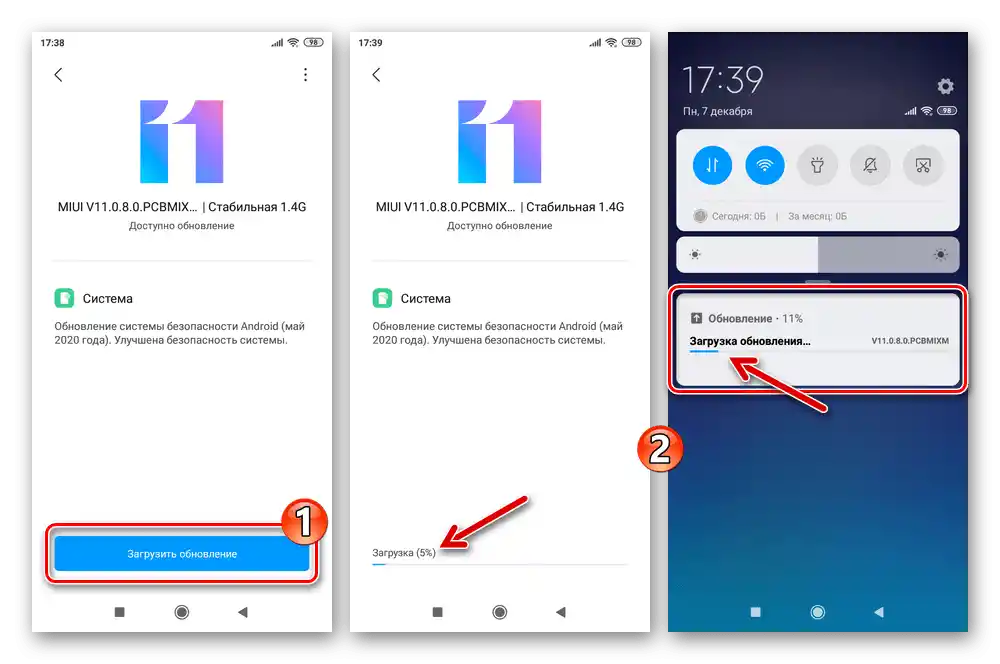
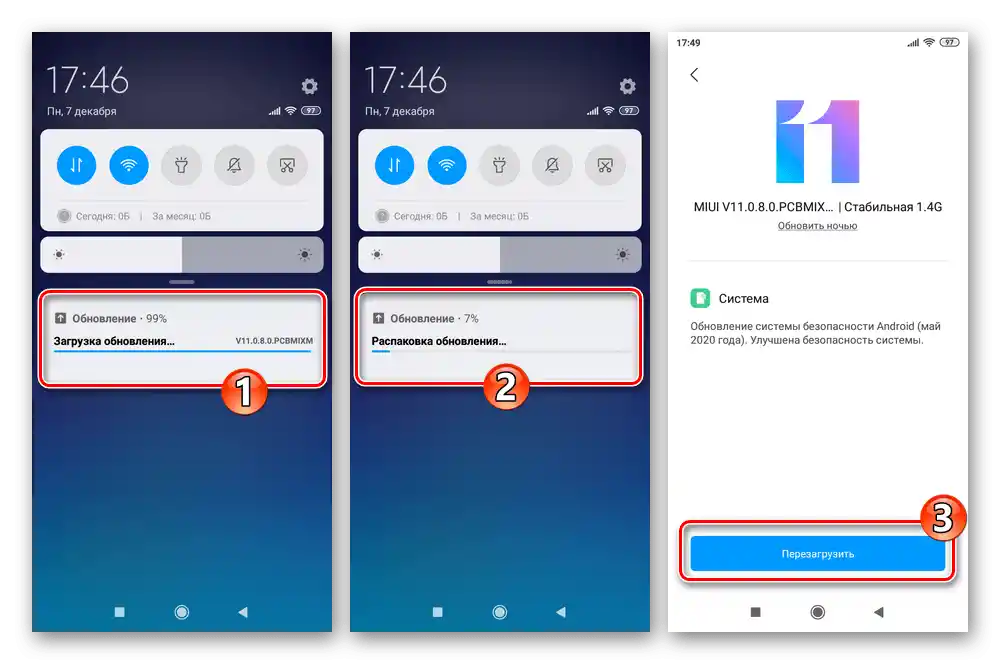
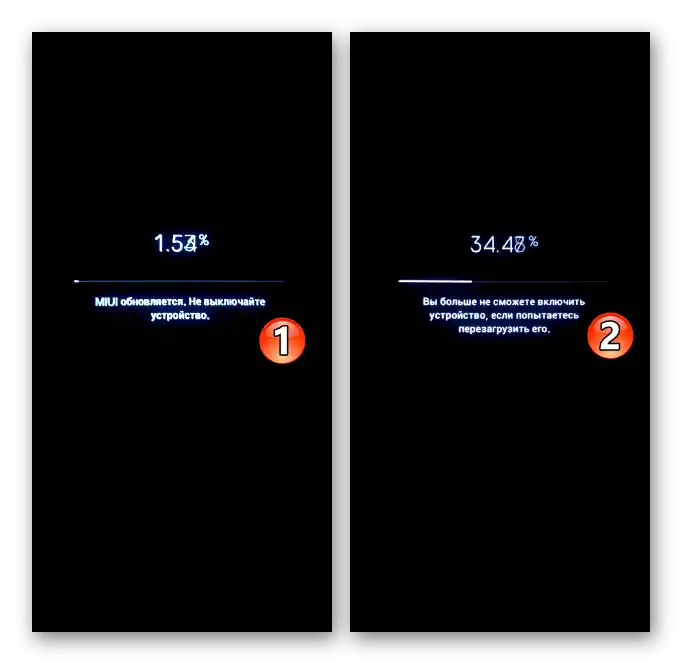
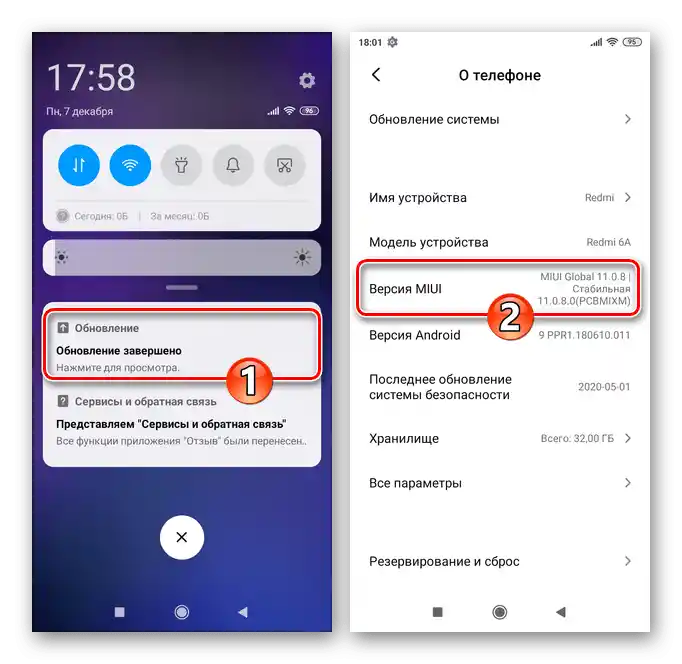
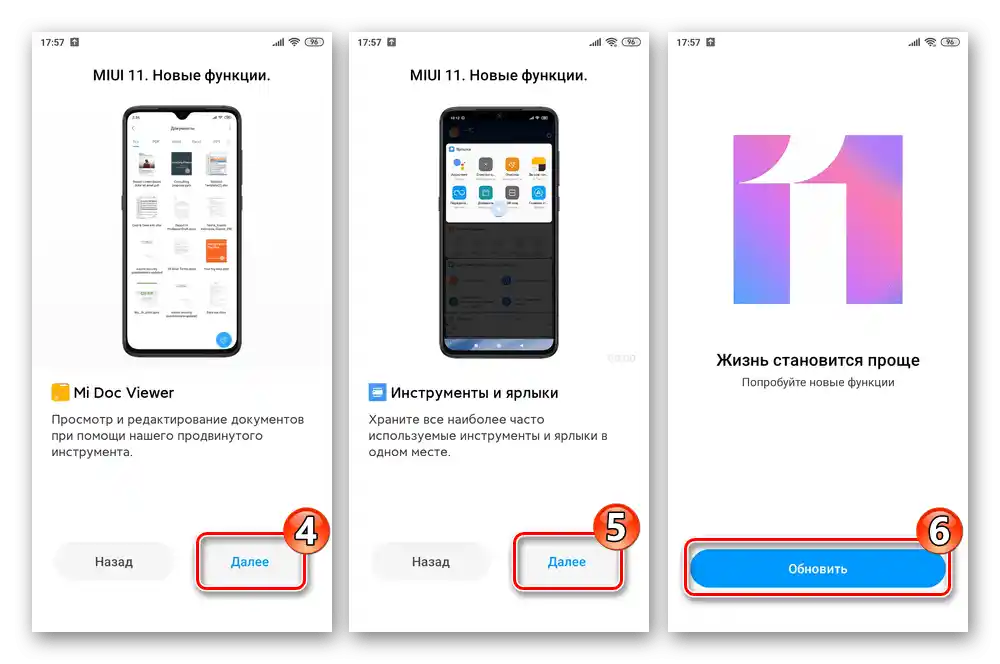
Ponovna instalacija OS-a bez brisanja korisničkih podataka
- Idite na odjeljak «Ažuriranje sustava» «Postavke» MIUI, otvorite izbornik pokrenutog alata dodirom na tri točke u gornjem desnom kutu ekrana.
- U popisu dostupnih funkcija odaberite stavku «Preuzmi punu verziju firmware-a». Odmah će započeti preuzimanje potrebnog zip-datoteke za potpunu instalaciju najnovije verzije MIUI – pričekajte da se preuzimanje završi, a zatim i raspakivanje ovog paketa.
- Dodirnite «Ponovno pokreni» na dnu ekrana i zatim pričekajte da Redmi 6A izvrši ponovnu instalaciju svog operativnog sustava – sve se odvija automatski i ne zahtijeva vaše intervencije.Ne ignorirajte upozorenja prikazana na ekranu pametnog telefona tijekom instalacije MIUI!
- Kao rezultat, telefon će se pokrenuti s reinstaliranim operativnim sustavom i moći ćete nastaviti s njegovim korištenjem.
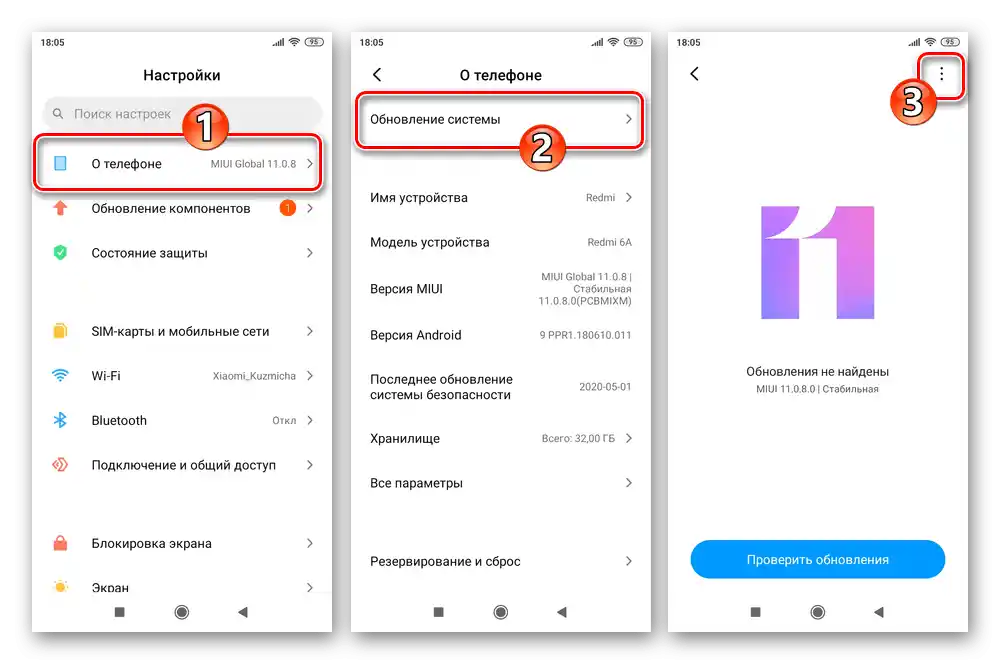
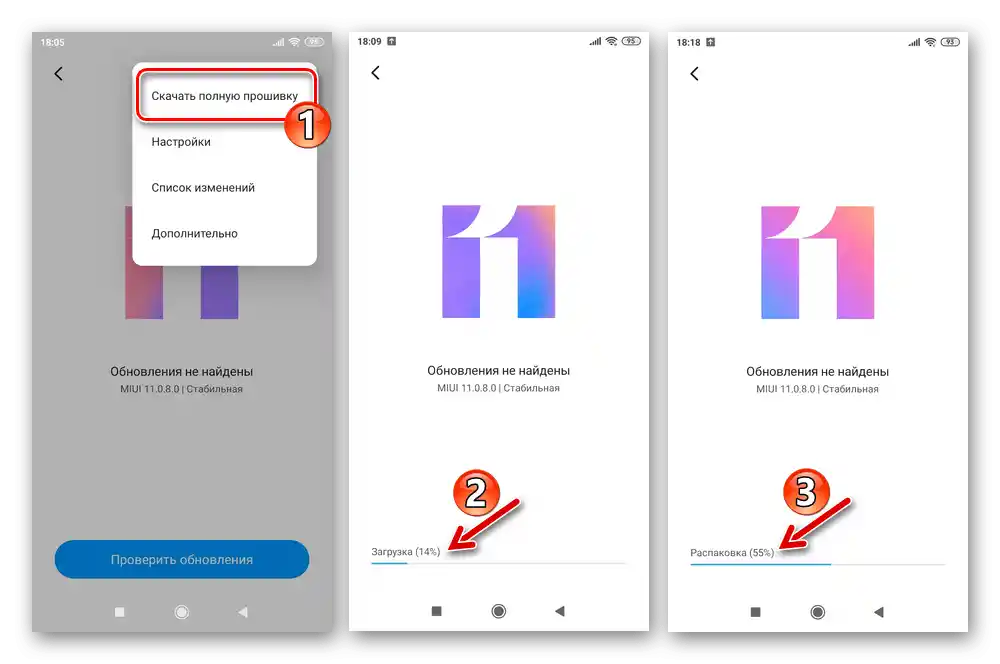
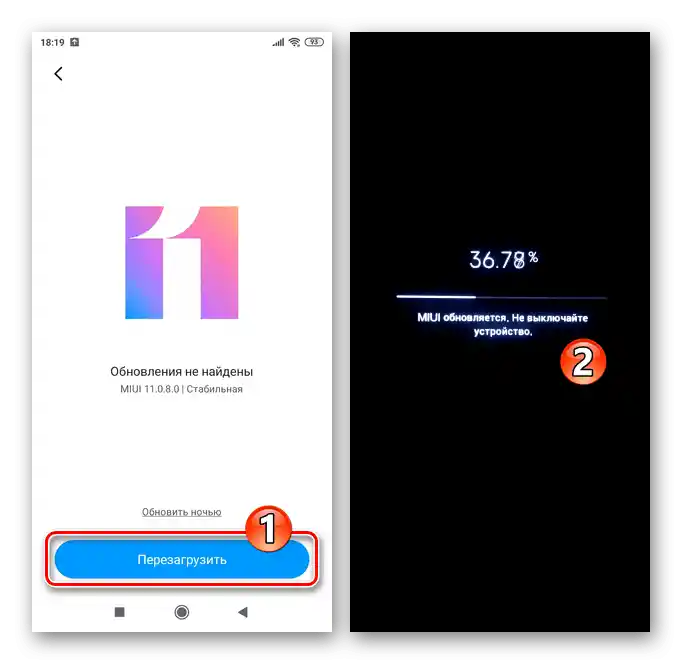
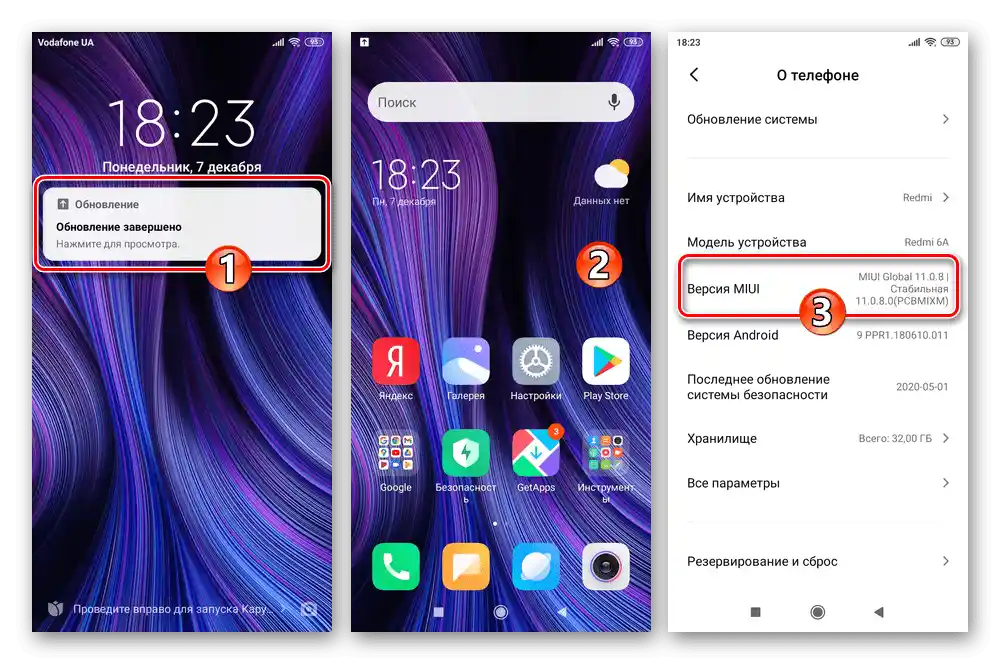
Instalacija/ ažuriranje službenog firmware-a "iz datoteke"
Primjenom izvorno skrivene funkcije modula „Ažuriranje sustava”, moguće je samostalno rasporediti preuzetu datoteku recovery firmware-a za model, ali samo odgovarajuću instaliranom operativnom sustavu tipa i bez smanjenja njegove verzije. Korištena u primjeru za takvu operaciju verzija MIUI Global Stable 11.0.8.0 može se preuzeti na sljedećem linku:
Preuzmi recovery firmware MIUI Global Stable 11.0.8.0 za pametni telefon Xiaomi Redmi 6A
- Preuzmite MIUI paket u ZIP formatu, ne raspakiravajući ga, stavite ga u unutarnju memoriju ili na vanjski uređaj Redmi 6A, u bilo koju mapu.
- Idite na „Ažuriranje sustava”, aktivirajte prikaz u izborniku alata koji omogućava realizaciju sljedećih točaka ove upute. Za to, dodirnite logo „MIUI” pet puta zaredom – do primanja obavijesti na dnu ekrana „Dodatne mogućnosti uključene”.
- Dodirnite tri točke u gornjem desnom kutu ekrana, u izborniku odaberite opciju „Odaberi datoteku firmware-a”. Zatim idite u direktorij pohrane uređaja, gdje je ranije stavljen instalacijski zip paket MIUI.
- Dodirnite okvir za potvrdu smješten pored naziva datoteke firmware-a, što će rezultirati pojavom oznake u njemu, zatim dodirnite „U redu” na dnu ekrana. Zatim pričekajte dok sustav provjerava cjelovitost ponuđenog paketa i mogućnost njegove instalacije na Redmi 6A.
- Pritisnite gumb „Ponovno pokreni” ispod poruke koja se prikazuje na dnu.Sljedeći koraci instalacije MIUI-a su automatizirani – arhiva s komponentama OS-a bit će raspakirana, a zatim će se pametni telefon samostalno ponovno pokrenuti i započeti instalaciju verzije OS-a koju ste pružili.
- Nipošto ne smijete prekidati provedene procedure ili pokušavati na bilo koji način utjecati na njihov tijek, jednostavno pričekajte završetak cijelog procesa instalacije – instalirana Android sučelje pokrenut će se automatski.
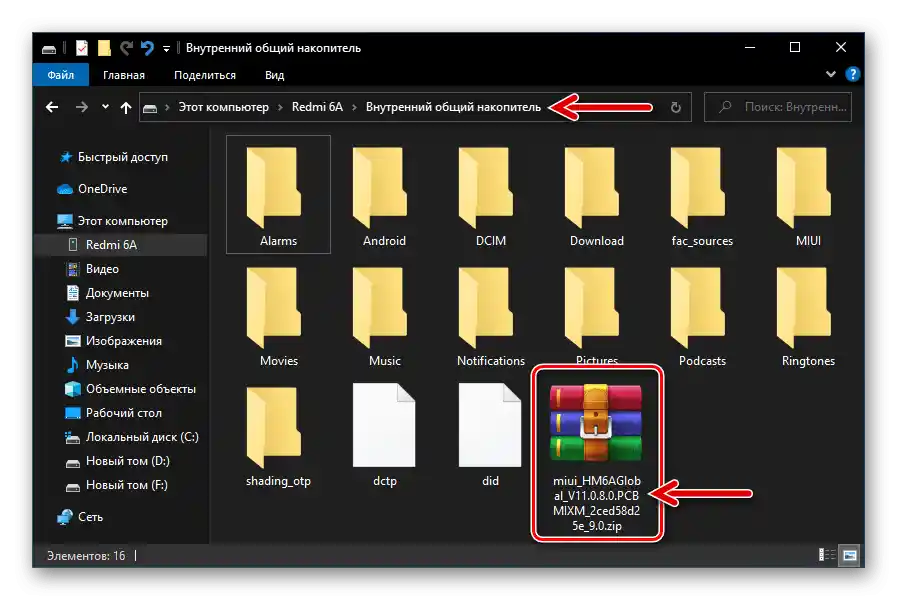
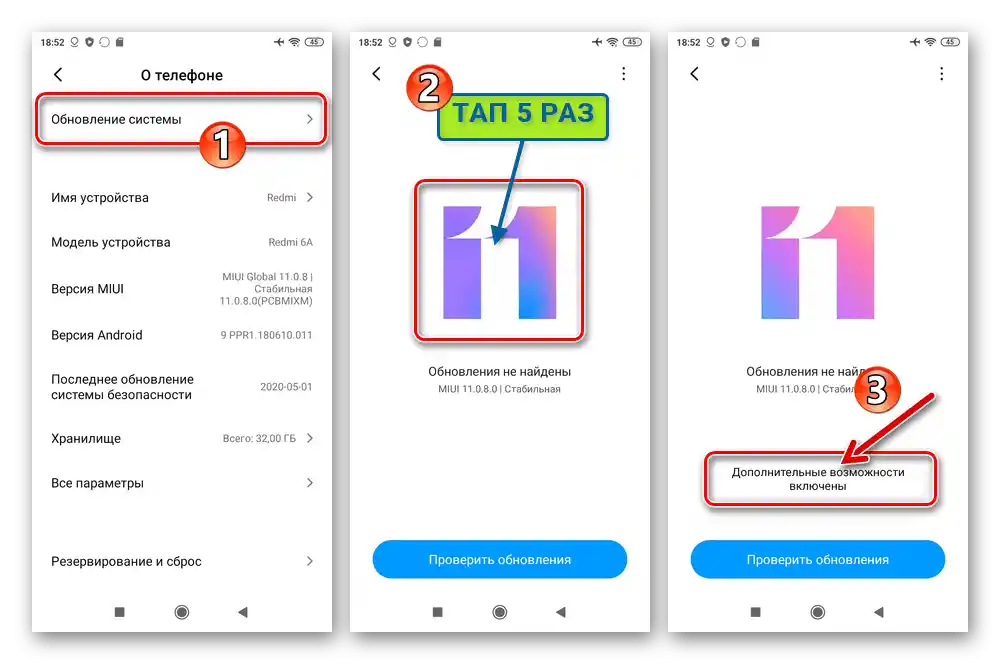
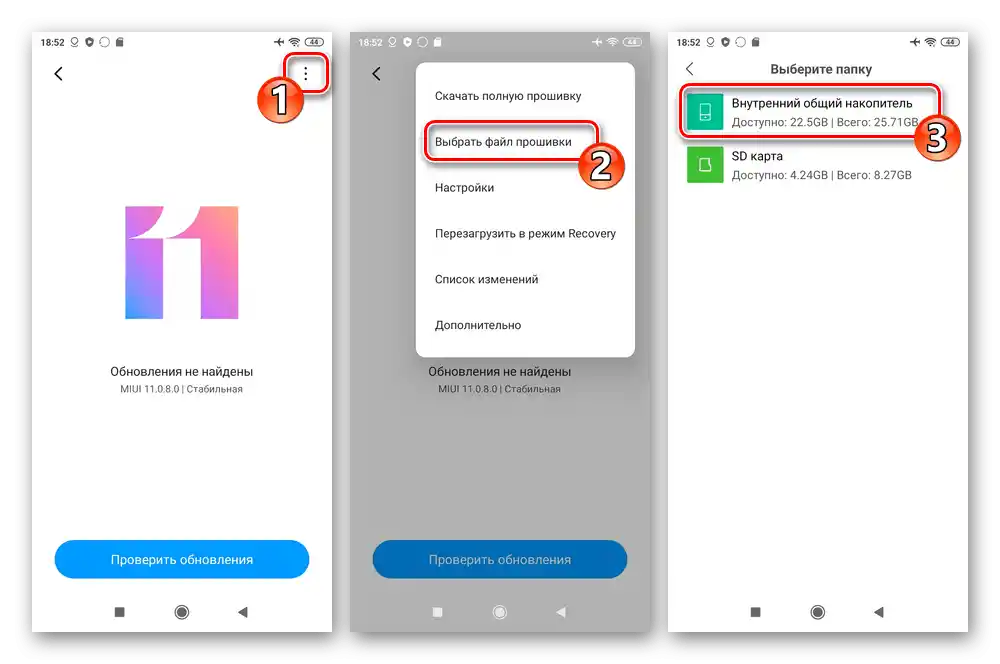
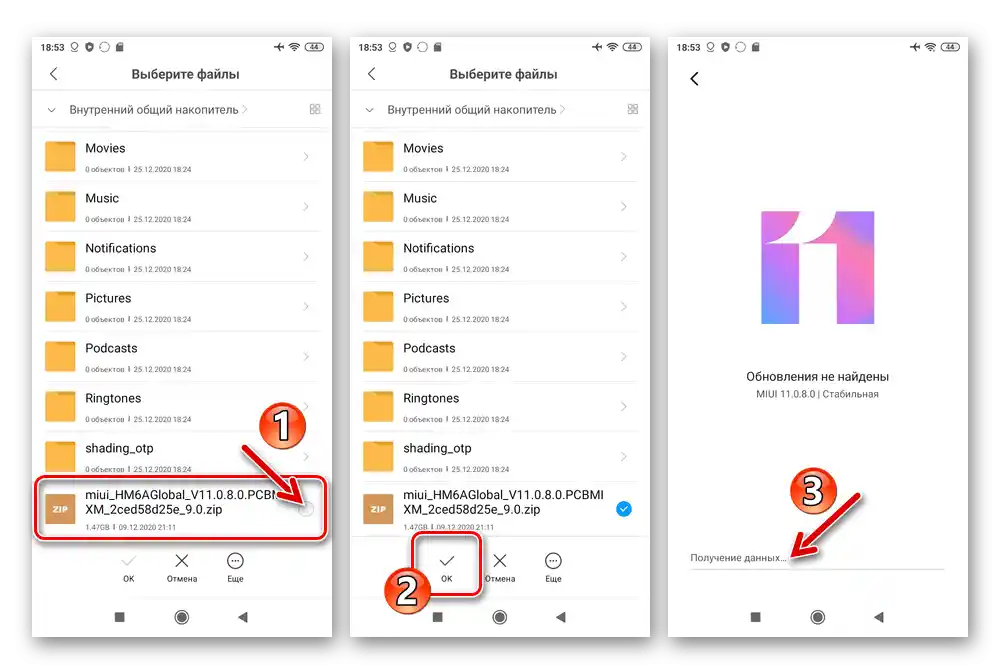
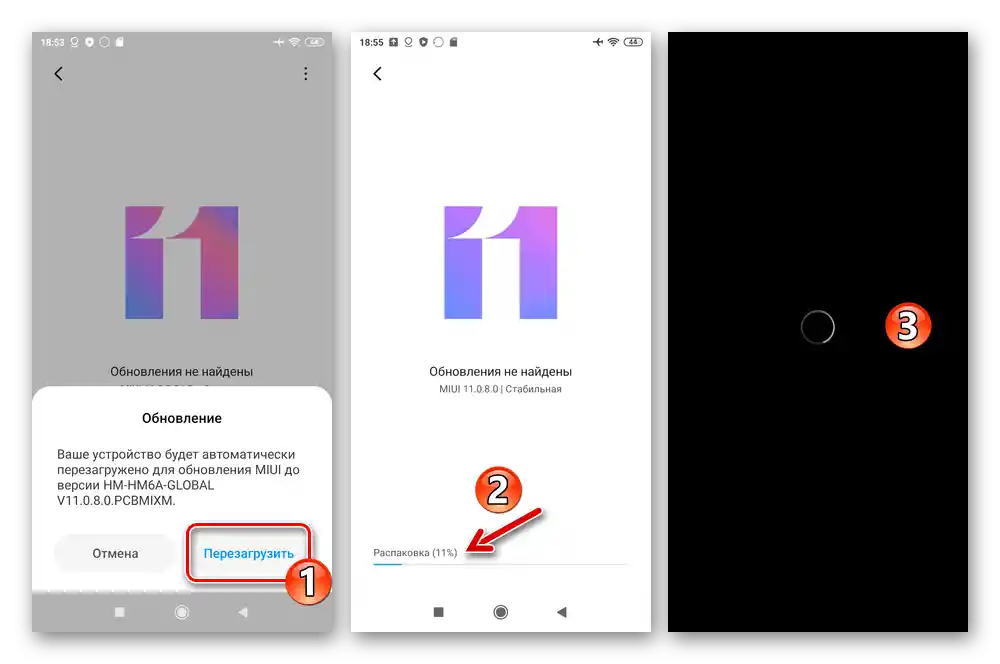
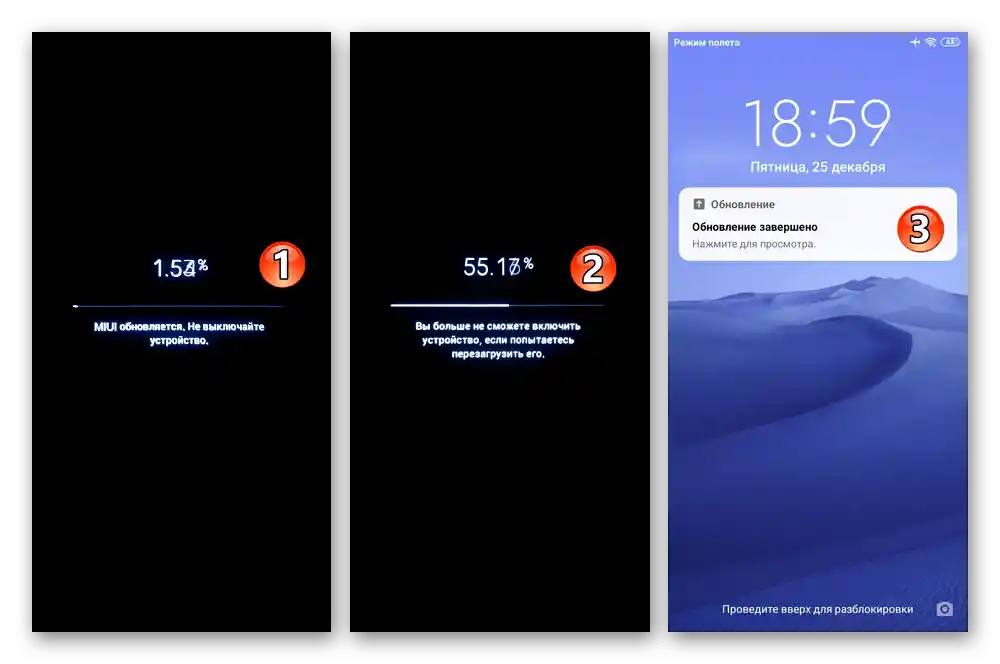
Način 2: MiFlash PRO
Kada se OS Redmi 6A ne pokreće nakon ozbiljnog kvara ili nepromišljenog zahvata, za vraćanje funkcionalnosti pametnog telefona može se iskoristiti (ako je dostupno) njegovo tvorničko recovery. Osim toga, okruženje za oporavak koristi se i na radnim uređajima u cjelini, ako je potrebno ponovo instalirati MIUI, ažurirati ili smanjiti njegovu verziju (ali ne mijenjati tip OS-a!).
Instalacija službene verzije softvera na uređaje Xiaomi prebačene u način „Connect With Mi Assistant” putem tvorničkog recovery-a moguća je putem programa MiFlash PRO.
Preuzmite MiFlashPro 5.3.1104.39 za flashanje pametnog telefona Xiaomi Redmi 6A
- Preuzmite instalacijski paket za rad s sistemskim softverom pametnih telefona Xiaomi putem gornje poveznice.
![Redmi 6A MiFlash Pro preuzet na disk PC-a, instalacijski program]()
Otvorite dobivenu datoteku i instalirajte softver
![Redmi 6A MiFlash Pro majstor za instalaciju programa na PC-u]()
na računalu koje koristite za manipulaciju mobilnim uređajem
![Instalacija programa MiFlash Pro za Redmi 6A na računalo]()
računalo.
- Preuzmite na računalo recovery paket službenog OS-a za Redmi 6A željene verzije.U ovom primjeru instalira se MIUI Global Stable 11.0.8.0, preuzmite ovo rješenje putem sljedeće poveznice:
Preuzmi recovery firmware MIUI Global Stable 11.0.8.0 za pametni telefon Xiaomi Redmi 6A
- Pokrenite Mi Flash Pro, kliknite «Sign In» u gornjem dijelu prozora programa i prijavite se,
![Xiaomi Redmi 6A MiFlash PRO autorizacija u programu putem Mi računa]()
unoseći podatke svog (povezanog s telefonom) Mi računa.
![Xiaomi Redmi 6A MiFlash PRO unos podataka Mi računa za autorizaciju u programu]()
Također pročitajte: Kako saznati svoj Mi račun
- Na Redmi 6A otvorite tvornički recovery, prebacite pametni telefon u način «Connect With Mi Assistant» i zatim ga povežite s računalom.
- Nakon što program "vidi" mobilni uređaj, kliknite «Flash in Recovery» u njegovom prozoru.
- Iako opisani način omogućava ažuriranje i ponovnu instalaciju MIUI bez smanjenja verzije, bez čišćenja memorije telefona i njegovog resetiranja, preporučuje se izvršiti navedene procedure («Wipe user data»).
Detaljnije: Kako izvršiti resetiranje postavki pametnog telefona Xiaomi putem programa MiFlash PRO
- Zatim učitajte u program zip datoteku iz koje će se vršiti implementacija OS-a na pametnom telefonu:
- Kliknite na gumb «…» pored trenutno praznog polja za putanju zip datoteke firmware-a;
- U otvorenom prozoru idite na putanju gdje je spremljen recovery paket MIUI, odaberite ovu datoteku i kliknite «Otvori»;
- Pričekajte završetak provjere dostavljene datoteke od strane programa u vezi s mogućnošću njezine implementacije u memoriju Redmi 6A.
![Xiaomi Redmi 6A MiFlash PRO provjera preuzetog datoteke firmware-a]()
- Ako datoteka odgovara za integraciju u uređaj, prikazat će se obavijest «Verified Successfully».
![Xiaomi Redmi 6A MiFlash PRO gumb za učitavanje zip datoteke firmware u program]()
![Xiaomi Redmi 6A MiFlash PRO izbor instalirane na telefon putem programa za flash na disku računala]()
![Xiaomi Redmi 6A MiFlash PRO provjera učitanog datoteke firmware-a završena je uspješno]()
- U ovoj fazi sve je spremno za instalaciju OS-a na pametni telefon — kliknite na gumb koji pokreće ovu proceduru «Flash».
- Nakon toga program će prenijeti podatke iz datoteke na računalu u sistemske dijelove memorije telefona – ne poduzimajte ništa, čekajte završetak vizualiziranog putem obavijesti «Installing.Ostanite povezani…» i postotnog brojača napretka procesa.
- Nakon završetka instalacije mobilnog OS-a, MiFlash Pro će na trenutak prikazati poruku «Flashed successfully» i zatim se isključiti iz pametnog telefona. Redmi 6A će se automatski ponovno pokrenuti, nakon čega ćete čekati pojavu početnog ekrana MIUI i zatim izvršiti početnu postavku OS-a. Time se smatra da je preinstalacija uređaja uspješno završena.
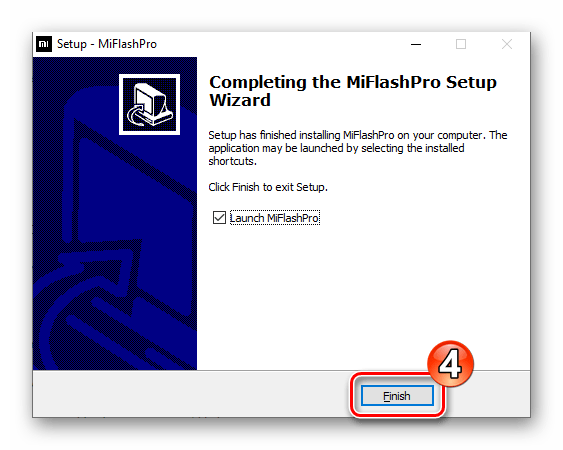
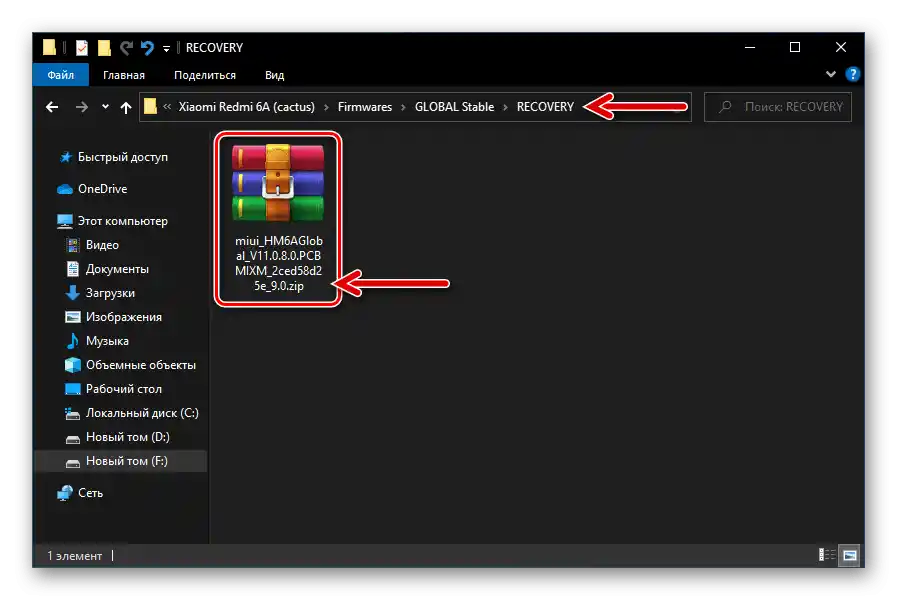
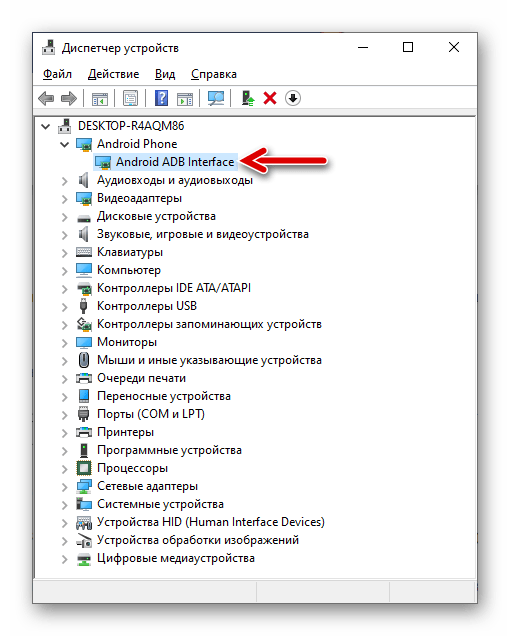
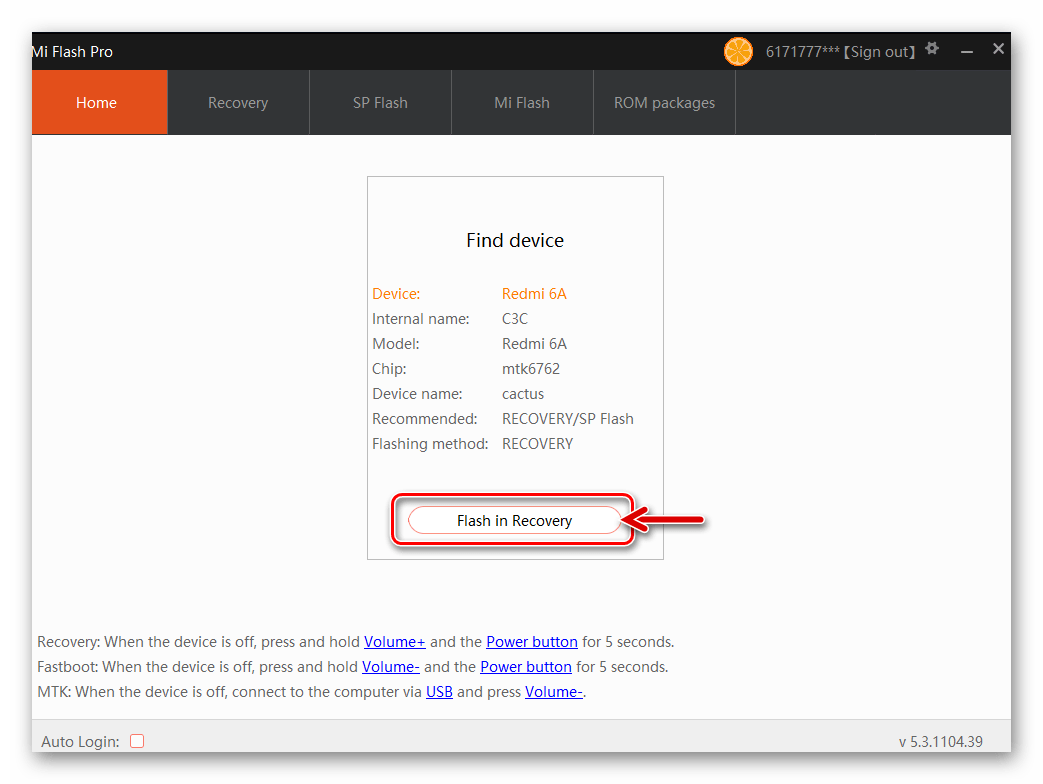
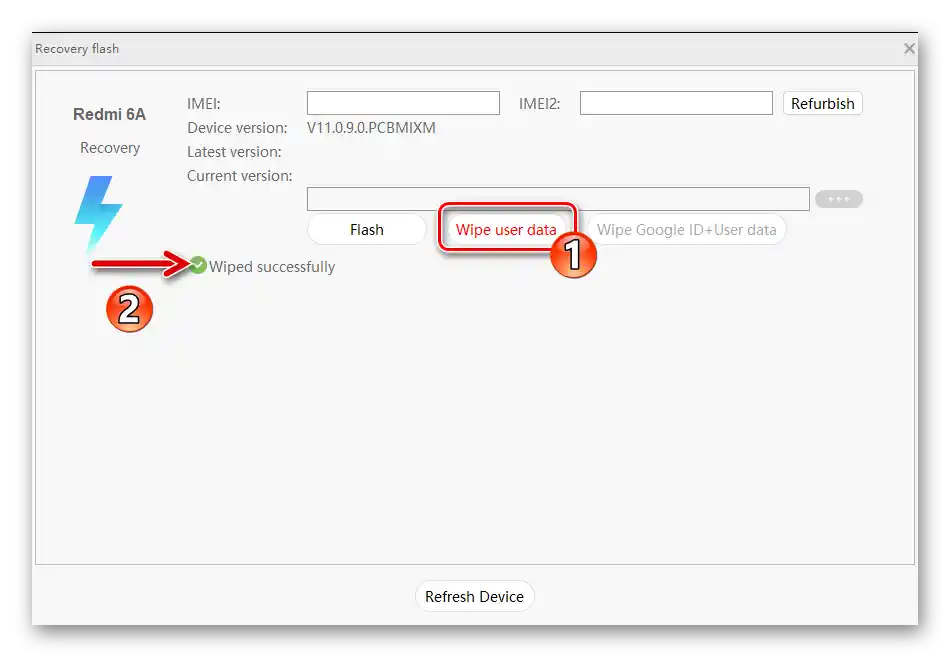
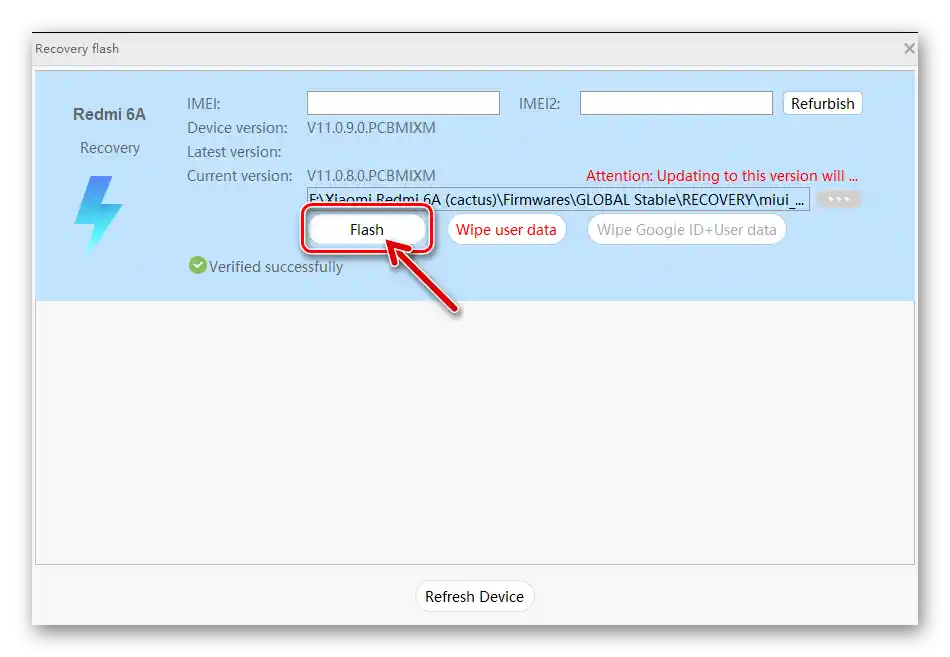
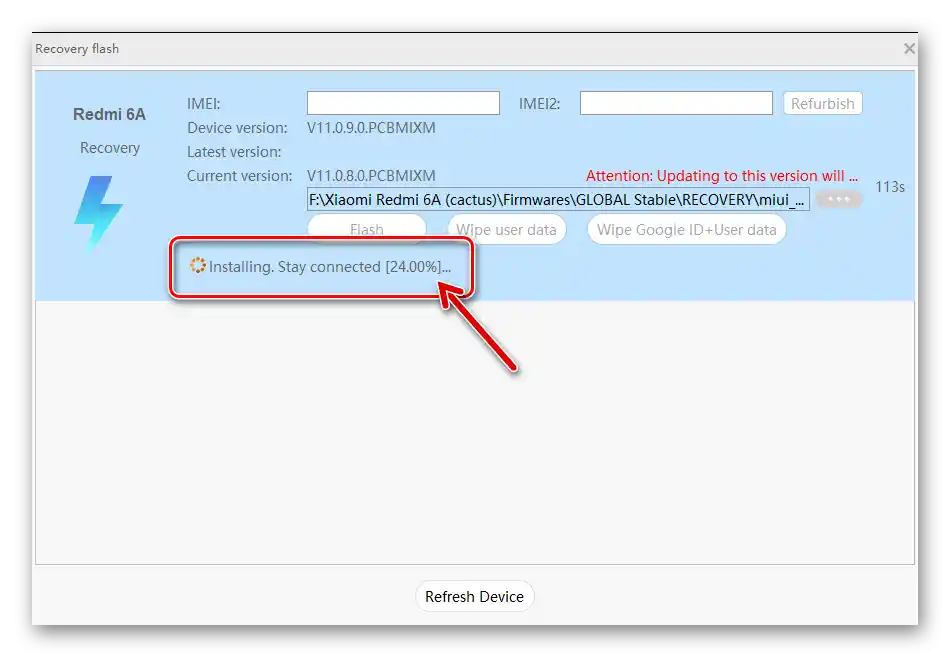
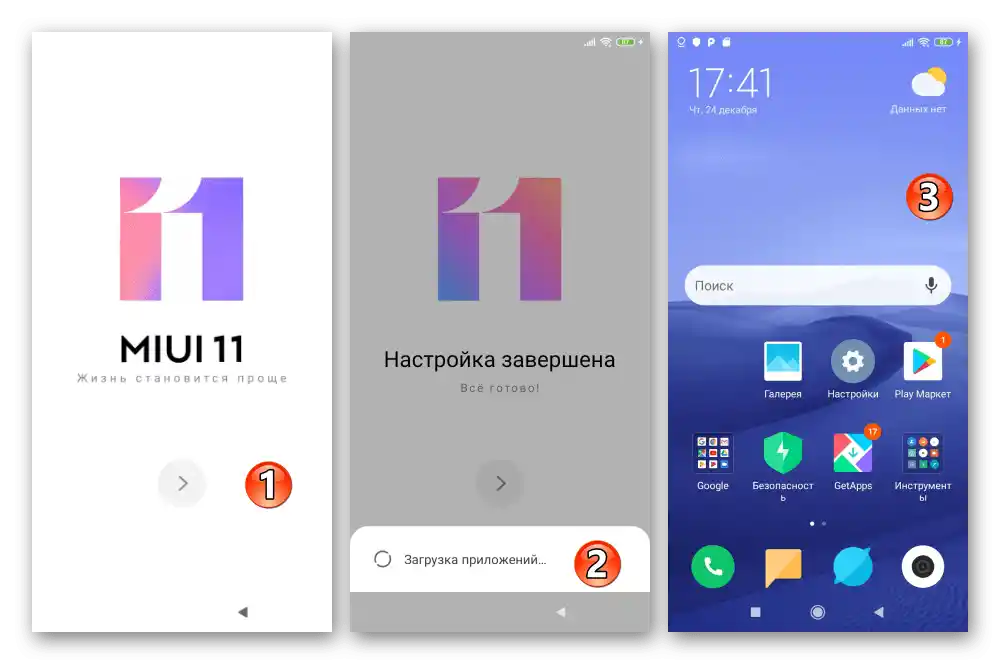
Metoda 3: XiaoMiFlash
Jedna od najjednostavnijih opcija (pod uvjetom da je bootloader uređaja otključan) za instalaciju, u suštini, bilo koje službene verzije/tipa MIUI na Xiaomi 6A, neovisno o verziji sustava koja je bila instalirana na pametnom telefonu prije postupka, je korištenje "klasične" verzije programa MiFlash.
- Preuzmite na računalo fastboot firmware željenog tipa i verzije, raspakirajte dobiveni paket. U sljedećem primjeru instalira se RU-izgradnja MIUI verzije V11.0.4.0.PCBRUXM, koju možete preuzeti putem sljedeće poveznice:
Preuzmite fastboot firmware MIUI Russia Stable 11.0.4.0 za pametni telefon Xiaomi Redmi 6A
- Preuzmite na disk računala arhiv s datotekama MiFlash putem poveznice iz članka o ovoj aplikaciji na našoj web stranici, raspakirajte ga. Pokretanje programa na ovaj način vrši se otvaranjem datoteke XiaoMiFlash.exe.
![Xiaomi Redmi 6A (cactus) MiFlash pokretanje programa otvaranjem datoteke Xiaomiflash.exe]()
Druga opcija za pristup funkcijama alata za flashanje je pozivanje iz sučelja opisano gore u članku MiFlash Pro. Ako je ovaj softver instaliran na vašem računalu, otvorite ga, prijavite se u Mi račun i zatim kliknite «Mi Flash» u gornjem izborniku prozora.
- Kliknite na gumb «Select» u prozoru MiFlash kako biste programu odredili put do datoteka firmware-a.
![Xiaomi Redmi 6A (cactus) MiFlash gumb za učitavanje firmware-a u program - odaberi]()
U prikazanom prozoru «Pregled mapa» odaberite katalog dobiven u prvom koraku ove upute (onaj u kojem se nalazi direktorij «images»), kliknite «U redu».
- Prebacite Redmi 6A u način «FASTBOOT», povežite ga s računalom. Zatim u prozoru MiFlash pritisnite gumb «refresh».
![Xiaomi Redmi 6A (cactus) MiFlash gumb za osvježavanje u programu za povezivanje s pametnim telefonom prebačenim u način rada Fastboot]()
Kao rezultat, pametni telefon trebao bi se prepoznati u programu – u prvom redu radnog prostora pojavit će se podaci.
- VAŽNO! Prebacivanjem radijske tipke na dnu prozora alata za flash odaberite način instalacije sustava softvera – «clean all». Ne koristite druge dostupne metode instalacije operativnog sustava na Redmi 6A u MiFlashu!
- Kada ste spremni za početak postupka prijenosa podataka iz direktorija s komponentama MIUI na PC u sistemske dijelove memorije mobilnog uređaja, pritisnite gumb «flash».
- Nakon toga pričekajte da program izvrši sve potrebne radnje za učinkovitu instalaciju OS-a Xiaomi Redmi 6A. Najbolje rješenje bi bilo privremeno se suzdržati od korištenja računala tijekom postupka, nikako ne prekidajte proces prijenosa datoteka na telefon bilo kakvim radnjama!
- O uspješnom završetku flashanja Redmi 6A u načinu «FASTBOOT» putem MiFlasha obavijestit će vas ponovni pokretanje pametnog telefona i početak pokretanja instaliranog OS-a (program na PC-u pritom prikazuje status «$pause.»).
- Pričekajte da se prikaže pozdravni ekran MIUI, odvojite telefon od računala i započnite s konfiguriranjem njegovog operativnog sustava.
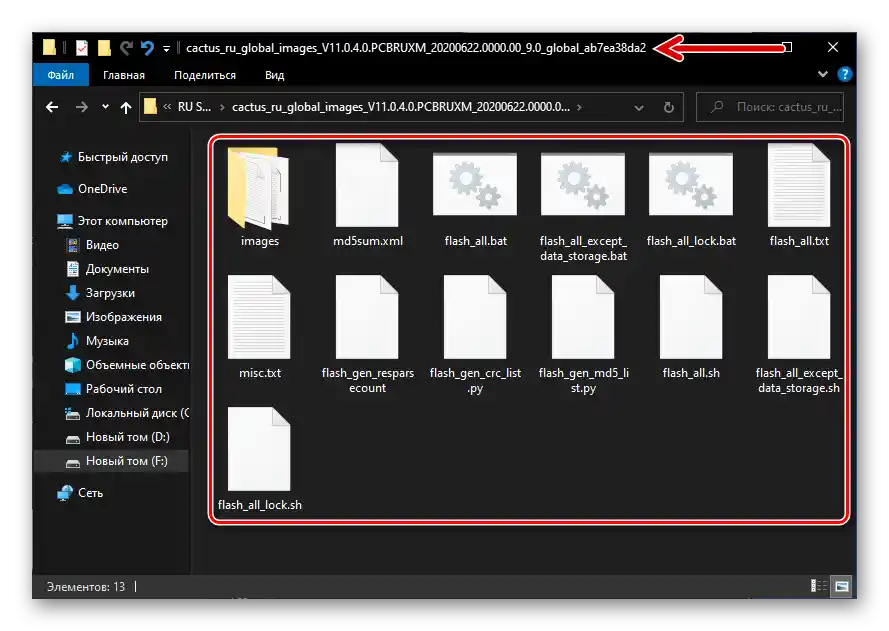
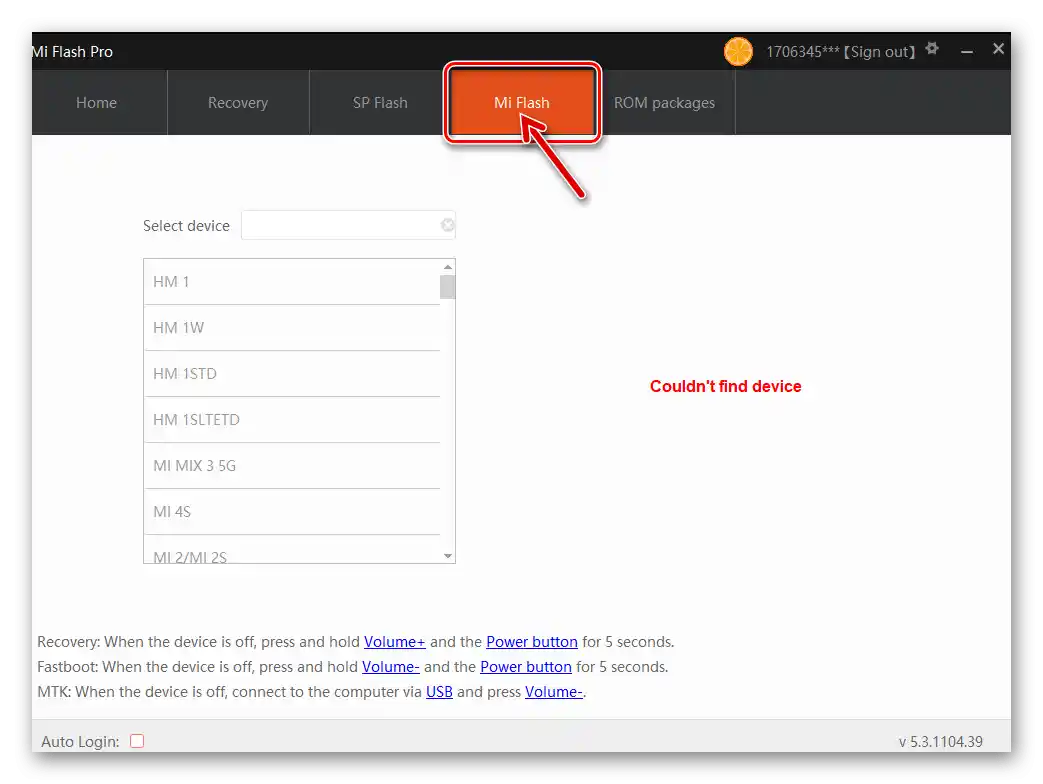
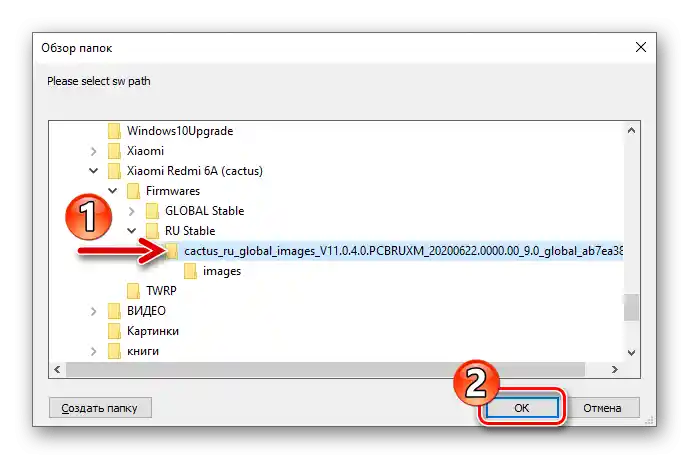
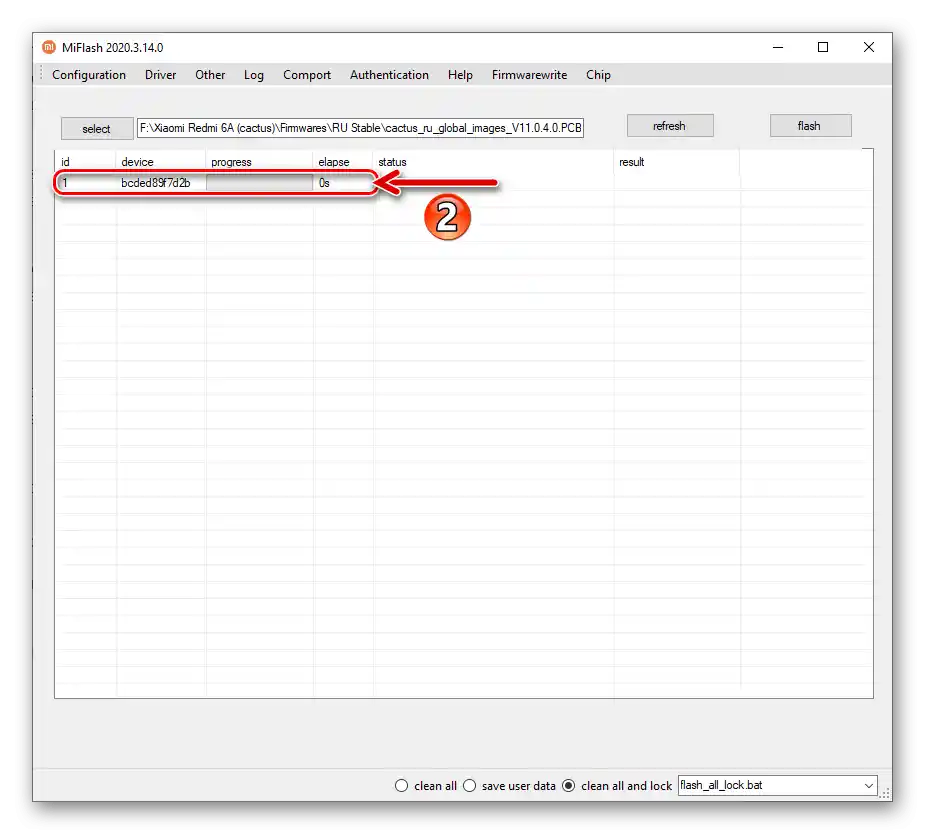
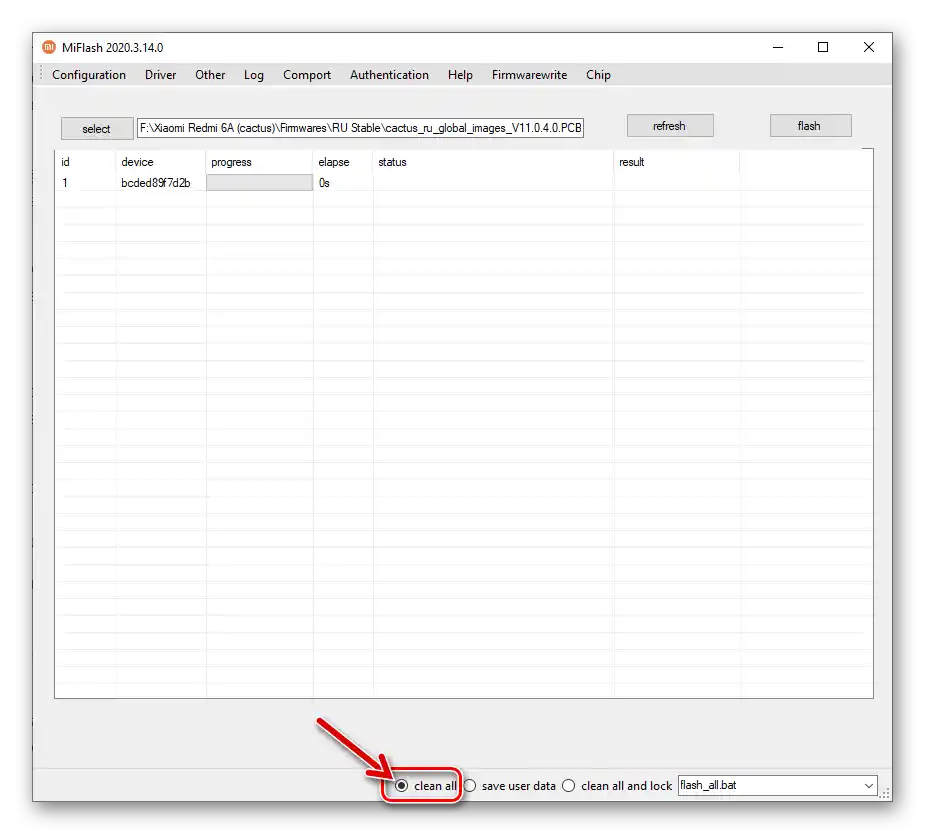
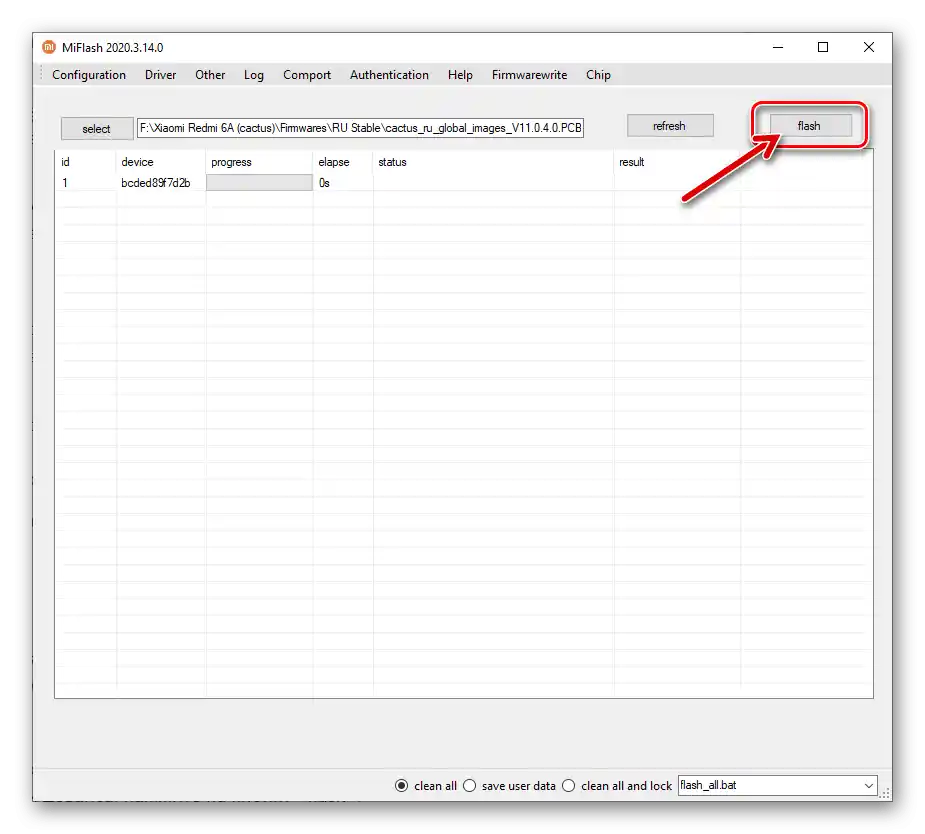
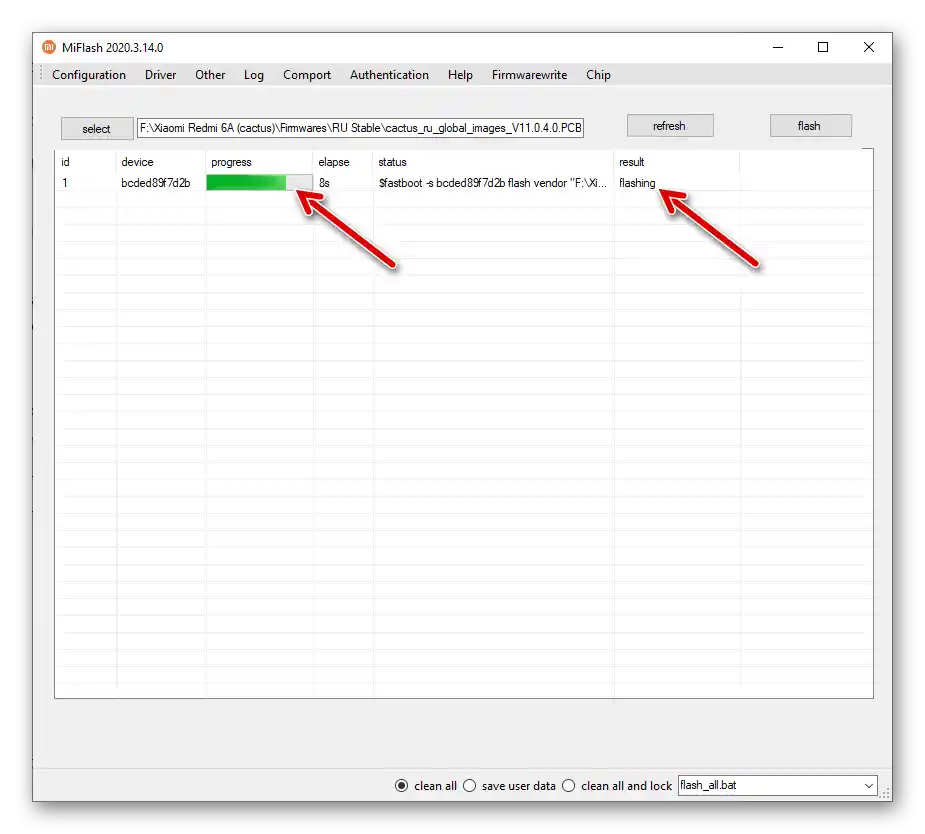
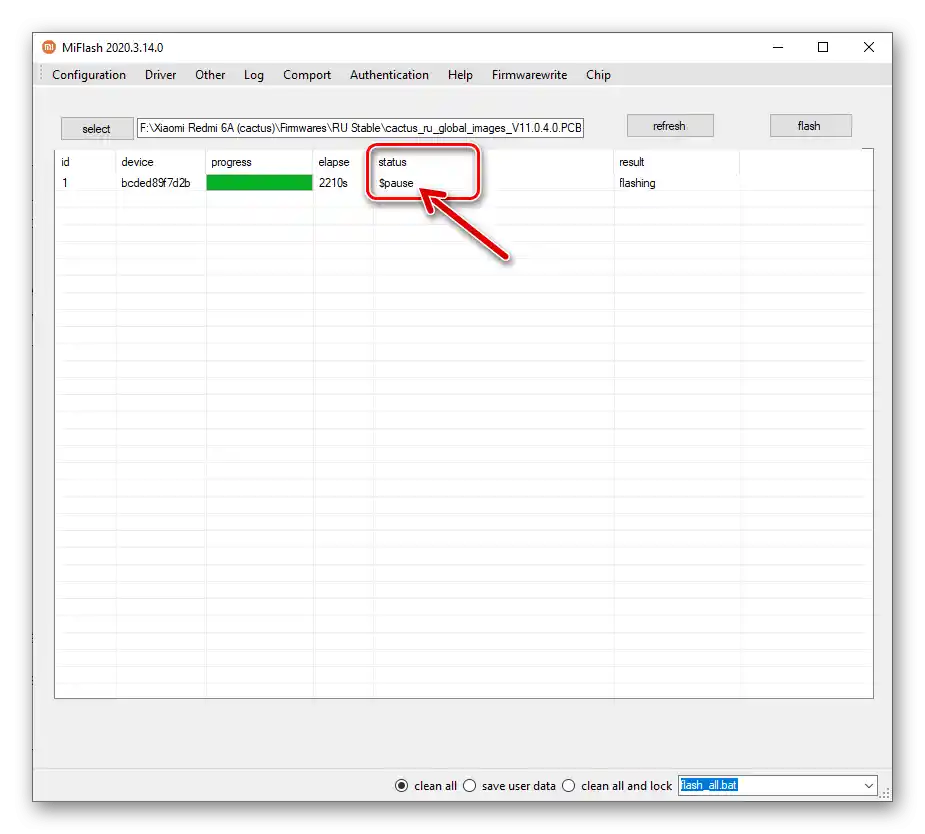
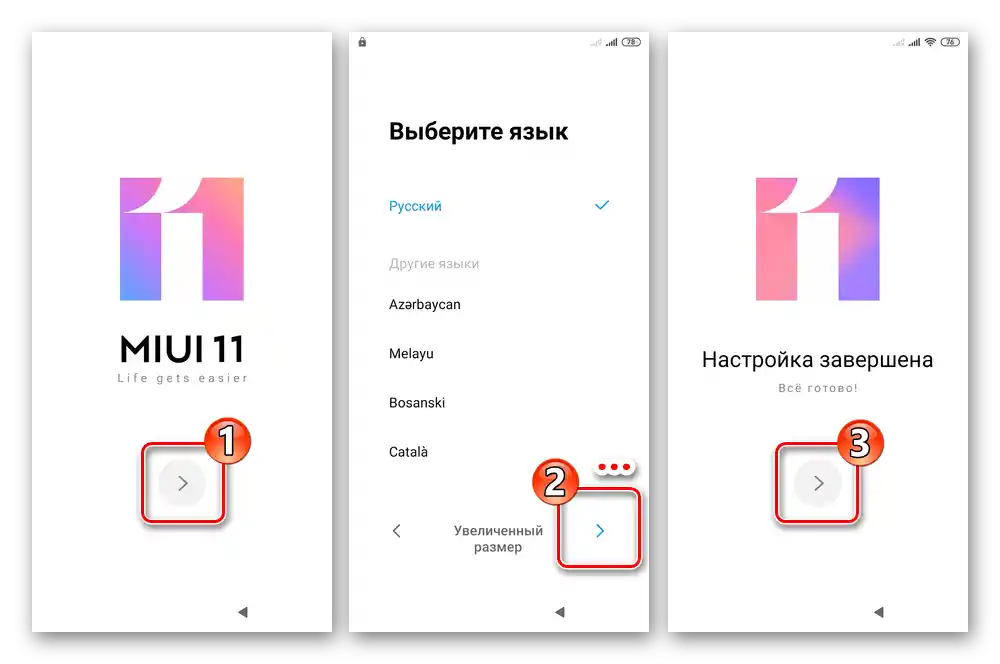
Način 4: XiaoMiTool V2 od Francesca Tescaria
Osim gore opisanih, može se reći, "službenih" sredstava za rad sa sustavom softvera Xiaomi Redmi 6A, za izvođenje gotovo svih radnji vezanih uz njegovu flash operaciju može se učinkovito koristiti softver za Windows razvijen od strane entuzijasta — XiaoMiTool V2.
Preuzmite XiaoMiTool V2 od Francesca Tescaria s službene stranice
To je vrlo praktično rješenje, — mnoge operacije, uključujući preuzimanje različitih (China, Global) paketa MIUI u XiaoMiTool V2 su automatizirane, što omogućava, neovisno o početnom stanju softverskog dijela Redmi 6A s otključanim bootloaderom, da se na njemu dobije službena verzija mobilnog OS-a posljednje dostupne verzije doslovno u nekoliko klikova.
Instalacija i prvo pokretanje softvera
- Preuzmite instalacijski program XiaoMiTool s službene stranice autora ili verziju programa 20.7.28 koja se koristi u primjerima u nastavku:
- Otvorite datoteku XMT2_Win_Setup.exe.
- Kliknite «Next» u prvom prozoru čarobnjaka za instalaciju,
![Instalacija programa Redmi 6A XiaoMiTool V2 od Francesca Tescaria na PC-u]()
«Install» — u drugom.
- Pričekajte da se komponente softvera kopiraju na disk računala, kliknite «Finish» u posljednjem prozoru instalatera.
- Pokretanje alata kasnije se može izvršiti otvaranjem ikone «XiaoMiTool V2» koja se pojavila na radnoj površini, kao i iz glavnog izbornika Windowsa.
- Otvorite program, kliknite «Agree» u prvom prozoru.
- Zatim odaberite regiju (kasnije se može promijeniti u «Postavkama» softvera) za koju je namijenjena predložena instalacija firmwarea na mobilni uređaj.
- Malo pričekajte dok program dodaje "svoje" upravljačke programe u Windows za rad s Xiaomi uređajima.
- Kada se pojavi sljedeći prozor, priprema Xiaomi Tool V2 za rad smatra se završenom.
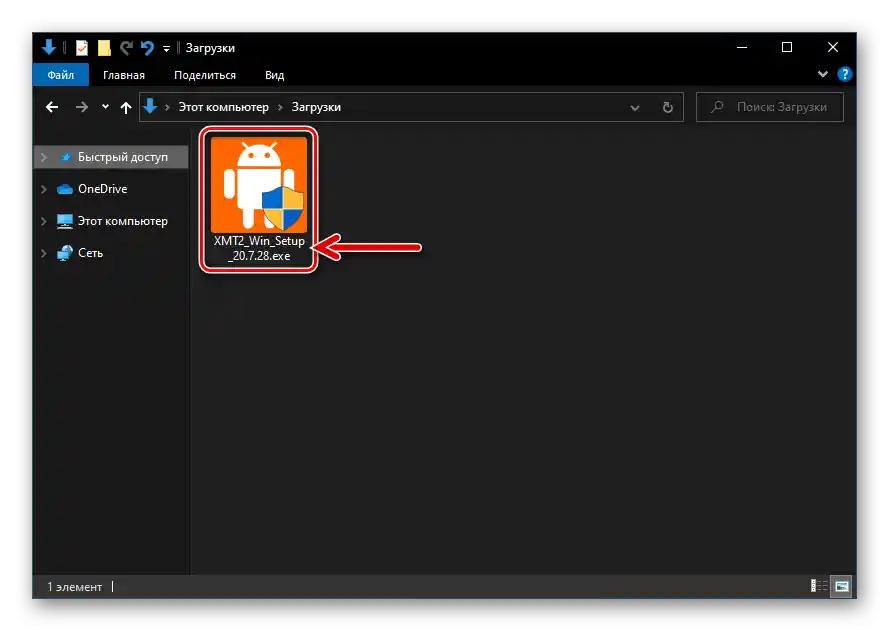
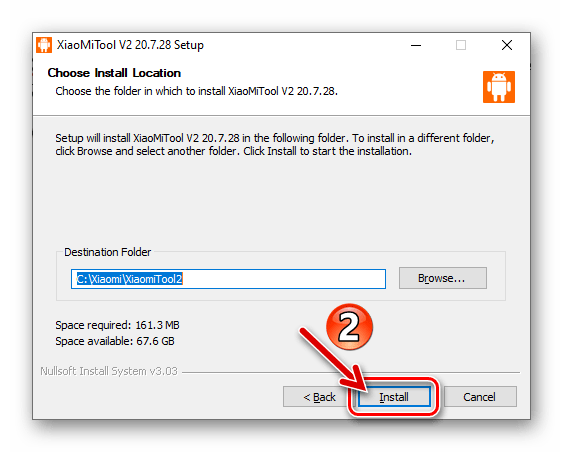
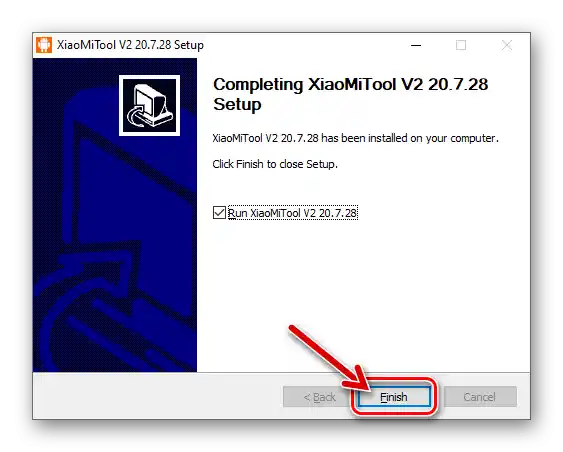
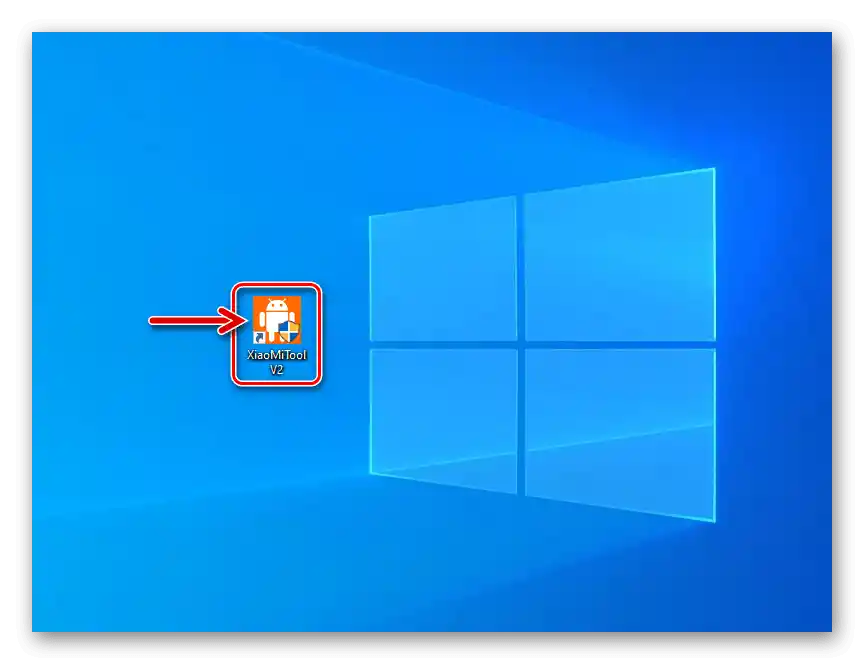
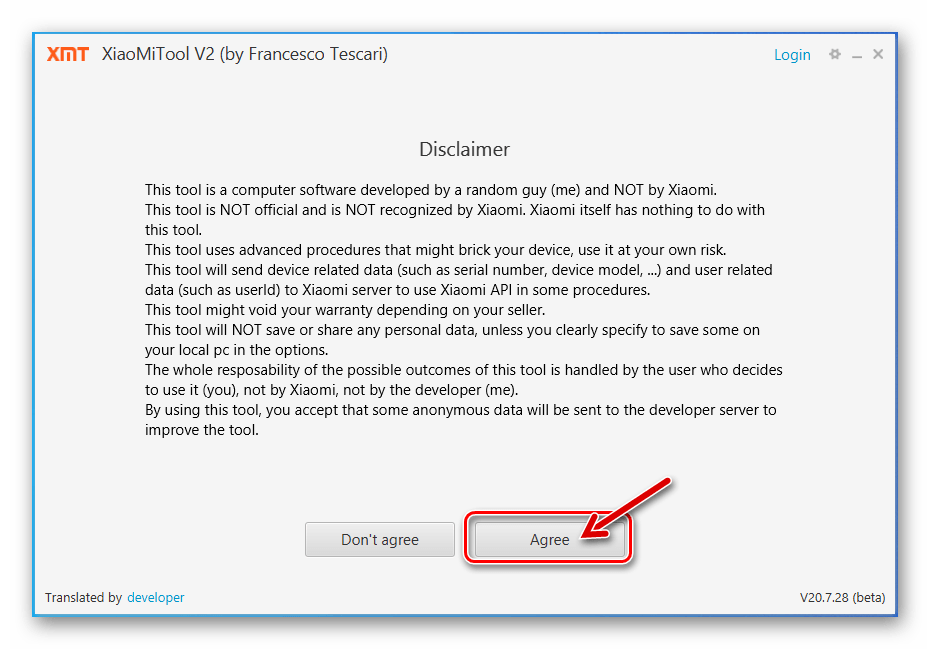
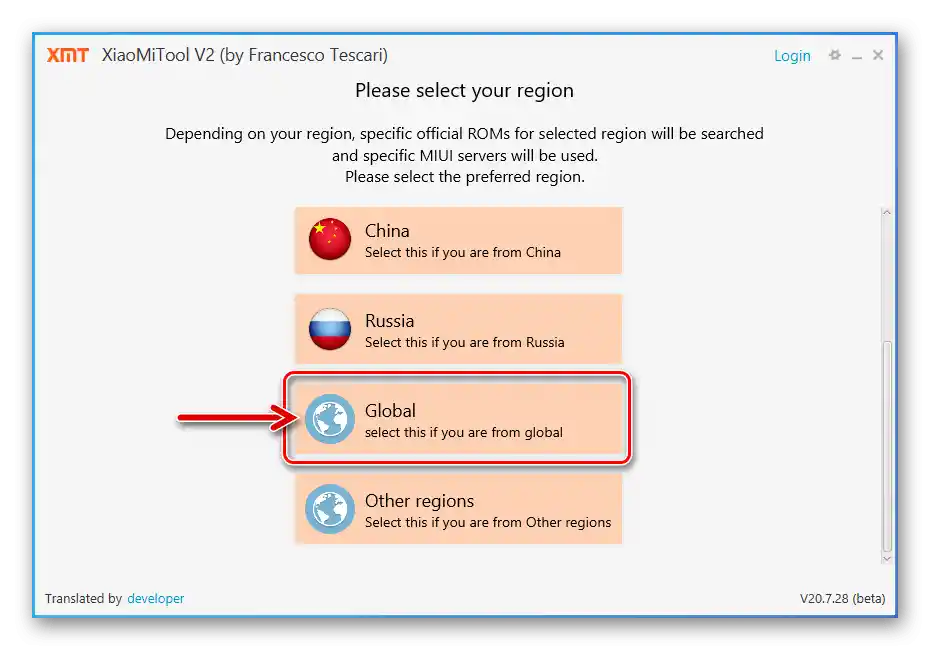
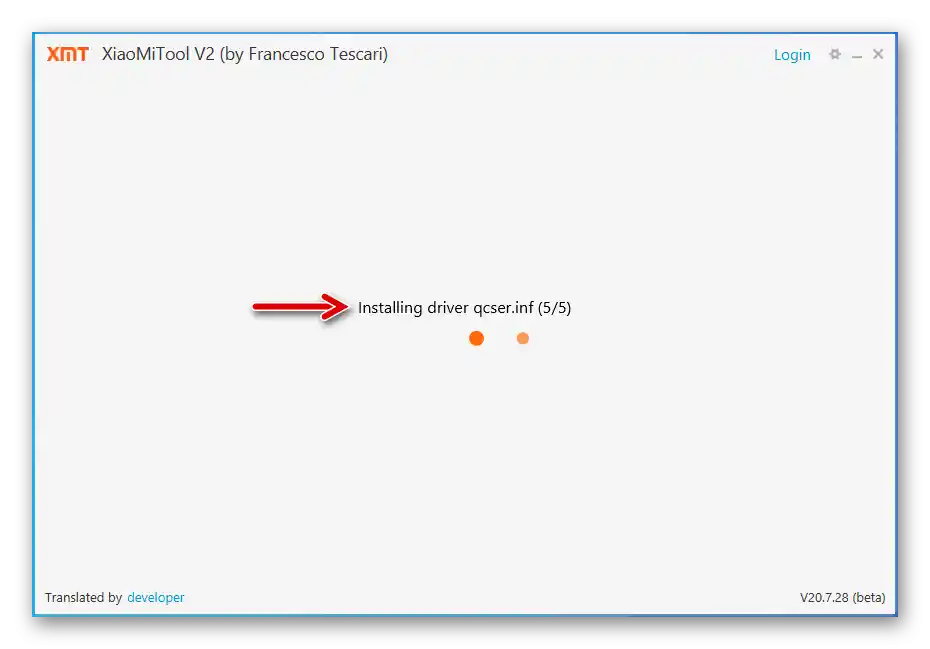
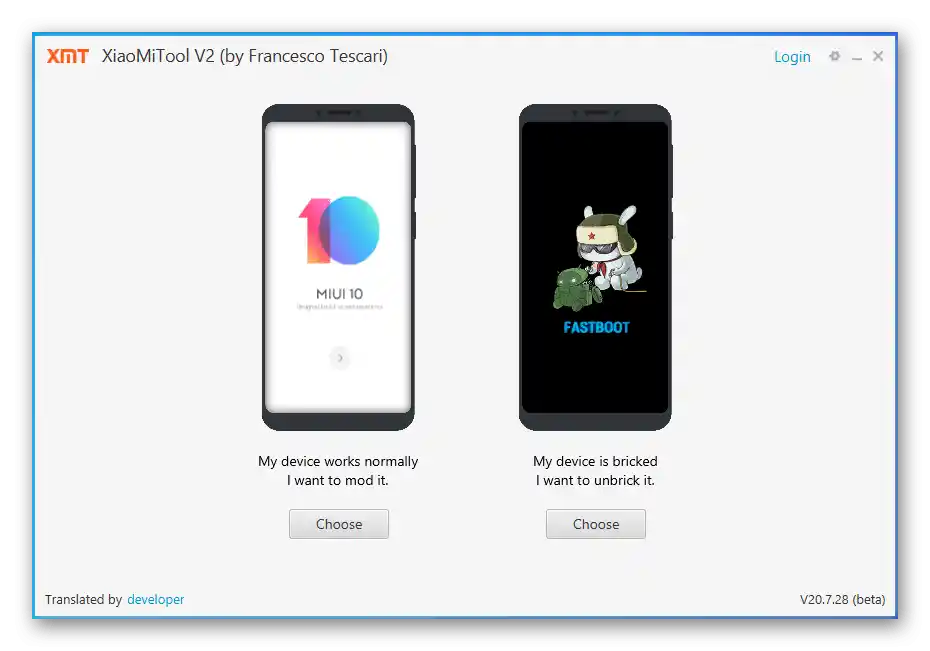
Promjena tipa MIUI, ažuriranje, ponovna instalacija
Ako softverski dio Redmi 6A općenito funkcionira normalno, a cilj planiranih aktivnosti je prijelaz s verzije OS-a jednog regionalnog odredišta (Global/Rusija/Kina) na drugo (osim RU), ili vam je jednostavno potrebna najnovija verzija službenog sustava bez dodatnih (u obliku pretraživanja i preuzimanja datoteke firmwarea na PC) manipulacija, postupite prema uputama u nastavku.
- Na pametnom telefonu aktivirajte opciju «USB debugging», povežite uređaj s PC-om.
- Otvorite XiaoMiTool, u prozoru za odabir načina rada softvera kliknite «Choose» ispod natpisa «My device is work normally.Želim to modifikovati».
- Malo pričekajte dok program izvrši otkrivanje povezanih mobilnih uređaja na računalu.
- Kliknite na redak s podacima prepoznatog Redmi 6A, pritisnite «Odaberi».
- Kao rezultat, pametni telefon će se automatski ponovno pokrenuti – na taj način softver testira mogućnost izvođenja manipulacija s njim. Prvo će se uređaj na nekoliko sekundi prebaciti u «FASTBOOT» način, a zatim će se pokrenuti u MIUI – pričekajte da se pokretanje operativnog sustava završi.
- U prikazanom popisu programa «Molimo odaberite kategoriju postupka» pritisnite «Službeni Xiaomi ROM».
- Odredite tip i regionalnu povezanost firmwarea koji će se preuzeti na računalo i instalirati na Redmi 6A – kliknite na odgovarajući blok u otvorenom prozoru prema vašim potrebama.
- Nakon toga, kako biste pokrenuli proces ponovne instalacije operativnog sustava mobilnog uređaja, pritisnite «Nastavi».
- Time je popis potrebnih radnji za XiaoMiTool V2 zapravo iscrpljen – pričekajte dok se ne preuzmu i rasporede na pametnom telefonu komponente njegovog sistemskog softvera.
- Nakon završetka svih operacija, program će prikazati obavijest «Instalacija je uspješno završena».
![Instalacija firmware-a na pametnom telefonu Redmi 6A putem XiaoMiTool V2 od Francesca Tescaria uspješno je završena]()
Nakon toga, odvojite pametni telefon od računala i pričekajte inicijalizaciju komponenti njegovog sistemskog softvera, a zatim pokretanje MIUI i mogućnost izvođenja prvotne postavke operativnog sustava.
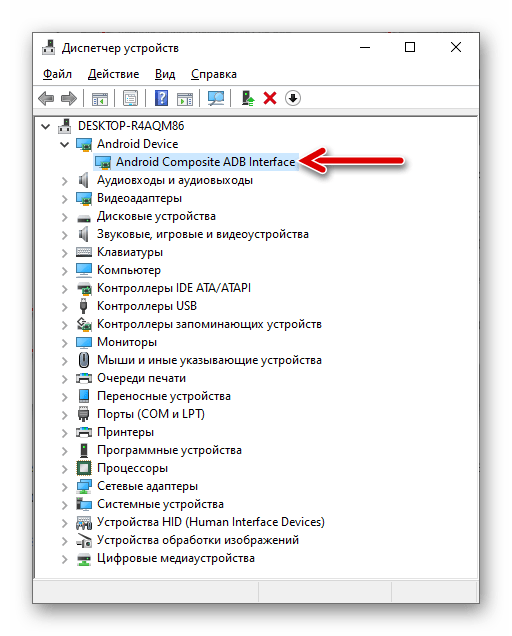
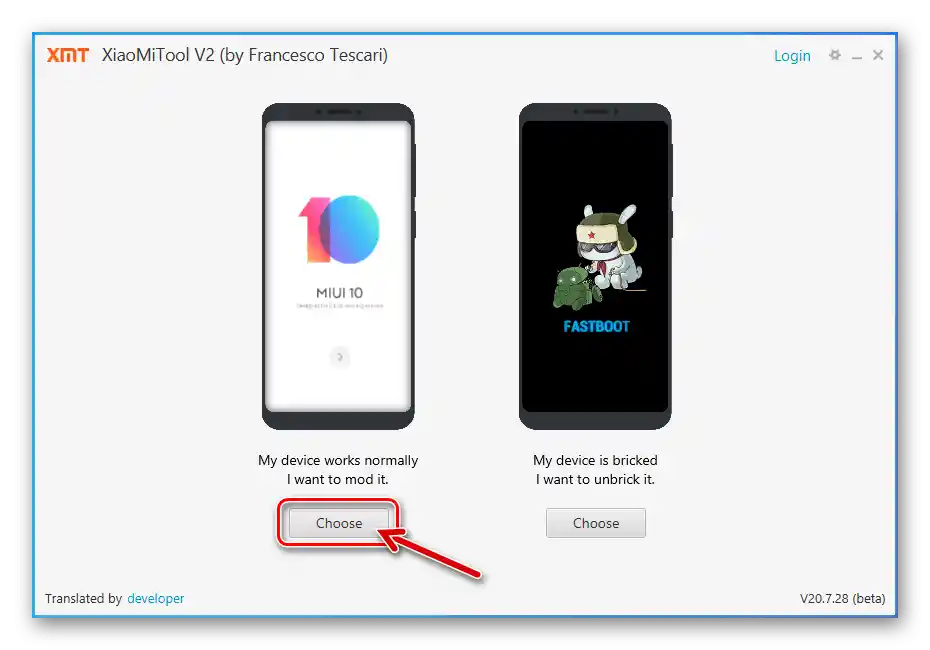
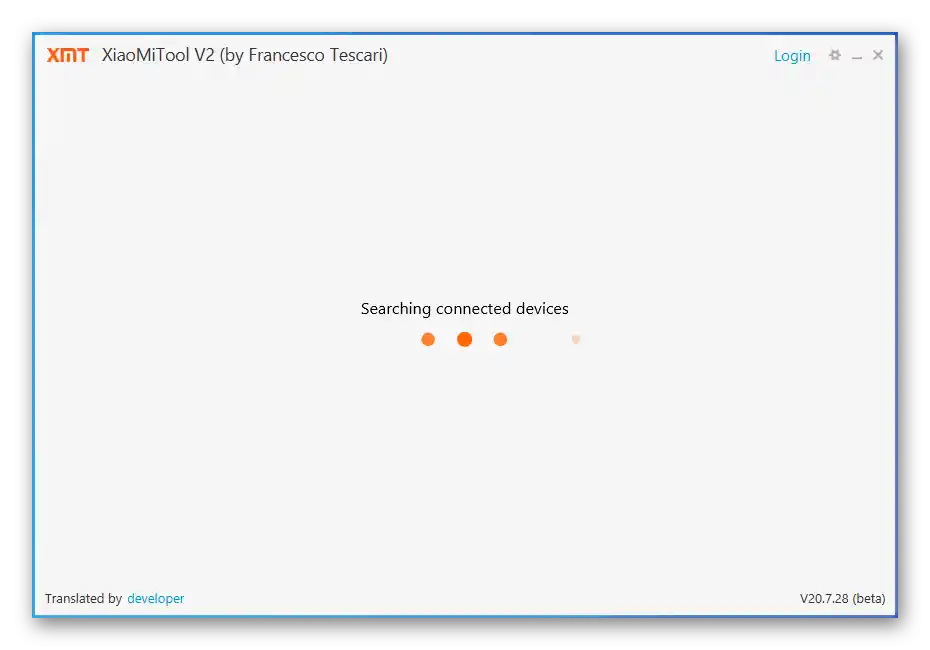
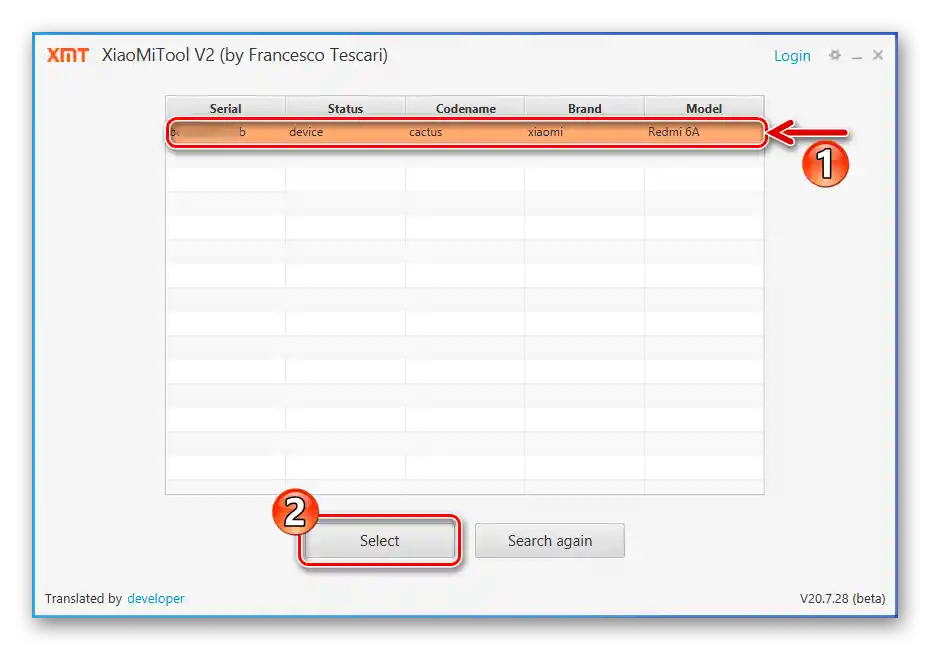
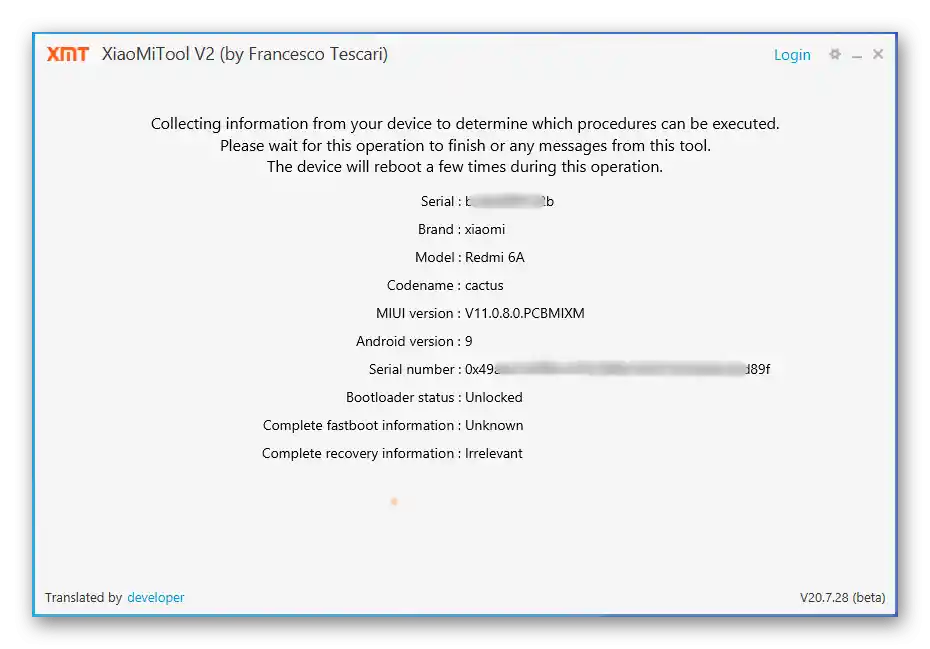
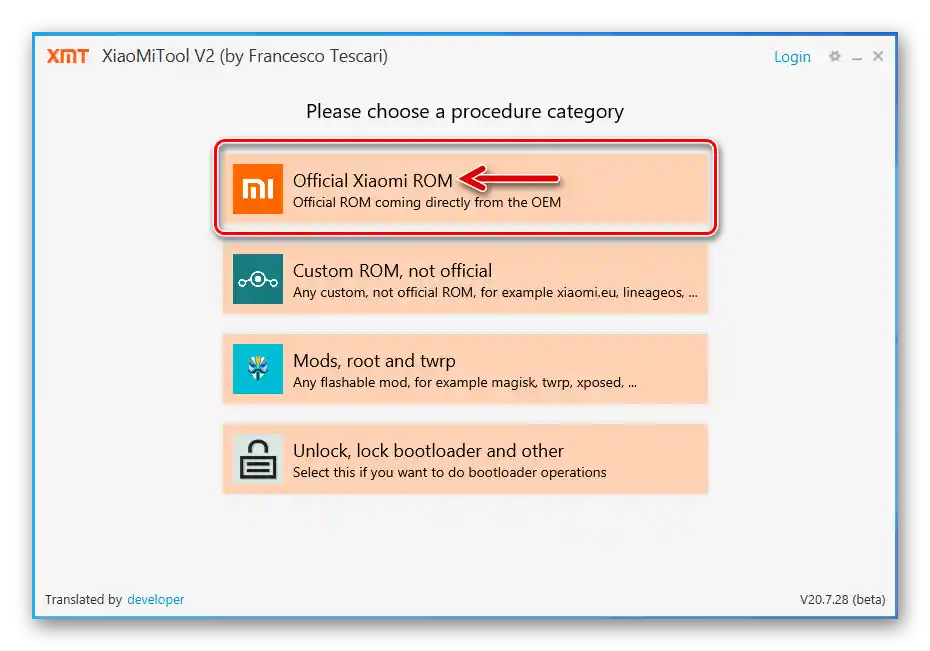
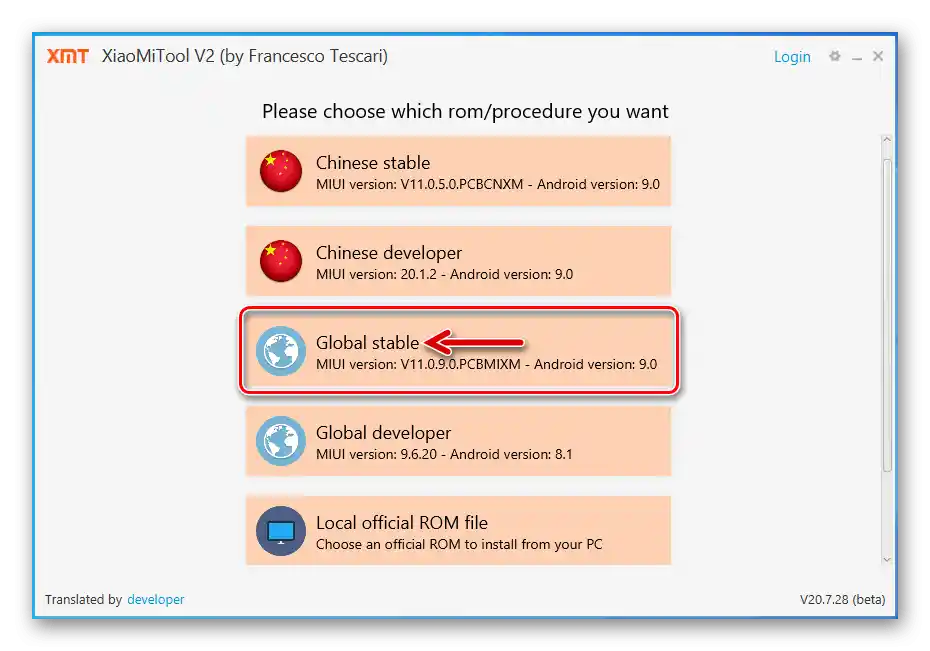
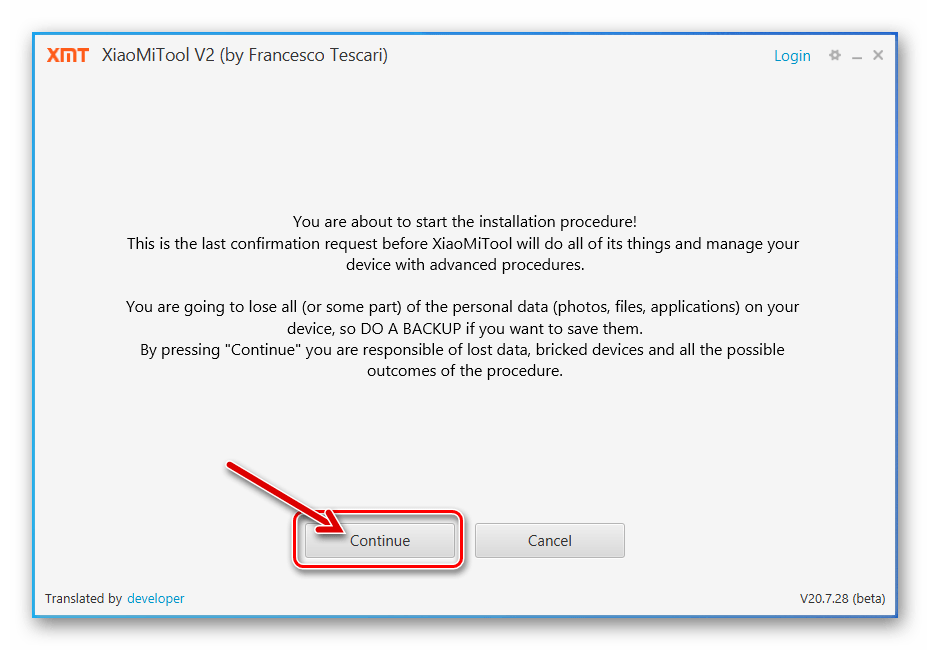
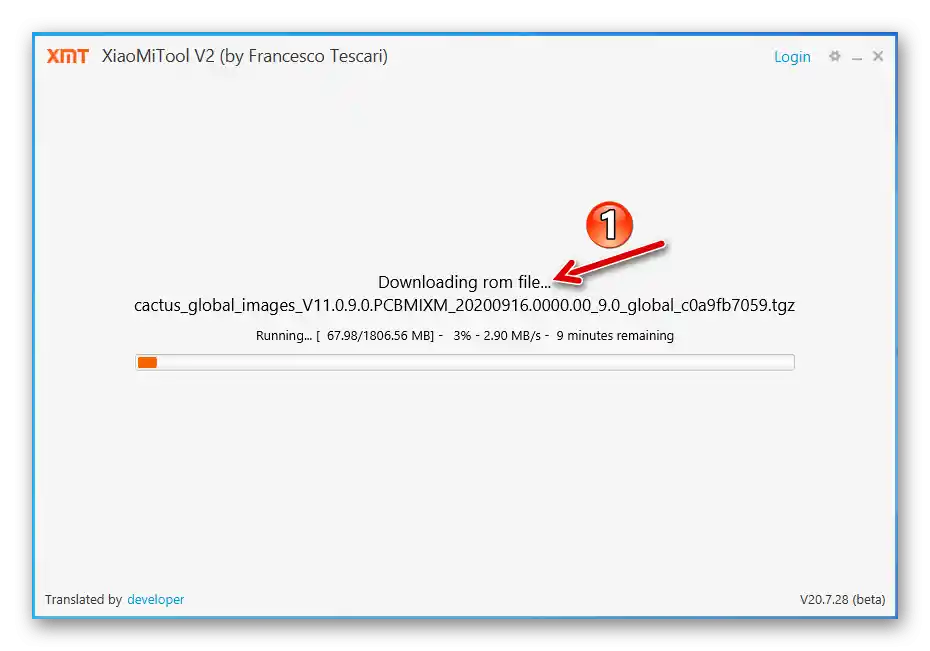
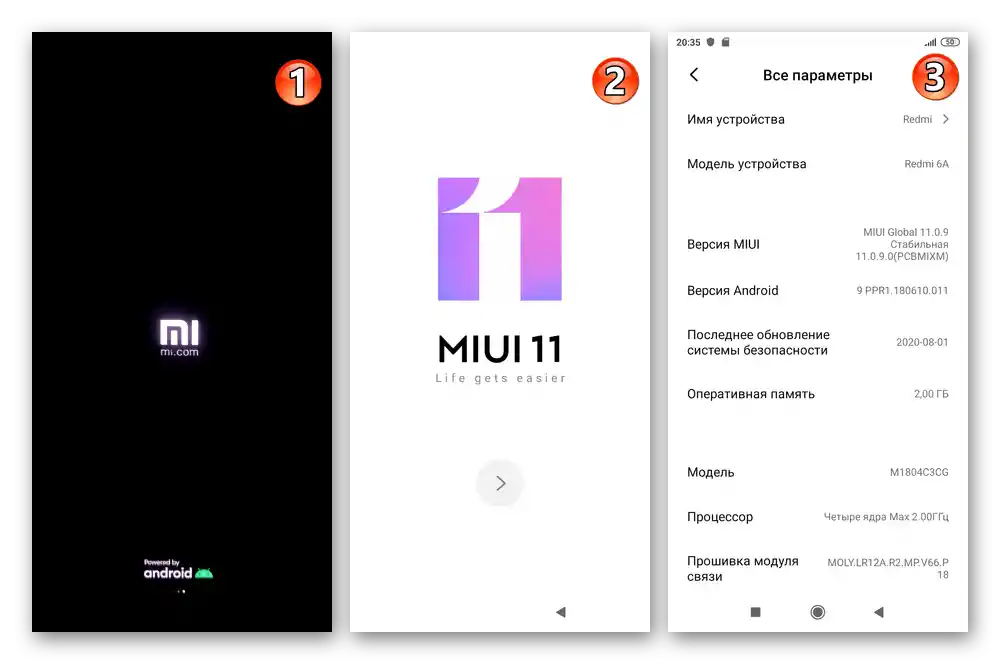
Instalacija MIUI «iz datoteke» (promjena tipa, ažuriranje/poništavanje verzije)
Sljedeći algoritam radnji primjenjuje se kada trebate instalirati određenu verziju operativnog sustava na Redmi 6A, na primjer, s ciljem smanjenja verzije MIUI ili prelaska s Global/China firmwarea na RU.
- Preuzmite na disk računala, ali ne raspakiravajte (!) predloženi tgz firmware za instalaciju na pametni telefon.U našem primjeru instalira se MIUI Global 11.0.8.0:
Preuzmite fastboot firmware MIUI Global Stable 11.0.8.0 za pametni telefon Xiaomi Redmi 6A
- Izvršite točke br. 3-6 iz prethodnih uputa u ovom članku.
- U prozoru za odabir kategorija mogućnosti programa kliknite «Local official ROM file».
- Kliknite u području «Press here to select a file or drag and drop it».
- U otvorenom prozoru pronađite direktorij koji sadrži firmware, odaberite tgz datoteku i pritisnite «Otvori».
- Dvostruko kliknite «Continue»
![Redmi 6A XiaoMiTool V2 potvrda prijelaza na instalaciju navedenog tgz-datoteke firmware-a na pametnom telefonu]()
za početak raspakiranja učitanog u program datoteke na Redmi 6A.
- Ne ometajući rad programa, omogućite mu da izvrši raspakiranje,
![Redmi 6A XiaoMiTool V2 raspakiranje učitane fastboot verzije]()
i instalaciju operativnog sustava na mobilni uređaj.
- Nakon što primite poruku o uspješnom završetku operacije, zatvorite program. Odvojite pametni telefon od PC-a i još malo pričekajte – vrlo brzo će prikazati pozdravni ekran MIUI.
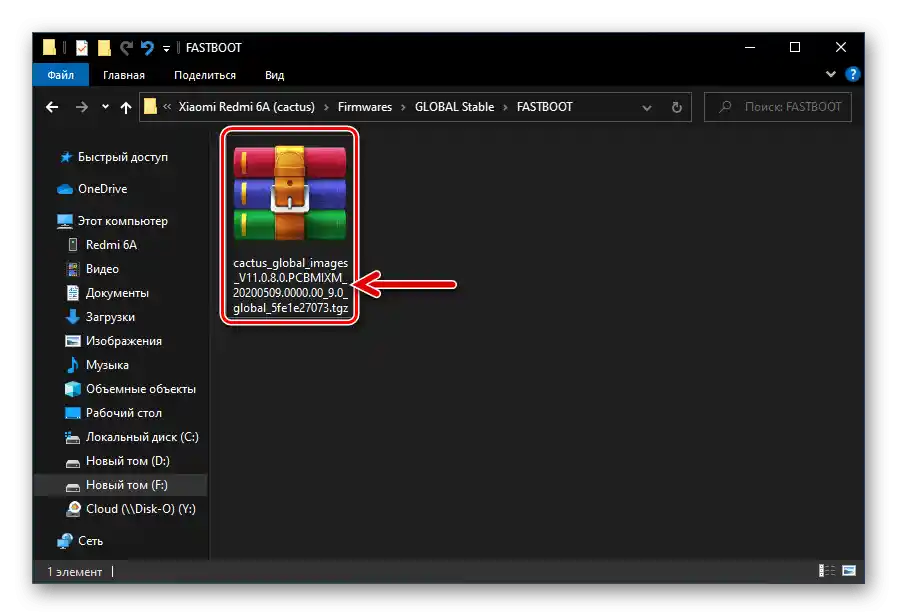
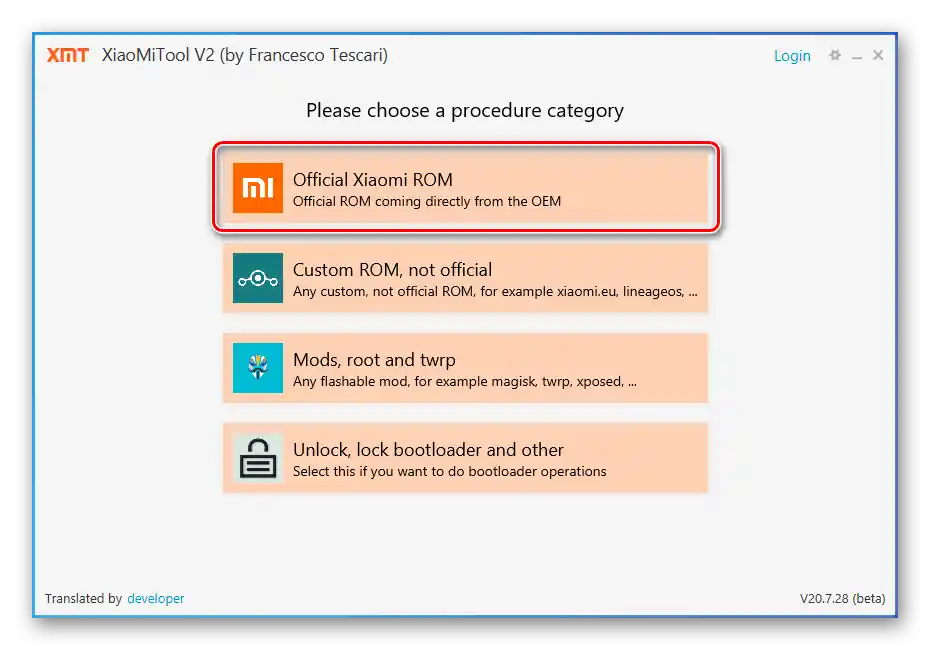
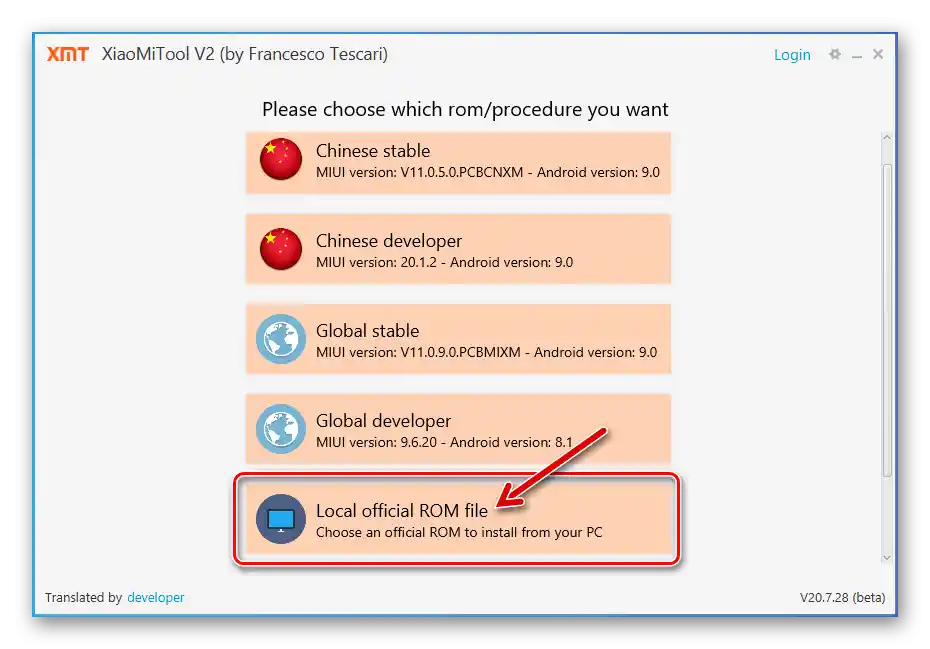
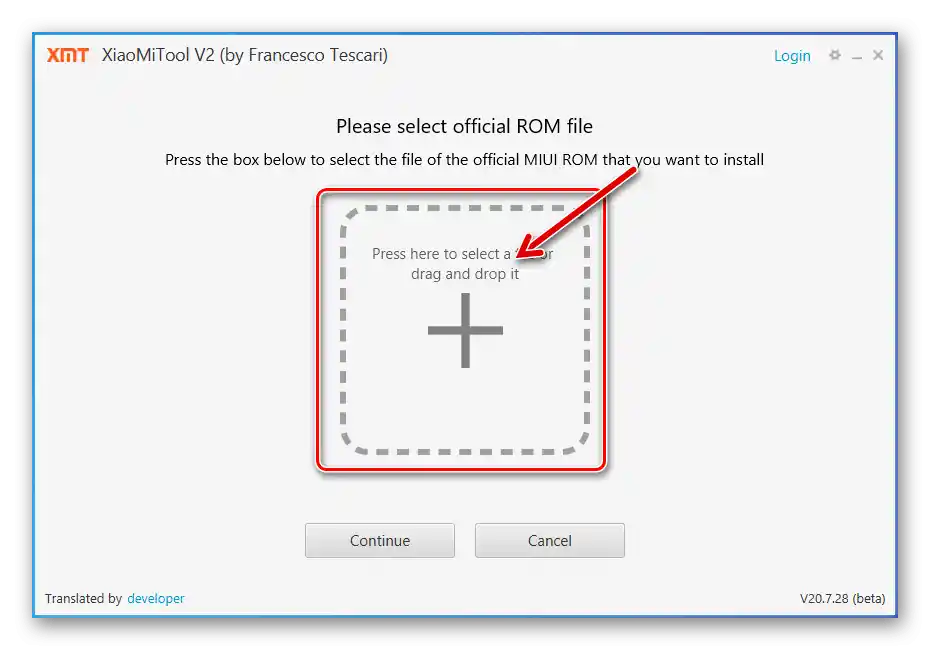
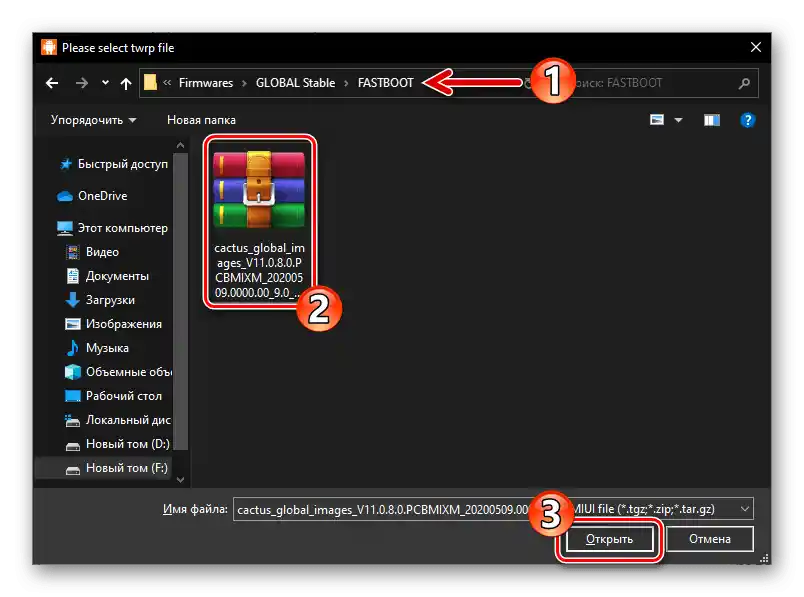
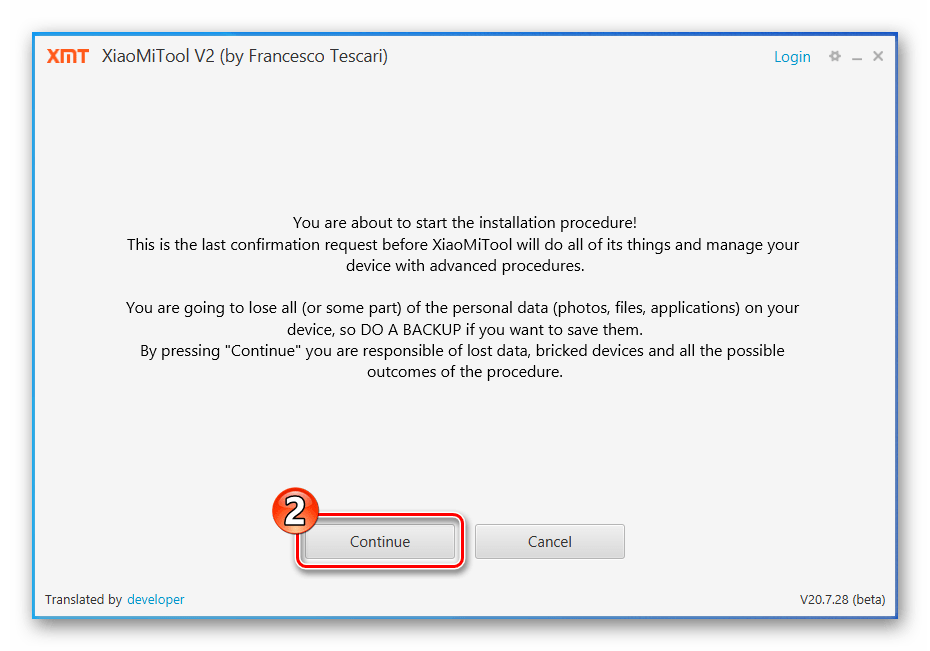
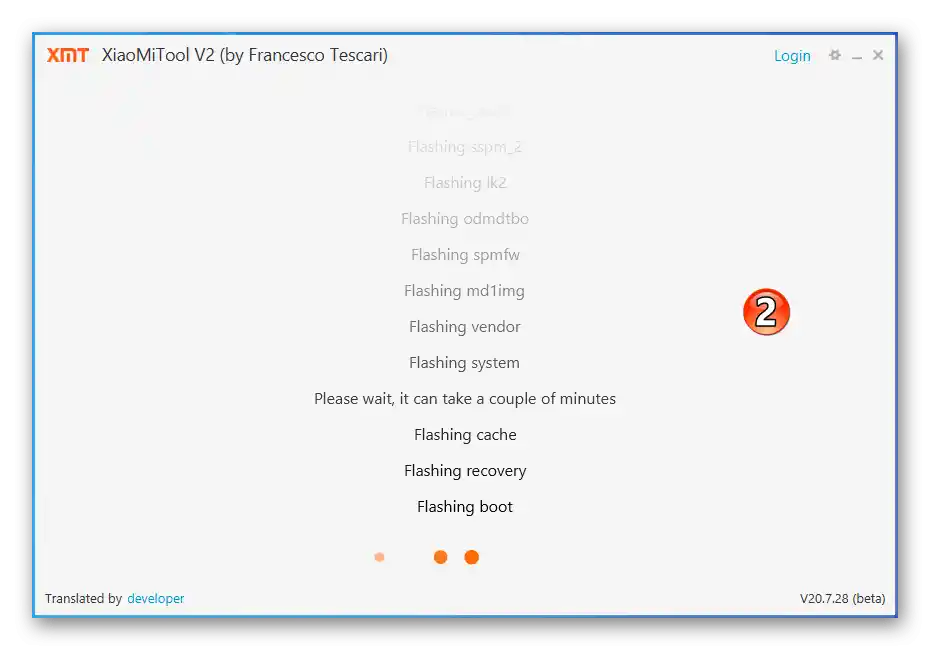
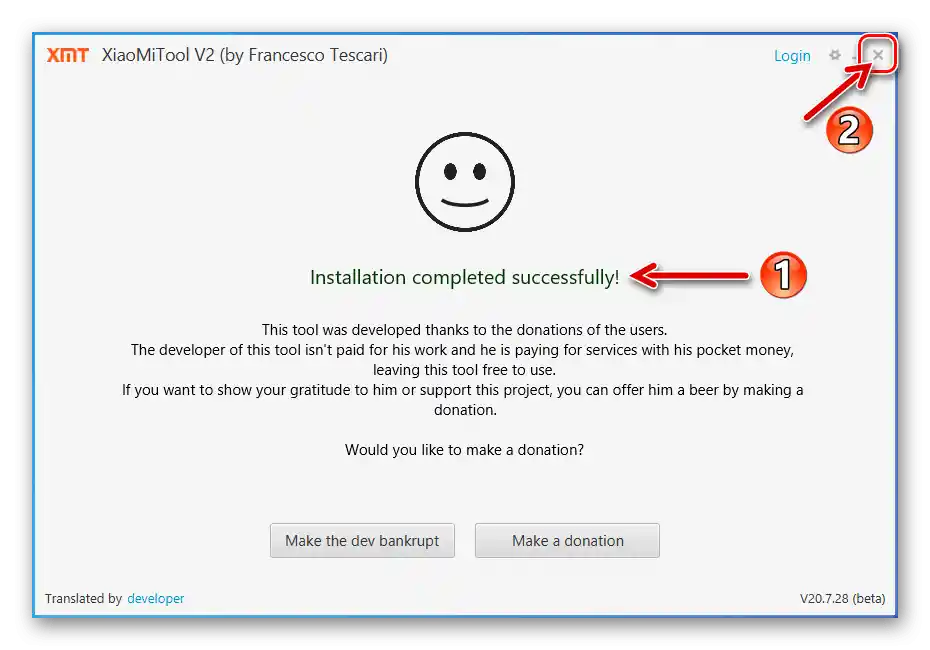
Obnova OS
U situaciji kada se OS Redmi 6A ne pokreće uz bilo koje prateće simptome (zamrzavanje pri pokretanju, "bootloop", samovoljno prebacivanje u načine «REKOVERY» ili «FASTBOOT»), kao i s ciljem vraćanja službenog firmware-a na uređaj, na primjer, nakon instalacije custom ROM-ova i/ili modifikacija, koristite XiaomiTool u drugom od dostupnih načina rada. Kao rezultat izvršenja sljedećih uputa dobit ćete na telefonu automatski preuzetu najnoviju verziju službenog MIUI.
- Pokrenite program, u prozoru za odabir načina rada kliknite «Choose» ispod definicije «My device is bricked. I want to unbrick it.».
- Pritisnite «Ok, I understand».
- Napunite bateriju telefona na 50% ili više. Ako nije moguće odrediti razinu napunjenosti baterije, priključite ga na punjač i pričekajte najmanje 15 minuta.Kliknite «Ok, razumijem» u prikazanom prozoru SjaoMiTul.
- Prebacite pametni telefon u «FASTBOOT» način i povežite ga s računalom.
- U programu kliknite «Search again»,
![Redmi 6A XiaoMiTool V2 od Francesca Tescaria, povezivanje pametnog telefona prebačenog u FASTBOOT način s računalom]()
zatim «Select».
- Zatim kliknite na redak ispunjen vrijednostima «cactus», «HM6A» i odaberite «Select».
- Čekajte dok program preuzima datoteku firmware-a za pametni telefon,
![Redmi 6A XiaoMiTool V2 od Francesca Tescaria, preuzimanje paketa za obnavljanje operativnog sustava telefona putem programa]()
a zatim će izvršiti sve potrebne manipulacije za obnavljanje funkcionalnosti njegovog softverskog dijela.
- Proces obnove OS-a Redmi 6A završava pojavom poruke «Installation completed successfully», automatskim ponovnim pokretanjem pametnog telefona i (moguće prilično dugim) prvim pokretanjem MIUI nakon instalacije.
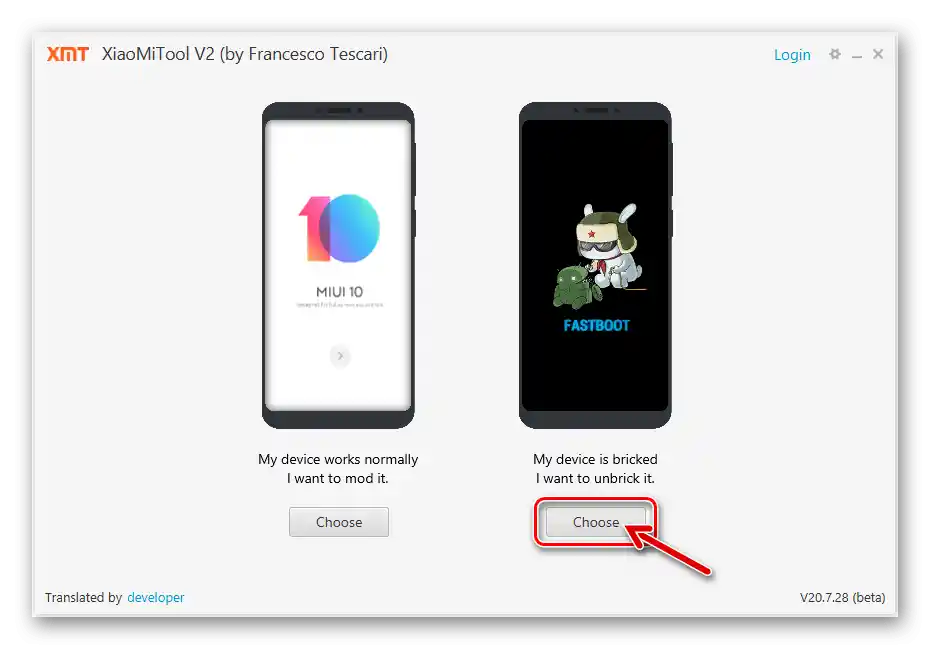
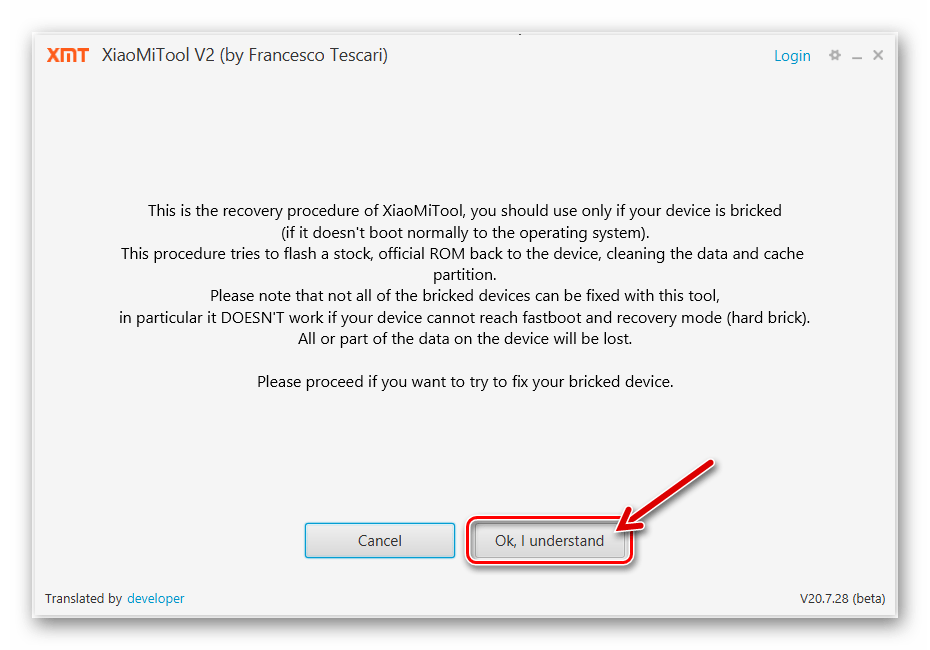
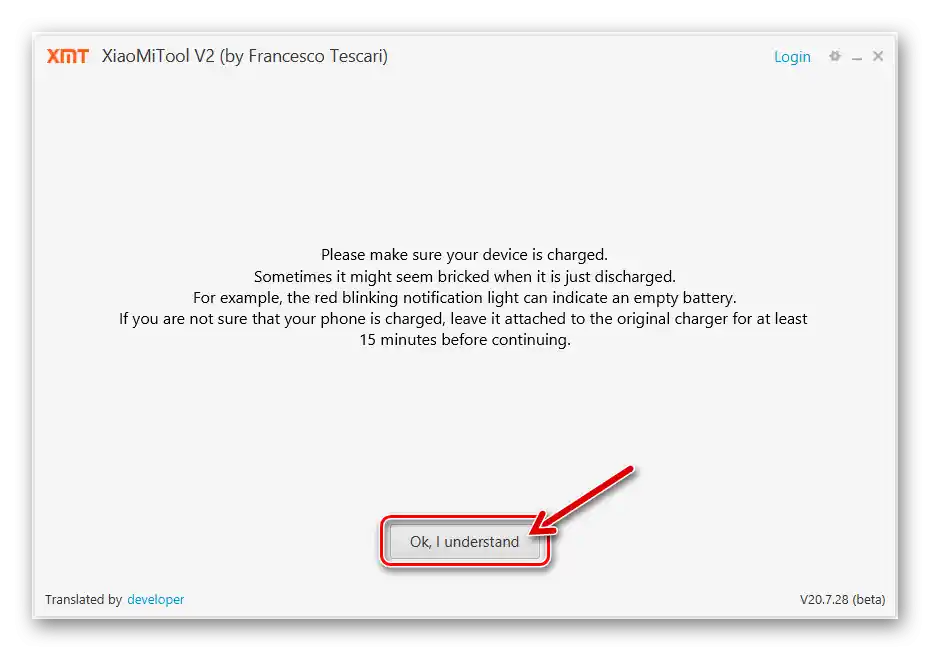
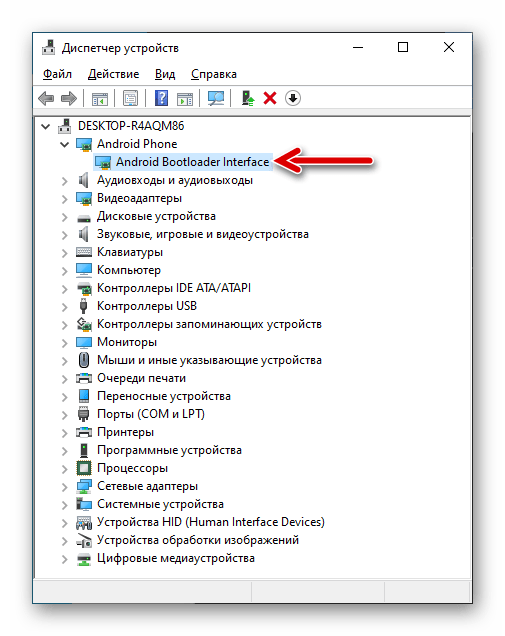
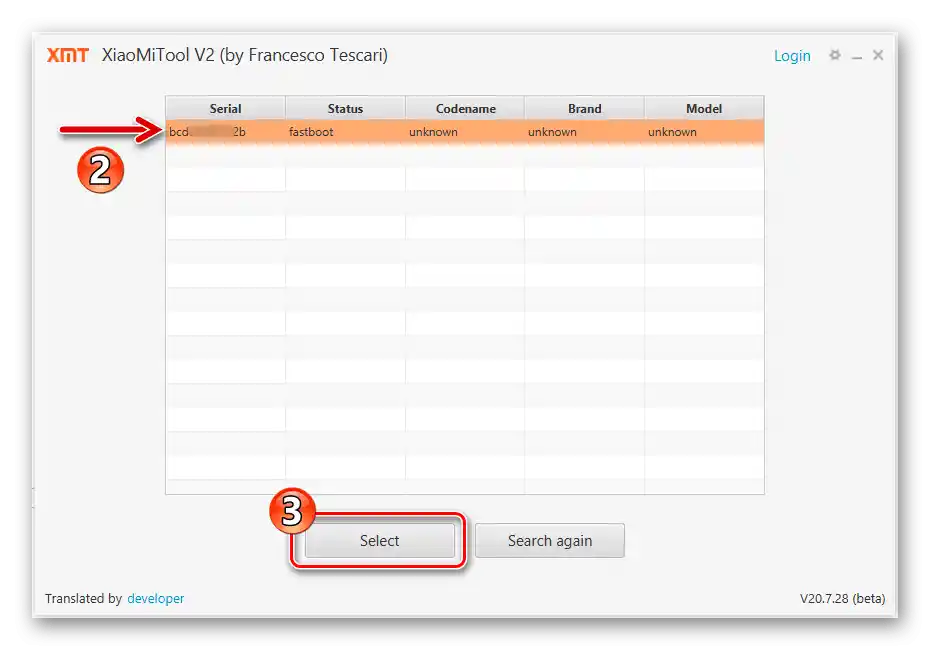
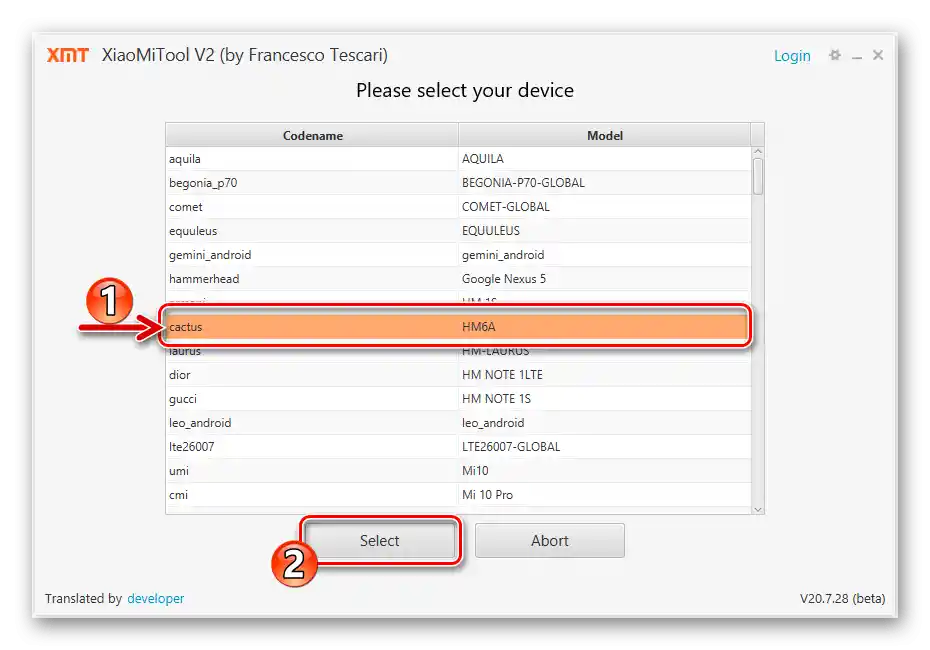
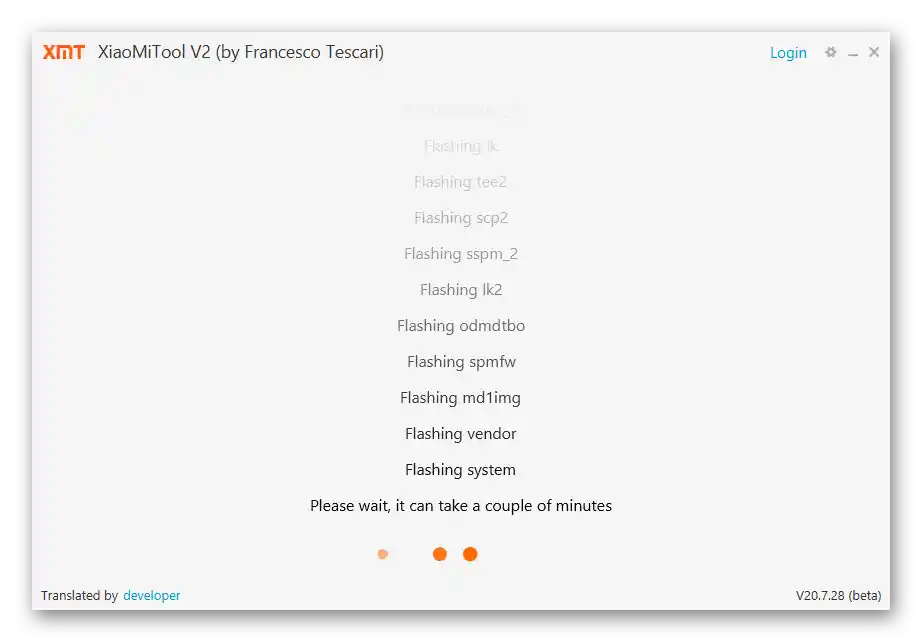
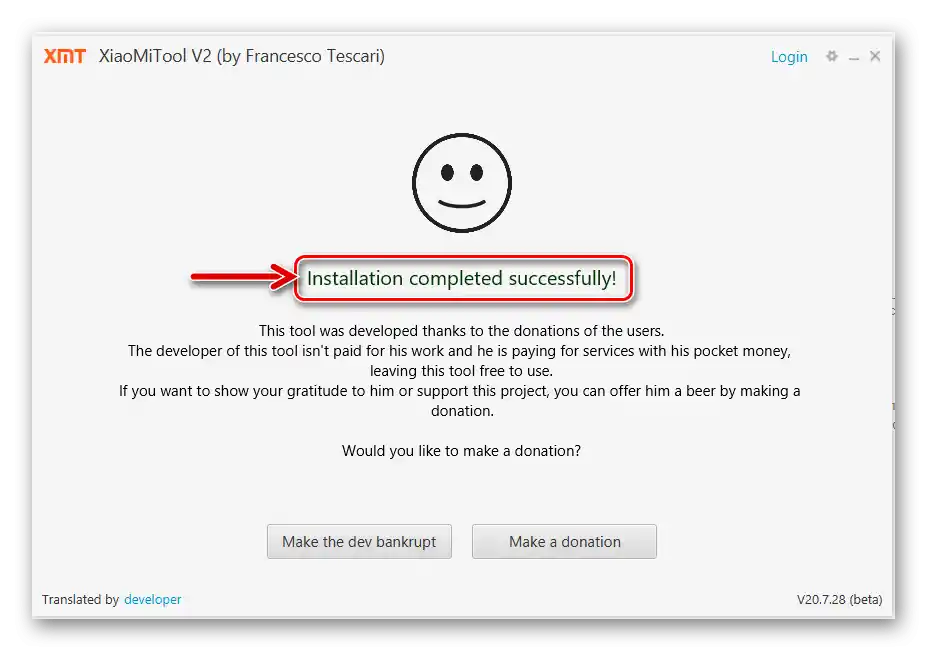
Način 5: Fastboot
Još jedna metoda instalacije sustavnog softvera na Redmi 6A ostvaruje se zahvaljujući prisutnosti instalacijskih skripti u svim paketima službenih fastboot firmware-a za ovaj model. Da biste koristili takvu skriptu, potreban je samo minimalni skup datoteka koje omogućuju funkcioniranje alata Fastboot na računalu, stoga preuzmite i raspakirajte arhivu s njima unaprijed.
Slijedeći upute koje slijede, možete instalirati službeni OS bilo koje verzije na model, a mi ćemo demonstrirati postupak na primjeru modificiranog sustava – MinimalMIUI. To je «olakšana» (bez «suvišnih» aplikacija od Xiaomija i Googlea) MIUI 11.0.5.0 Global s aktiviranim root pravima i dodatno opremljena prilagođenim recovery-jem TWRP.
Preuzmite modificirani firmware MinimalMIUI 11.0.5.0 za pametni telefon Redmi 6A
- Preuzmite i raspakirajte paket namijenjen instalaciji u FASTBOOT načinu s slikama OS-a za model.
![Redmi 6A raspakirana modificirana verzija softvera, pogodna za instalaciju putem Fastboota na računalu]()
Ako planirate instalirati službenu verziju MIUI, poželjno je, kako biste izbjegli slučajnu upotrebu, ukloniti iz dobivenog direktorija nakon raspakiranja firmware-a datoteku flash_all_lock.bat!
- Otvorite direktorij s alatom Fastboot, kopirajte iz njega u Windows međuspremnik datoteke adb.exe, AdbWinApi.dll, AdbWinUsbApi.dll, fastboot.exe, libwinpthread-1.dll.
- Prebacite se u mapu s raspakiranom firmverom, zalijepite u nju datoteke iz međuspremnika.
- Prebacite telefon u „FASTBOOT” način, povežite ga s računalom.
- Kada ste spremni za početak instalacije operativnog sustava na telefon, otvorite izvršnu datoteku flash_all.bat.
- Kao rezultat toga, otvorit će se prozor konzole Windows, koji prikazuje tijek postupka prijenosa datoteka na mobilni uređaj.
![Redmi 6A Fastboot proces instalacije firmware-a na pametnom telefonu]()
Nipošto ne smijete prekinuti pokrenutu operaciju, na primjer, pokušavajući komunicirati s prozorom naredbenog retka ili odspajajući pametni telefon s PC-a!
- Dalje, sve se odvija automatski, sve do ponovnog pokretanja Redmi 6A.
![Završena je instalacija firmware-a za Redmi 6A putem Fastboota]()
Kada mobilni uređaj prikaže MIUI pozdravni ekran, odspojite ga od računala i konfigurirajte
![Xiaomi Redmi 6A prvi pokret i postavljanje instaliranog firmwarea putem Fastboota]()
instalirani operativni sustav.
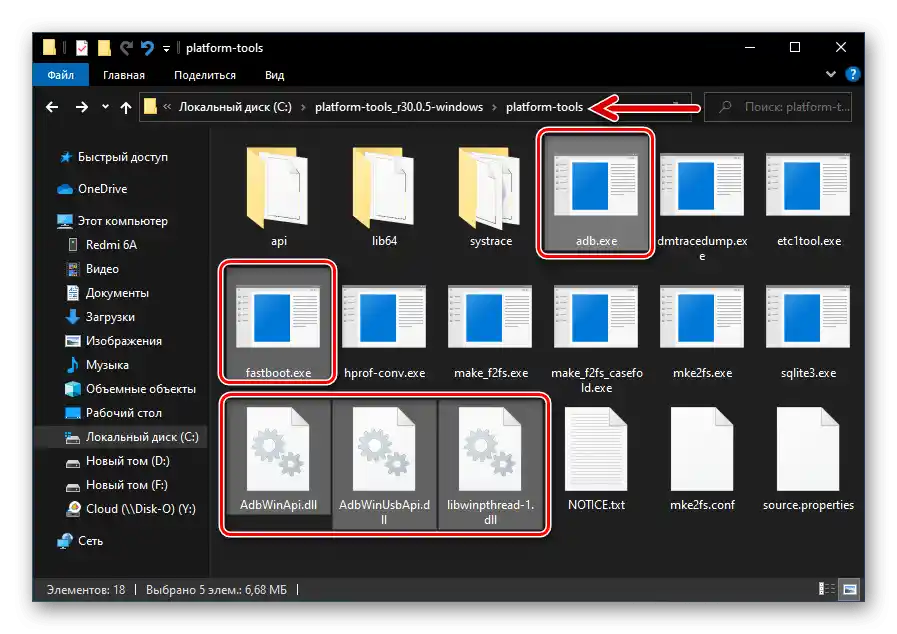
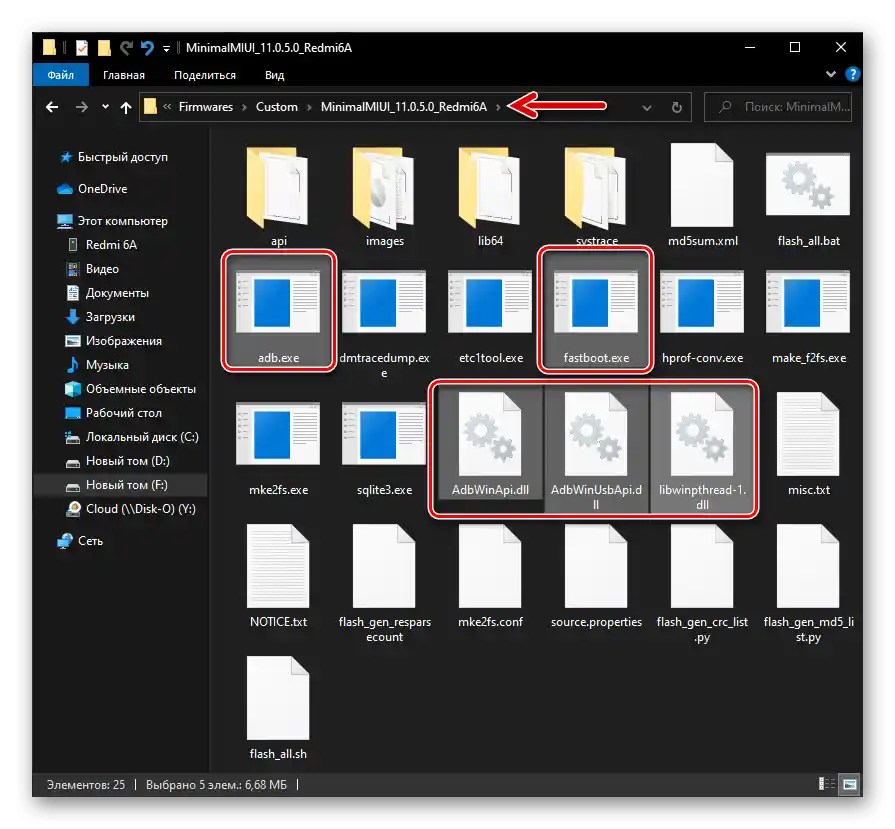
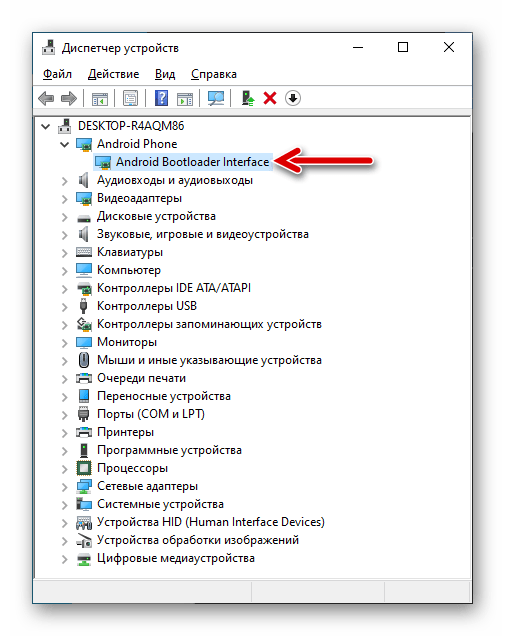
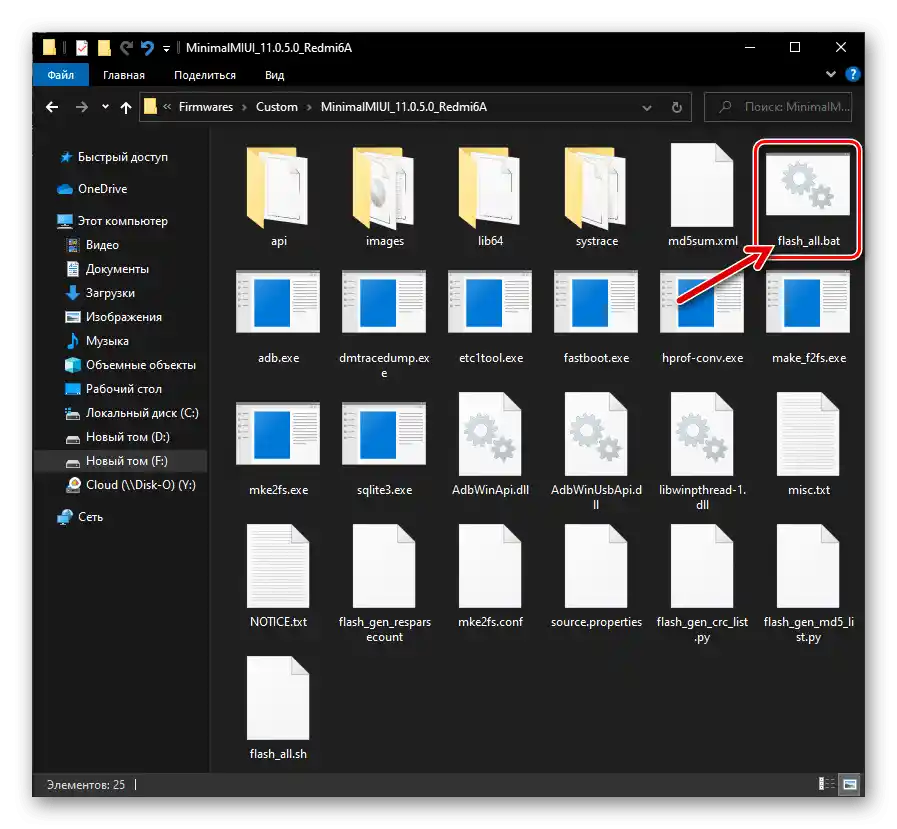
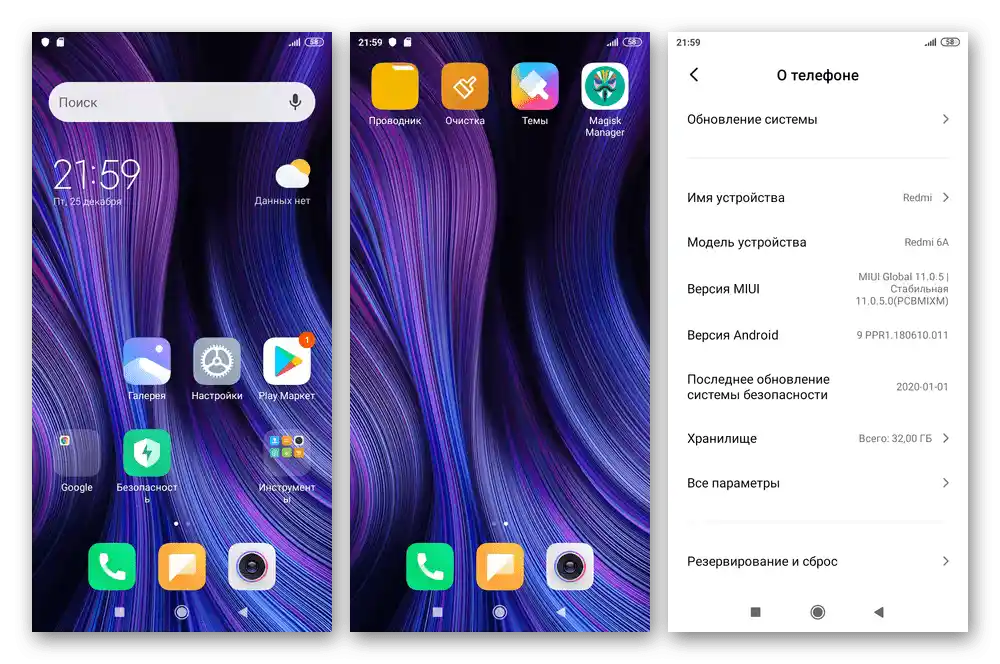
Način 6: TeamWin Recovery
Nakon što ste naučili instalirati službene verzije MIUI na Redmi 6A s PC-a, potrebne za ozbiljnije modifikacije softverskog dijela pametnog telefona, iskustvo i alati mogu se smatrati stečenima.Dalje ćemo razmotriti dostupne mogućnosti na modelu, koje se ostvaruju kroz neformalno okruženje za oporavak TeamWin Recovery (TWRP): dobivanje privilegija Superkorisnika, izradu Nandroid backup-a, instalaciju prilagođenih OS-a na bazi Android 10.
Također pročitajte: Kako flashati Android uređaj putem TWRP
Priprema
- Prije nego što pređete na izvođenje u nastavku opisanih operacija, instalirajte na uređaj službenu MIUI Global V11.0.8.0PCBMIXM – upravo u vezi s telefonom koji je izvorno imao ovu verziju OS-a primjenjivane su i pokazale učinkovitost sve dalje predložene u ovom materijalu upute!
- Ako već koristite MIUI navedene verzije, prije izvođenja povezanih s TWRP manipulacija, prethodno napravite backup svih važnih informacija koje imate na pametnom telefonu, izađite iz Google računa
![Izlaz iz Google računa na Xiaomi Redmi 6A prije instalacije TWRP-a i prilagođenih ROM-ova]()
i Mi računa!
![Izlaz iz Mi-računa na Xiaomi Redmi 6A prije preflashevanja pametnog telefona putem TWRP]()
Detaljnije:
Kako izaći iz Google računa na pametnom telefonu Xiaomi
Izlazak iz Mi računa na pametnim telefonima Xiaomi - Pripremite i instalirajte u uređaj microSD karticu kapaciteta od 4 GB. (U stvarnosti, mogućnosti TWRP mogu se koristiti i bez izmjenjivog uređaja, ali takav pristup otežava proces, stoga se ne razmatra u ovom članku).
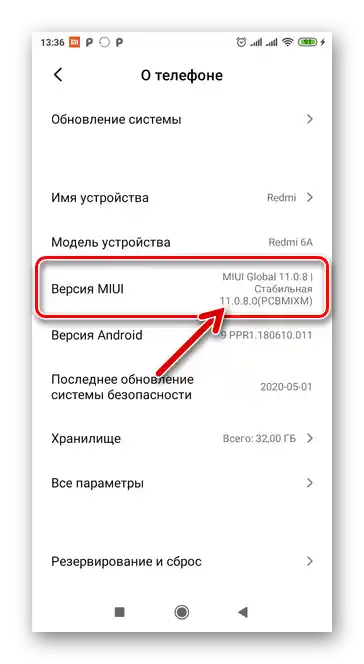
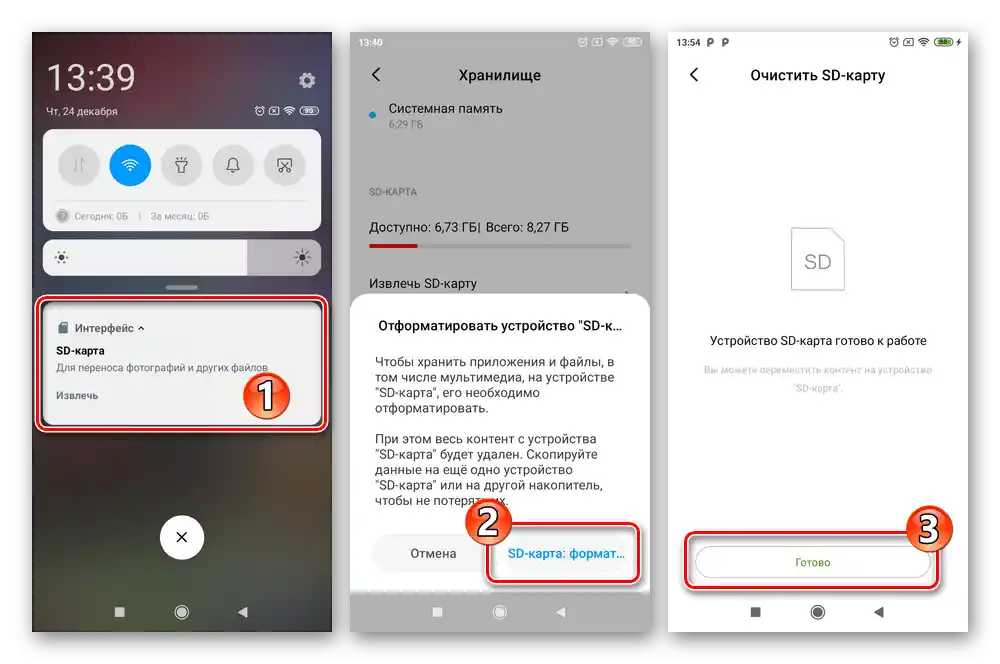
Planirajući koristiti komponente sistemskog softvera i firmware-a koje nisu dostupne putem sljedećih linkova, pročitajte njihovo opis na resursima s kojih preuzimate, slijedite preporuke onih koji su omogućili pristup datotekama — mogu postojati razlike s predstavljenim u ovom materijalu uputama!
Instalacija TWRP
Postoji više načina za opremanje razmatranog modela prilagođenim recovery-jem, ali u nastavku je predstavljen najuniverzalniji i najjednostavniji – putem konzolne alatke Fastboot u istoimenom načinu pokretanja telefona.
- Ako to nije učinjeno ranije, preuzmite i raspakirajte u zasebnu mapu na disku računala arhiv s minimalnim skupom komponenti konzolnih alata ADB i Fastboot.
- Preuzmite img-disk sliku TWRP za Redmi 6A – to možete učiniti na web stranici kreatora recoveryja ili putem sljedeće veze. U našim primjerima koristi se službena verzija okruženja 3.4.0-2.
Preuzmite prilagođeni recovery TWRP 3.4.0-2 za pametni telefon Xiaomi Redmi 6A
- Preuzmite modificiranu sliku sistemske particije «BOOT» telefona putem sljedeće veze, potrebnu za sprječavanje prepisivanja modificiranog recoveryja tvorničkim prilikom prvog pokretanja, kao i obaveznu pripremu za dobivanje root prava. Stavite dobivenu img datoteku na microSD karticu Redmi 6A.
Preuzmite patchani Boot.img za MIUI 11.0.8.0 firmware pametnog telefona Xiaomi Redmi 6A
- Kopirajte sliku recoveryja u mapu s ADB i Fastboot konzolnim alatima i (radi lakšeg korištenja) preimenujte je u twrp.img.
- Otvorite direktorij s Fastbootom putem Windows Explorera, iz izbornika «Datoteka» otvorite PowerShell kao Administrator,
![Pokretanje PowerShell-a iz direktorija s Fastboot-om za rad s telefonom putem konzolne alatke]()
upisite u konzolu naredbu
cmd, pritisnite «Enter» na tipkovnici. - Prebacite pametni telefon u «FASTBOOT» način, povežite ga s računalom. Provjerite prepoznaje li alat uređaj ispravno pomoću naredbe
fastboot devices. - Nakon toga slijedi izravna instalacija TWRP recoveryja i prvo pokretanje okruženja na pametnom telefonu.Po redu pošaljite na izvršenje tri sljedeće naredbe:
fastboot erase recovery– brisanje tvorničkog okruženja za oporavak;fastboot flash recovery twrp.img– integracija podataka iz datoteke slike na PC-u u sistemski odjeljak «recovery» pametnog telefona;fastboot oem reboot-recovery– ponovno pokretanje u instalirano okruženje za oporavak.
![Uklanjanje tvorničkog recovery-a na Xiaomi Redmi 6A putem Fastboot-a]()
![Instalacija custom recovery TWRP na Xiaomi Redmi 6A putem Fastboota]()
![Xiaomi Redmi 6A Fastboot ponovni pokretanje pametnog telefona u instalirani TWRP recovery]()
- Prebacite sučelje pokrenutog TWRP-a na Redmi 6A na ruski jezik, pritiskom na gumb «Select Language».
- Povucite «Dozvoli promjene» na dnu ekrana, čime će se otvoriti glavni izbornik TWRP-a.
- Zatim integrirajte modificiranu sliku odjeljka «BOOT»:
- Otvorite odjeljak za oporavak «Instalacija». Pritisnite «Odabir pohrane», u otvorenom prozoru prebacite radijsku tipku u položaj «Micro SDcard», dodirnite «OK».
- Dodirnite «Instaliraj Img» na dnu ekrana, odaberite datoteku boot_11.0.8.0_modify.img u prikazanom popisu.
- Zatim u popisu «Odaberite odjeljak za flashanje slike» prebacite radijsku tipku u položaj «Boot», inicirajte prepisivanje boota pomoću stavke «Povuci za flashanje». Nakon završetka operacije, pritisnite «Home» u donjem dok-u za povratak na glavni ekran TWRP-a.
- Iz glavnog izbornika za oporavak pređite u odjeljak «Ponovno pokretanje», pritisnite «Sustav». Na ekranu s prijedlogom za instalaciju TWRP App (za model zapravo beskoristan aplikacija) uklonite oznake u dva okvira, dodirnite «Ne instalirati».
![Xiaomi Redmi 6A TWRP Instalacija - Odabir pohrane - Micro SDCard]()
![Xiaomi Redmi 6A TWRP Prijelaz na flashanje img-izvora boot]()
![Xiaomi Redmi 6A TWRP modifikacija img-obraza boot]()
![Xiaomi Redmi 6A TWRP ponovno pokretanje u OS nakon instalacije recoveryja i zamjene boota s patchiranim]()
- Izvršenje prethodne točke upute dovest će do pokretanja instalirane na uređaju službene MIUI, integracija TWRP-a u telefon i priprema oporavka za rad na ovom smatraju se dovršenima.U budućnosti za otvaranje modificiranog načina oporavka koristite isti način kao i za prelazak u tvornički oporavak – pritisnite kombinaciju hardverskih tipki «Vol+» i «Power» na isključenom pametnom telefonu.
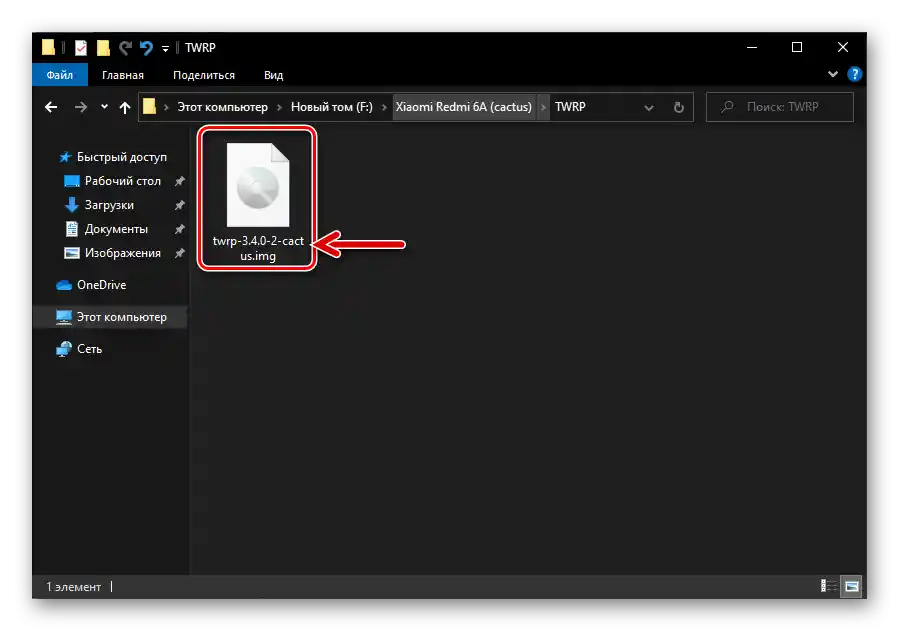
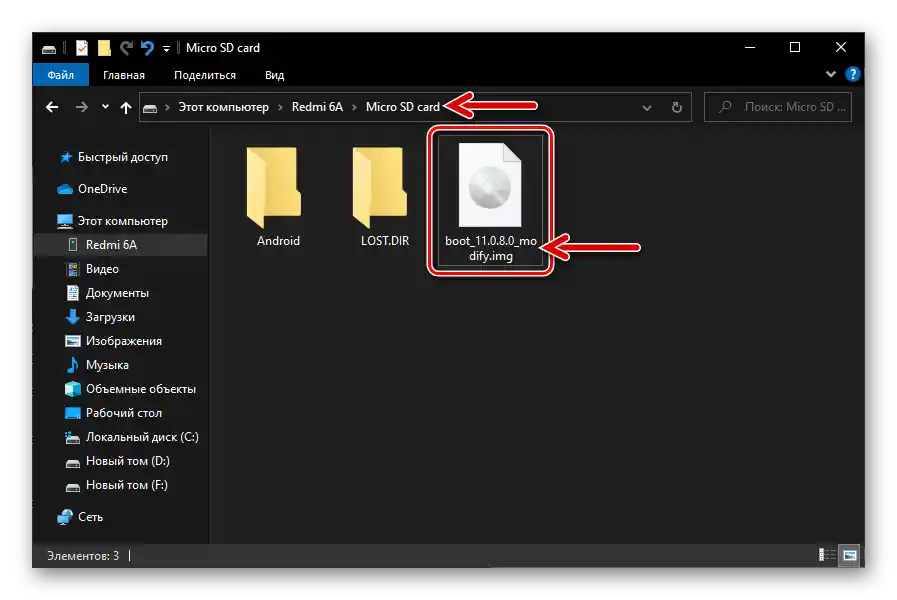
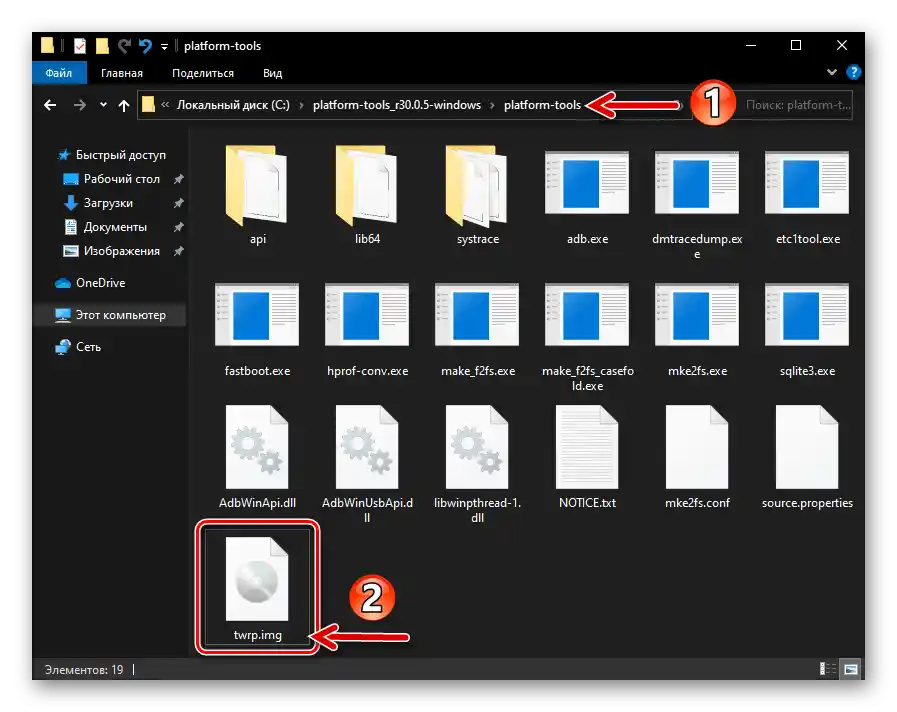
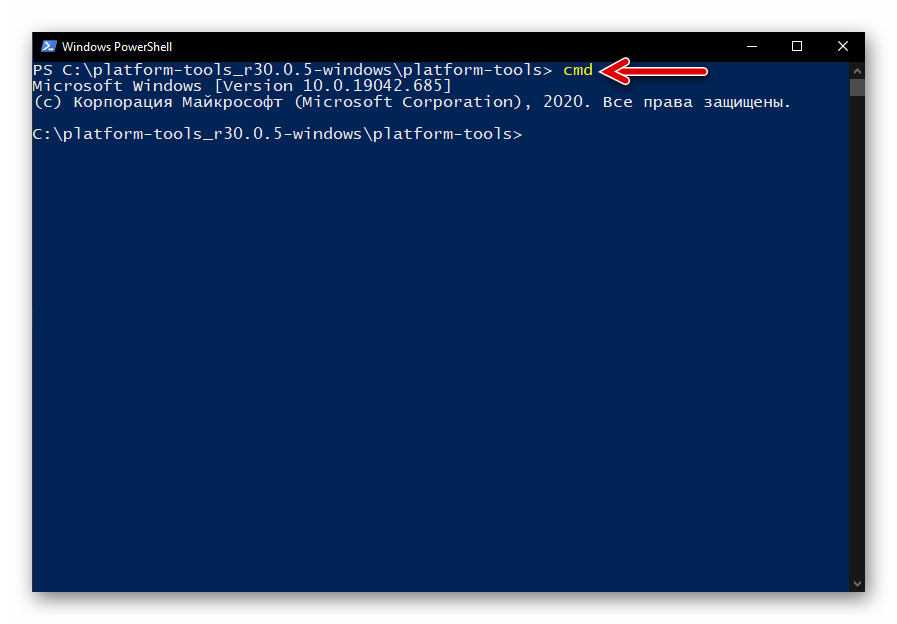
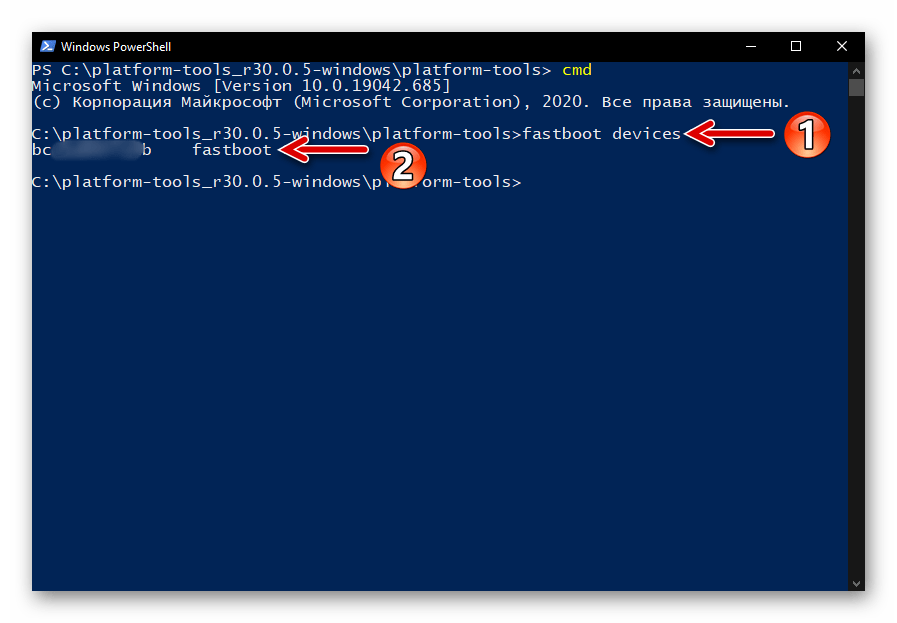
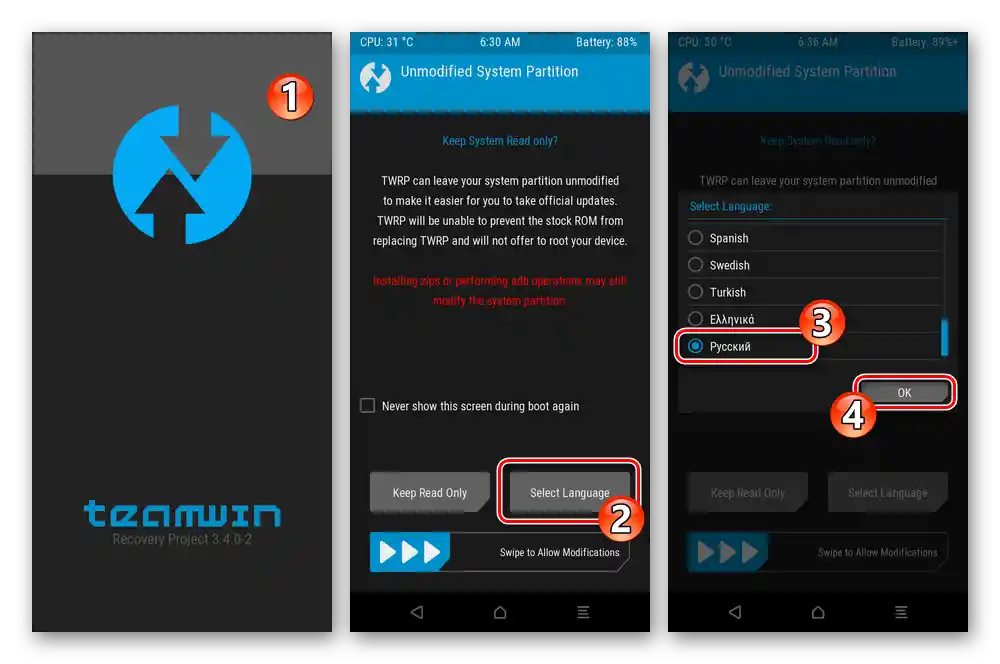
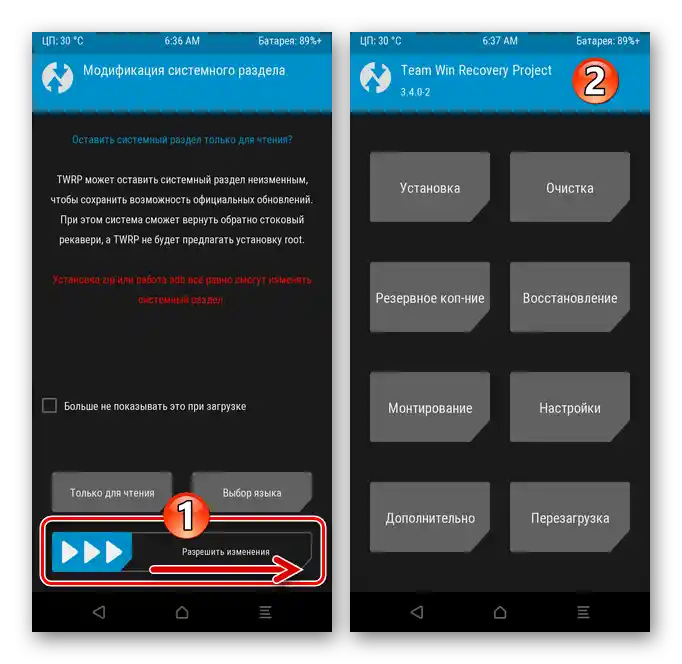
Dobivanje backup-a (dumpova particija memorije uređaja) putem TWRP-a
Odmah nakon instalacije custom recovery-a, za osiguranje mogućnosti brzog rješavanja problema s softverskim dijelom telefona, poželjno je stvoriti njegov Nandroid backup (spremiti kopije sistemskih područja memorije uređaja):
- Otvorite TWRP, pritisnite «Backup». Tapnite «Odabir pohrane», prebacite se na rad s «Micro SDcard».
- Zatim, postavljanjem kvačica pored stavki na ekranu «Odaberite particije za backup». Kao što vidite, ovdje možete backupirati sve bez iznimke sistemske dijelove uređaja (napravite po želji), ali takav pristup teško da se može nazvati razboritim — točno kopirati treba samo tri particije: «persist», «nvram», «nvdata».
- Odabravši podatke koje želite staviti u backup, djelujte na «Swipe to start», a zatim pričekajte završetak rezervnog kopiranja.
- Kasnije, na primjer, u slučaju problema s vezom uzrokovanih gubitkom IMEI-a, moći ćete lako vratiti backup u memoriju uređaja. Za to:
- Iz glavnog izbornika TWRP-a pređite u odjeljak «Obnova». Ako je potrebno, prebacite se na vanjski uređaj za pohranu, a zatim pritisnite naziv (datum kreiranja) backupa.
- Uklonite oznake s checkboxova pored naziva sistemskih područja koja ne trebate obnavljati, pomaknite klizač «Swipe to restore».Pričekajte završetak pokrenutog procesa, a zatim pritisnite gumb «Ponovno pokretanje u OS».
![Xiaomi Redmi 6A TWRP Obnova particija - odabir mjesta pohrane i sigurnosne kopije za implementaciju]()
![Završena je obnova podataka iz bbackup-a za Xiaomi Redmi 6A TWRP, ponovno pokretanje u OS]()
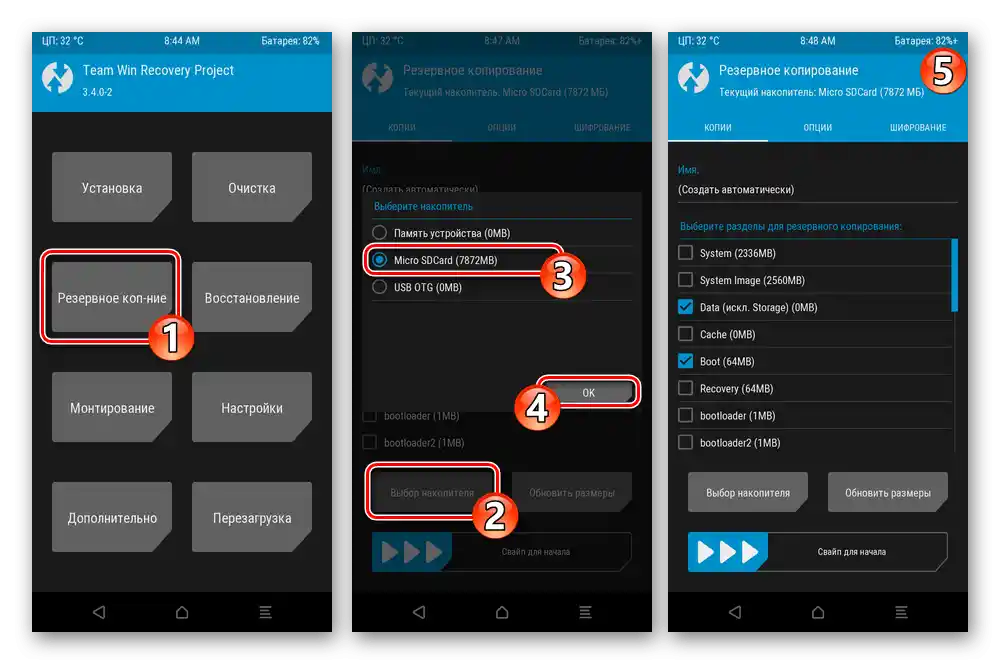
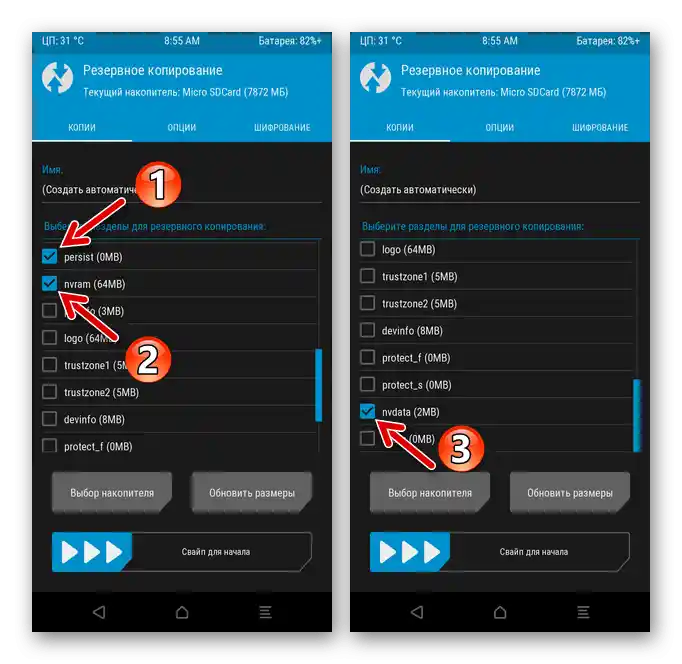
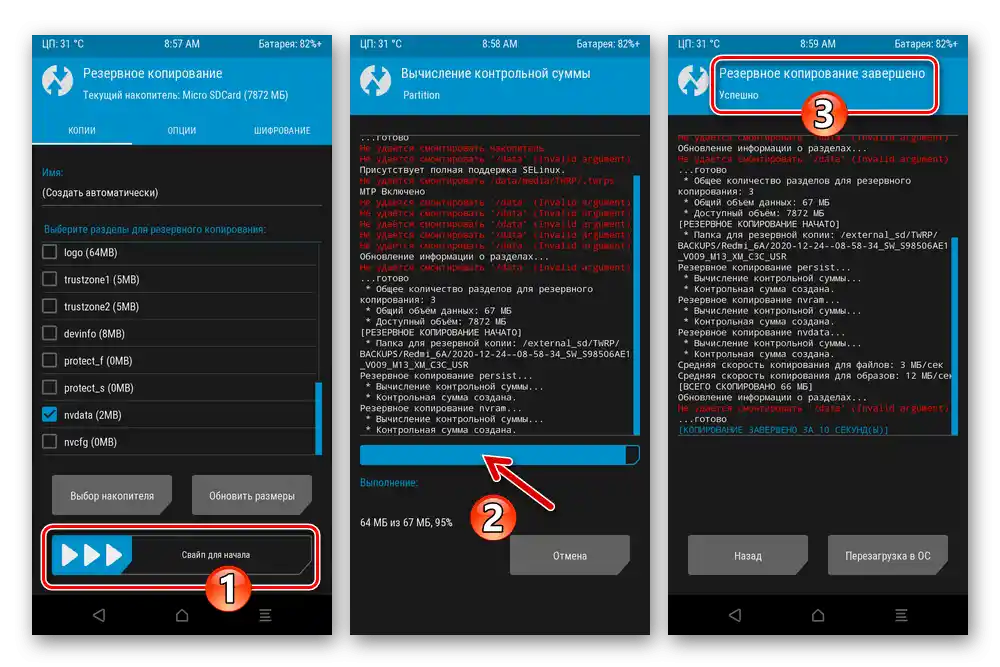
Dobivanje root prava
Pod uvjetom da ste instalirali TWRP, točno slijedeći upute iz ovog članka (zamijenili boot s modificiranim!), dobivanje privilegija Superkorisnika u okruženju MIUI 11.0.8.0 neće biti veliki problem:
- Preuzmite putem sljedeće poveznice zip paket komponenti za dobivanje root prava Magisk 20.4 i stavite dobivenu datoteku na microSD karticu Redmi 6A.
Preuzmite zip paket Magisk 20.4 za dobivanje root prava na Xiaomi Redmi 6A
- Pokrenite prilagođeni recovery, pritisnite «Instalacija» na njegovom glavnom ekranu.
- Pomoću gumba «Odabir pohrane» idite na «Micro SDcard», dodirnite naziv datoteke Magisk-v20.4.zip.
- Povucite «Povucite za instalaciju», pričekajte da se integracija Magisk komponenti završi, a zatim dodirnite «Ponovno pokretanje u OS».
- Kada se MIUI pokrene, moći ćete provjeriti valjanost izvršenih radnji
![Provjera statusa aktivacije root prava (Magisk) na pametnom telefonu Xiaomi Redmi 6A]()
i zatim koristiti aktivirane privilegije Superkorisnika za ostvarivanje svojih zadataka.
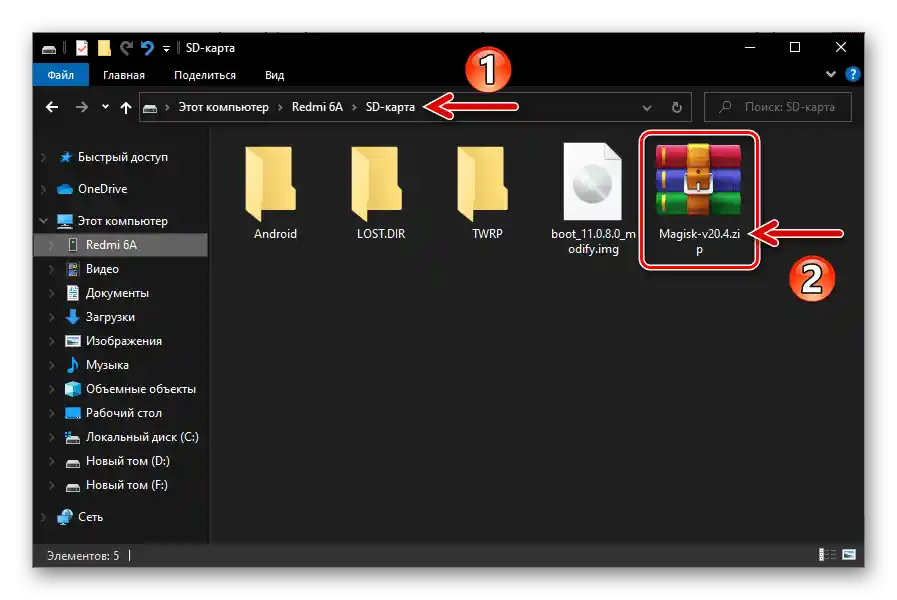
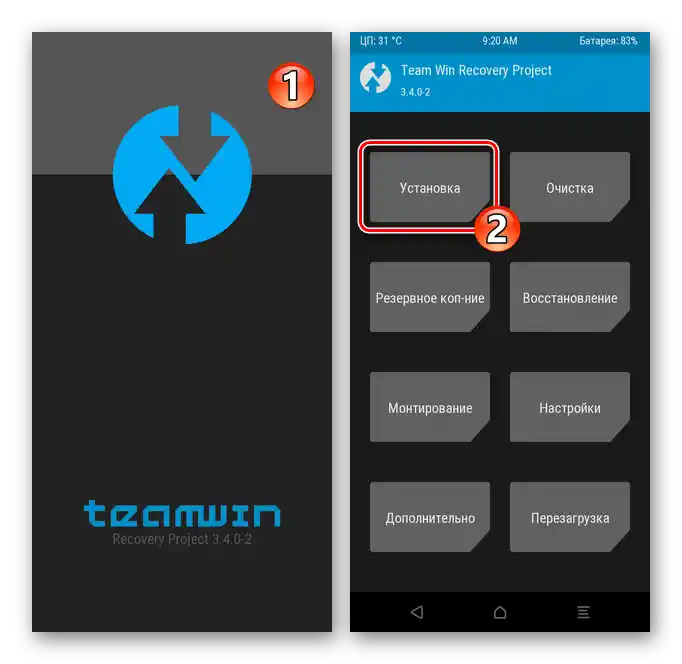
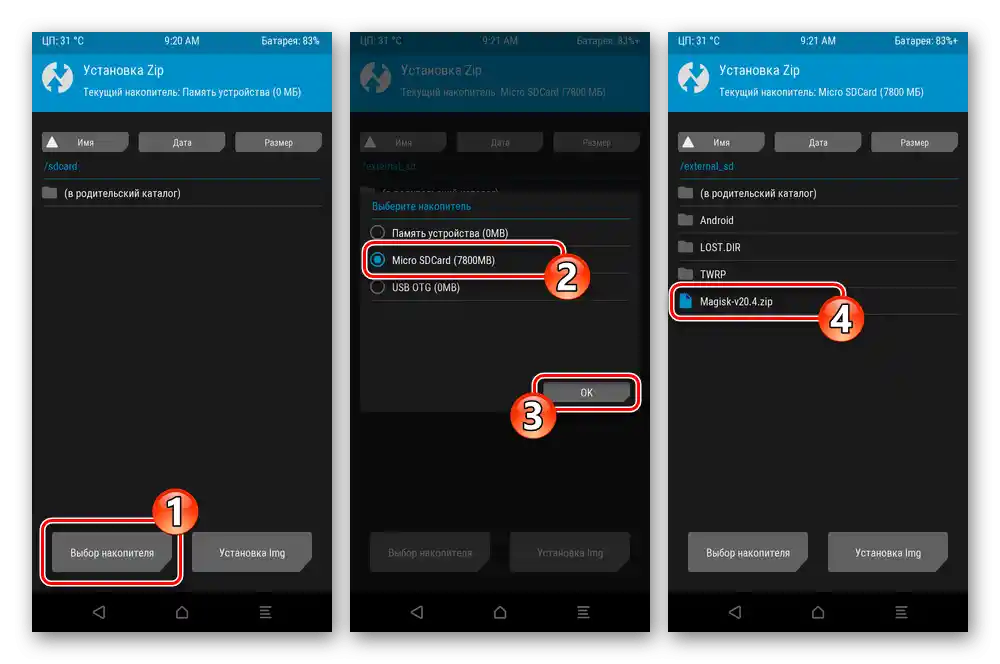
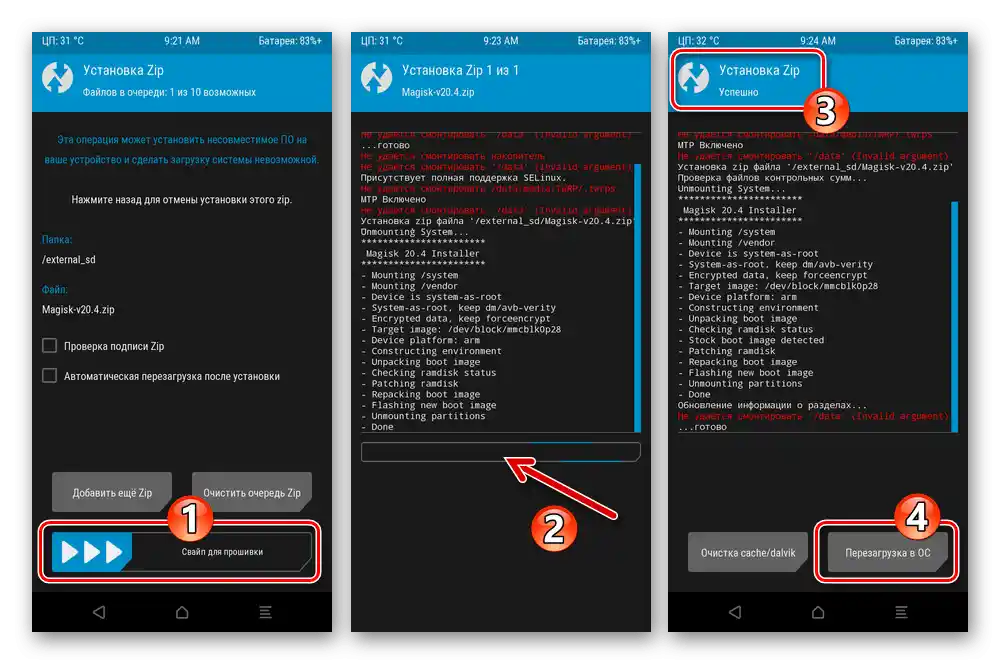
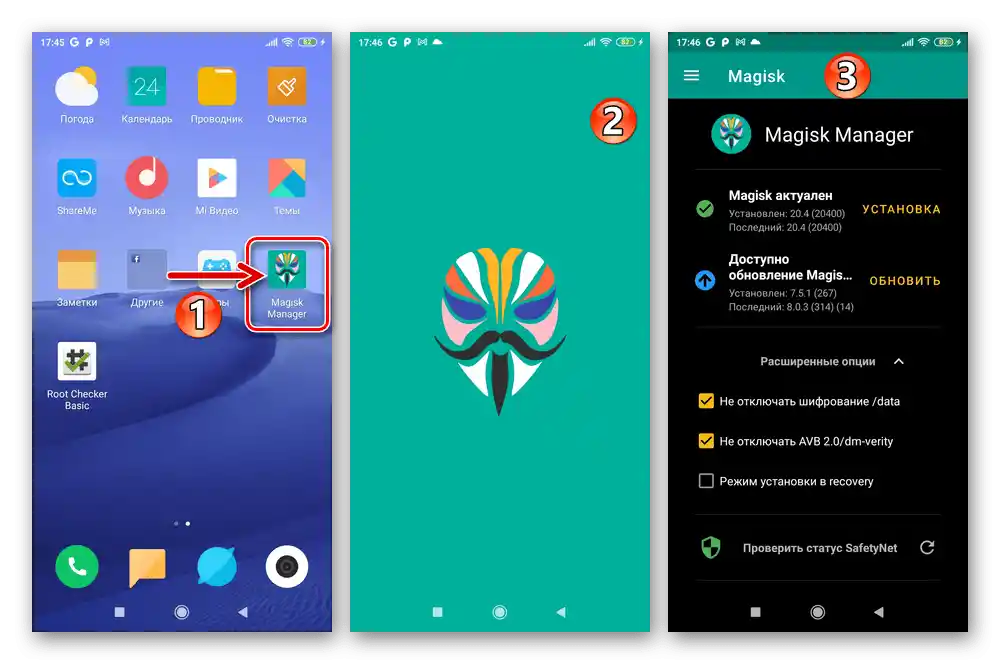
Također pročitajte: Kako provjeriti prisutnost root prava na Androidu
Instalacija prilagođene Non-GSI ROM-a
Kao primjer za demonstraciju univerzalnog algoritma instalacije prilagođenih Non-GSI ROM-ova Android 10 na Xiaomi Redmi 6A, ovdje je predstavljen neoficijelni port sustava Resurrection Remix v8.5.7.
Ovo rješenje je dobilo brojne pozitivne recenzije korisnika modela, smatra se praktički bez problema (bez kritičnih nedostataka) i pogodnim za svakodnevnu upotrebu onima koji žele iskoristiti prednosti čistog "zelenog robota" u novijoj verziji od one koju nudi proizvođač pametnog telefona.
Preuzmite prilagođeni ROM Resurrection Remix v8.5.7 (Android 10) za Xiaomi Redmi 6A
- Preuzmite zip datoteku Non-GSI OS-a, kao i (obavezno) predstavljeni putem sljedeće poveznice patch za dešifriranje particije «Data».
- Obratite pažnju na prisutnost pratećih popravaka i dodataka za prilagođeni sustav – oni se također distribuiraju u ZIP formatu i trebaju biti preuzeti unaprijed, jer je najbolje integrirati sistemske datoteke istovremeno s ROM-om.U slučaju Resurrection Remix v8.5.7 može biti potreban jedan dodatni komponent – koji osigurava funkcioniranje Google servisa u okruženju custom paketa Gapps.
Preuzmite Gapps za custom ROM-ove Android 10 pametnog telefona Xiaomi Redmi 6A
Također pročitajte: Instalacija Google servisa (OpenGapps) u okruženju custom ROM-ova Android
- Smjestite instalacijski datoteku OS-a, patch za dešifriranje i dodatke na instaliranu karticu memorije u telefonu.
- Ponovo pokrenite u TWRP recovery i pripremite se za instalaciju Non-GSI customa:
- Pritisnite „Brisanje”, zatim „Formatiraj Data”;
- Unesite
yesu polje na ekranu s prikazanom virtualnom tipkovnicom, dodirnite plavu tipku s kvačicom u donjem desnom kutu; - Malo pričekajte dok okruženje završi s brisanjem particije „Data”, dodirnite tipku „Home” u donjem dijelu ekrana.
- Idite na odjeljak „Instalacija”, pritisnite „Odabir pohrane”. Prebacite radio gumb u otvorenom popisu na poziciju „MicroSDcard”, dodirnite „OK”.
- Pritisnite na naziv datoteke DDE_Cactus_Pie.zip. Na sljedećem ekranu pomaknite desno element „Swipe to flash” i zatim pričekajte završetak integracije patcha u sustav.
- Ponovite operaciju formatiranja „Data” („Brisanje” — „Formatiraj Data” — „yes”);
- Na glavnom ekranu TWRP pritisnite „Ponovno pokretanje”, zatim „Recovery”. Pričekajte završetak ponovnog pokretanja recovery okruženja.
![Xiaomi Redmi 6A TWRP Čišćenje - Formatirati Data]()
![Xiaomi Redmi 6A TWRP unos potvrde inicijalizacije formatiranja particije Data]()
![Xiaomi Redmi 6A TWRP Proces formatiranja sistemske particije podataka pametnog telefona]()
![Xiaomi Redmi 6A TWRP - Instalacija - prijelaz na pregled memorijske kartice]()
![Instalacija TWRP za Xiaomi Redmi 6A, patch za isključivanje enkripcije podataka prilikom pripreme za instalaciju prilagođenih ROM-ova]()
![Xiaomi Redmi 6A TWRP Ponovno formatiranje particije Data nakon instalacije patcha koji isključuje njegovo šifriranje]()
![Xiaomi Redmi 6A TWRP ponovno pokretanje prilagođenog oporavka nakon formatiranja podataka]()
- Sljedeći korak – formatiranje pojedinih područja memorije uređaja:
- Idite putem „Brisanje” — „Odabrano brisanje”.
- Označite kvačicama checkboxove „Dalvik/ART Cache”, „Sustav”, „Data”, „Memorija uređaja”, „Cache”.Aktivirajte „Swipe za brisanje“, pričekajte završetak provodene operacije oporavka, a zatim se vratite u glavni izbornik okruženja.
![Xiaomi Redmi 6A TWRP - Čišćenje - Odabrano čišćenje]()
![Xiaomi Redmi 6A TWRP odabir čišćenja područja memorije prije instalacije custom ROM-a]()
- Neposredna instalacija prilagođenog OS-a:
- Otvorite odjeljak „Instalacija“, dodirnite naziv zip-datoteke prilagođenog OS-a.
- Pritisnite „Dodaj još Zip“, dodirnite ime paketa Gapps. Ako s instaliranom u vašem slučaju verzijom softvera dolaze i drugi popravci i zakrpe, na sličan način dodajte ih sve na popis za instalaciju.
- Aktivirajte „Swipe za flash“ i pričekajte dok se navedene zip-datoteke ne rasporede u memoriji pametnog telefona.
- Nakon što se na vrhu pojavi natpis „Instalacija Zip uspješna“, pritisnite gumb „Ponovno pokretanje u OS“ i zatim „Ne instalirati“ na ekranu s prijedlogom za instalaciju TWRP App.
![Xiaomi Redmi 6A TWRP izbor prilagođene ROM-a u zip formatu za instalaciju na telefon]()
![Xiaomi Redmi 6A TWRP paketna instalacija customa Non-GSI, patch-eva i dodataka (Gapps) putem custom recoveryja]()
![Postupak instalacije Non-GSI firmware, zakrpa i dodataka u TWRP za Xiaomi Redmi 6A]()
![Instalacija TWRP-a za Xiaomi Redmi 6A, Non-GSI prilagođene verzije i dodataka putem recovery-a je završena, ponovno pokretanje u OS]()
- Na tome je praktički sve – pričekajte završetak inicijalizacije komponenti instaliranog sustava i njegovog prvog pokretanja. Zatim provedite standardnu proceduru prvotnog konfiguriranja za sve varijante Androida,
![Xiaomi Redmi 6A pokretanje i inicijalna postavka custom ROM-a Resurrection Remix v8.5.7 nakon instalacije putem TWRP-a]()
nakon čega ćete moći ocijeniti prednosti prilagođene verzije temeljenog na Android Q
![Xiaomi Redmi 6A prilagođena verzija Resurrection Remix v8.5.7 za pametni telefon]()
prilagođene verzije Xiaomi Redmi 6A.
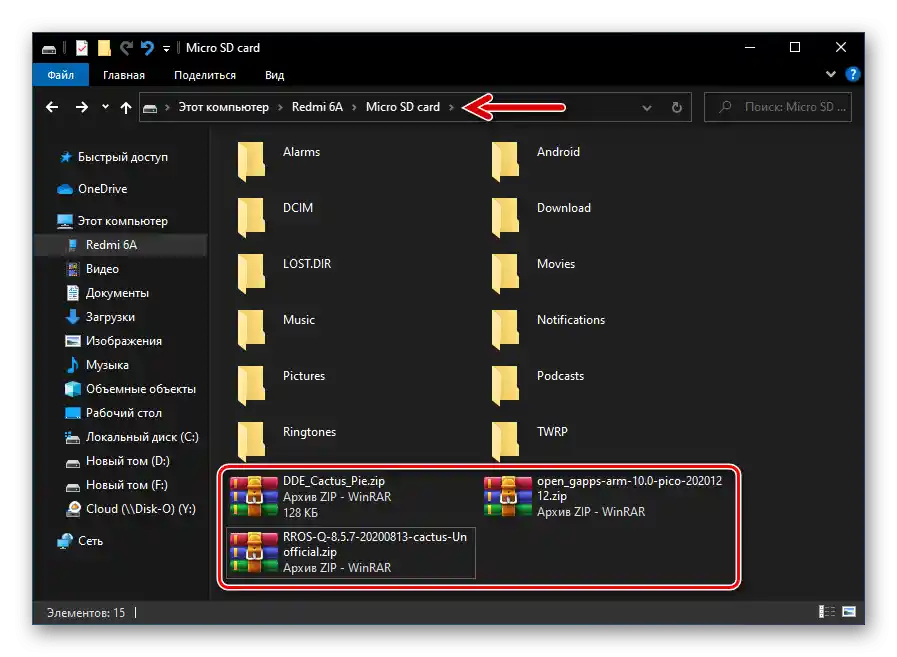
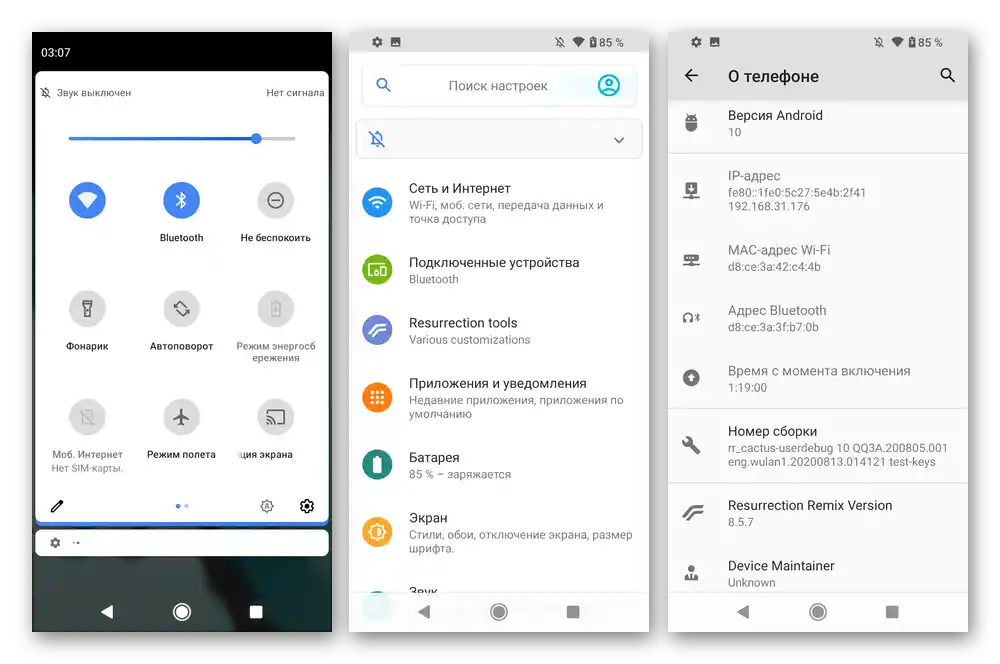
Instalacija GSI (Treble) firmware-a
Instalacija prilagođenih GSI firmware-a za Redmi 6A provodi se čak i jednostavnije nego instalacija OS-a posebno izrađenog za pametni telefon, a pritom ne zahtijeva vještine rada u TWRP koje nisu opisane u članku. Stoga je daljnja operacija prelaska na prilagođeni firmware kratko objašnjena, ali se treba pažljivo pridržavati predloženog algoritma.
Kao primjer instalirat ćemo firmware PixelExperience Plus Q GSI – jedno od odgovarajućih rješenja za razmatranu modelu uređaja na bazi Android 10.Osim toga, OS se odlikuje integriranim Google uslugama, a također pruža mogućnost da osjetite sve prednosti sistemskog softvera koji proizvodi "korporacija dobra" pametnih telefona Pixel.
Preuzmite PixelExperience Q GSI firmware za pametni telefon Xiaomi Redmi 6A
- Preuzmite img datoteku GSI sustava, kao i potrebne zakrpe za ispravan rad (u slučaju Pixel Experiencea njih tri — dostupne su na sljedećem linku), željene/neophodne dodatke, kao i obavezno (!) Magisk 20.4 paket u ZIP formatu.
Preuzmite zip paket Magisk 20.4 i set zakrpa za PixelExperience Q GSI
- Kopirajte sve integrirane komponente telefona na njegov izmjenjivi uređaj za pohranu, a zatim pokrenite TWRP.
![Xiaomi Redmi 6A TWRP sve potrebno za instalaciju GSI firmware-a Android Q Pixel Experience na memorijskoj kartici pametnog telefona]()
- Idite na put „Brisanje“ — „Formatiraj Data“. Na otvorenom ekranu unesite
yes,![Xiaomi Redmi 6A TWRP Čišćenje - Formatiranje podataka prije instalacije GSI firmware-a]()
potvrdite inicijaciju postupka formatiranja, pričekajte da se završi.
- Nakon formatiranja područja „Data“ ponovo pokrenite recovery.
- Izvršite brisanje pojedinih sistemskih particija memorije uređaja,
![Xiaomi Redmi 6A TWRP čišćenje memorije i resetiranje prije instalacije GSI firmware-a putem recoveryja]()
točno slijedeći točku br. 5 prethodnih uputa u ovom materijalu.
- Na glavnom ekranu recovery okruženja odaberite „Instalacija“, idite na pregled sadržaja memorijske kartice, a zatim dodirnite „Instaliraj Img“.
- Dodirnite naziv img datoteke custom ROM-a, u otvorenom popisu odaberite stavku „System Image“.
- Pomaknite klizač „Swipe to Flash“ udesno i čekajte prepisivanje područja „System“. Nakon završetka raspakiranja slike, vratite se u glavni izbornik TWRP-a.
- Ponovo otvorite „Instalacija“, pronađite datoteku Magisk 20.4.zip i dodirnite njezin naziv.
- Obavijestite recovery o potrebi integracije zakrpa — pritisnite „Dodaj još Zip“ i redom dodajte datoteke u popis za instalaciju.
- Utjecajte na „Swipe to Flash“, a zatim čekajte završetak raspakiravanja i integracije potrebnih datoteka za pokretanje i funkcioniranje GSI sustava.Nakon završetka instalacije komponenti pritisnite „Ponovno pokretanje u OS” .
- Očekujte pokretanje instaliranog operativnog sustava, uređaj se tijekom procesa može ponovno pokrenuti jedan ili dva puta – to je normalna pojava.
- Modul inicijalne postavke u GSI sustavima najčešće se ne koristi, stoga je potrebno izvršiti konfiguraciju odlaskom u „Postavke”
![Postavljanje GSI firmware-a Google Experience Android Q na Xiaomi Redmi 6A nakon prvog pokretanja]()
i bez uputa OS-a.
- Na tome je sve – Redmi 6A pod upravljanjem GSI operativnog sustava spreman za korištenje,
![Xiaomi Redmi 6A GSI-izrada Google Experience Android Q]()
i dostupna vam je procjena svih prednosti i nedostataka odustajanja od MIUI na modelu.